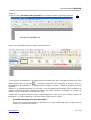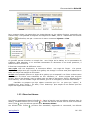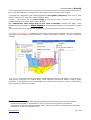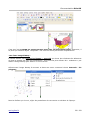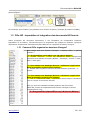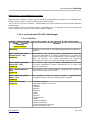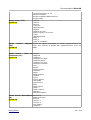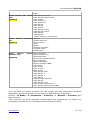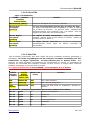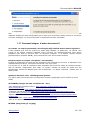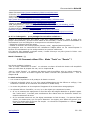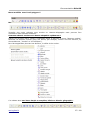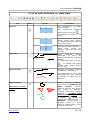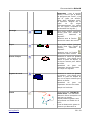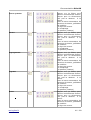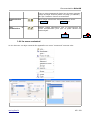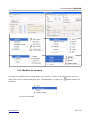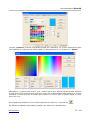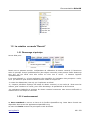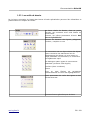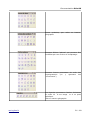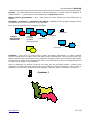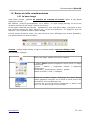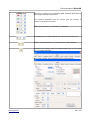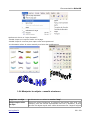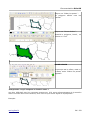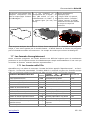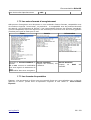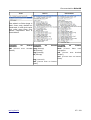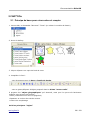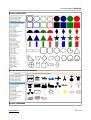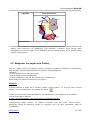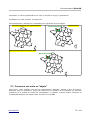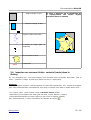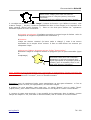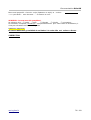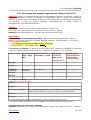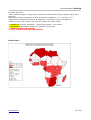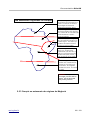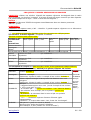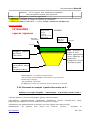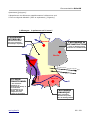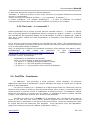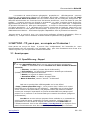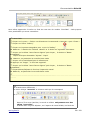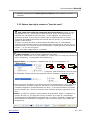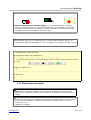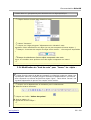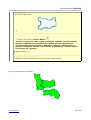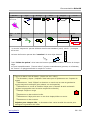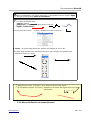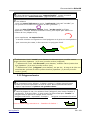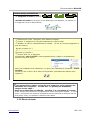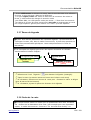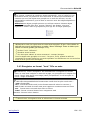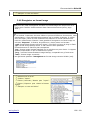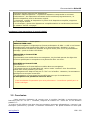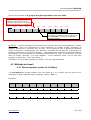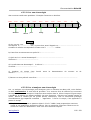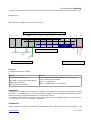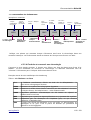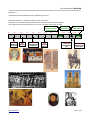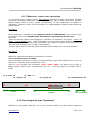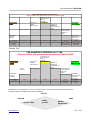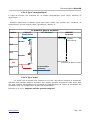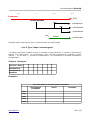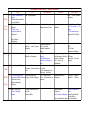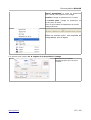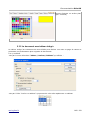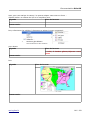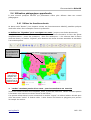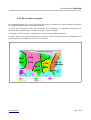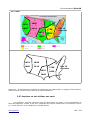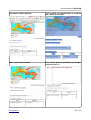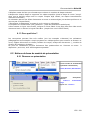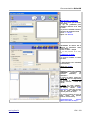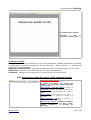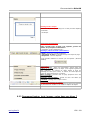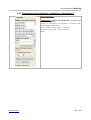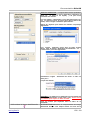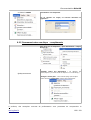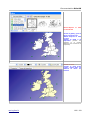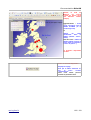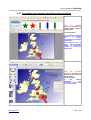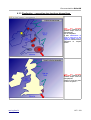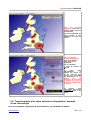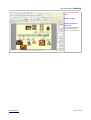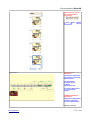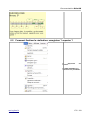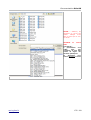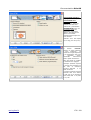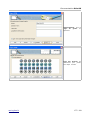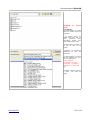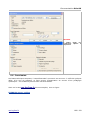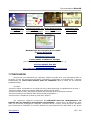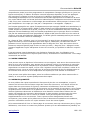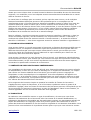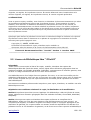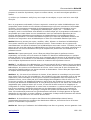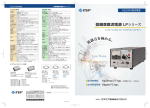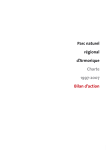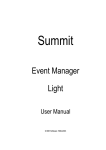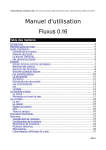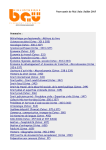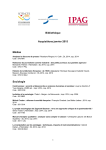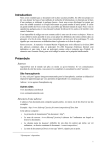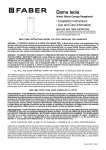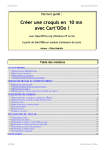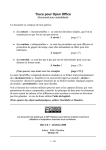Download Gilles Badufle Cart`OOo Atlas`OOo Chron`OOo Diap`OOo
Transcript
OOo.HG
Cart'OOo
Atlas'OOo Chron'OOo
Diap'OOo
Concevoir gratuitement et librement
tous ses documents et activités
d'Histoire Géographie
avec OOo 2.0 et sa Gallery Novembre 2005
Version 2
pour OpenOffice 2.0
Gilles Badufle
Réalisé avec : OOo 2.0
Plate-forme / Os : Toutes
Copyright (c) Gilles Badufle 2005. voir licences
Documentation OOo.HG
SOMMAIRE
1 UTILISER OPENOFFICE EN HISTOIRE GEOGRAPHIE.............................................................. 8
1.1 Documents en « bitmap » ou « vectoriel » : éléments explicatifs......................................... 8
1.1.1 La cartographie en mode "dessin bitmap"....................................................................... 8
1.1.2 La cartographie en mode "dessin vectoriel".................................................................... 9
1.1.3 Créer des documents hist-géo avec OOo.HG................................................................. 9
1.1.4 Qu’apporte l’informatique en histoire-géographie ?.......................................................10
1.2 L’utilisation de la Gallery.......................................................................................................11
1.2.1 Accès à la gallery (en mode texte ou dessin)................................................................ 11
1.2.2 Utiliser les objets de la Gallery..................................................................................... 13
1.2.3 Gérer les thèmes.......................................................................................................... 14
1.2.4 Insérer de nouvelles « images » dans la Gallery .........................................................15
1.2.5 Transformer les objets (cartes) en objets vectoriels OOo............................................. 17
1.2.6 Conclusion .................................................................................................................... 21
1.3 OOo.HG : importation et intégration des documents HG fournis.........................................21
1.3.1 Comment OOo organise les dossiers d'images?......................................................... 22
1.3.2 Comment OOo organise les fichiers image ?................................................................22
1.3.3 Importation des thèmes................................................................................................. 23
1.3.4 Les documents OOo.HG à télécharger........................................................................ 25
1.3.4.1 Cart’OOo................................................................................................................ 25
1.3.4.2 Chron’OOo............................................................................................................. 27
1.3.4.3 Atlas'OOo............................................................................................................... 28
1.3.5 Téléchargement et installation.....................................................................................29
1.3.6 Comment passer de la version 1 d’OOo à la version 2.0 ?........................................... 31
1.3.7 Comment intégrer d’autres documents?...................................................................... 31
1.3.8 Comment utiliser OOo : Mode "Texte" ou "Dessin" ?..................................................33
1.4 La création en Mode "Document Texte"...............................................................................34
1.4.1 La barre d’outils Dessin................................................................................................ 34
1.4.2 Modifier la barre d’outils dessin..................................................................................... 35
1.4.3 Les outils de Dessin en mode texte.............................................................................38
1.4.4 Le menu contextuel........................................................................................................45
1.4.5 Modifier les couleurs..................................................................................................... 46
1.5 La création en mode "Dessin" ............................................................................................ 49
1.5.1 Démarrage et principe................................................................................................... 49
1.5.2 L’environnement ........................................................................................................... 49
1.5.3 Les outils de dessin .................................................................................................... 50
1.5.4 Manipuler des objets regroupés ................................................................................... 53
1.5.5 La barre d’Objets Bézier................................................................................................ 54
1.5.6 Travailler avec les couches............................................................................................55
1.5.7 Remplacer certaines couleurs des objets......................................................................57
1.6 Barres et outils complémentaires......................................................................................... 57
1.6.1 La barre Image.............................................................................................................. 57
1.6.2 La barre Menu pour Cadres...........................................................................................60
1.6.3 L'outil Fontwork.............................................................................................................. 60
1.6.4 Manipuler les objets : conseils et astuces..................................................................... 61
1.7 Les formats d’enregistrement ..............................................................................................65
1.7.1 Les formats natifs OOo..................................................................................................65
1.7.2 Les autres formats d’enregistrement............................................................................. 66
1.7.3 Les formats d’exportation.............................................................................................. 67
2 CART'OOo.................................................................................................................................... 68
ooo.hg.free.fr/
2 / 193
Documentation OOo.HG
2.1 Principe de base pour créer cartes et croquis:.....................................................................68
2.2 Manipuler les objets de la Gallery ..................................................................................... 71
2.3 Concevoir une carte en "objets"........................................................................................... 72
2.4 Importer une nouveau fichier vectoriel (carte) dans la Gallery ........................................ 73
2.5 Pédagogie : exemples concrets ........................................................................................ 75
2.5.1 Initier des élèves en 6°/5° par la création d’une carte simple de nomenclature...........75
2.5.2 Un croquis des espaces régionaux de l’Afrique (niveau 5°).......................................... 78
2.5.3 Croquis en autonomie des régions du Maghreb............................................................80
2.5.4 Concevoir un croquis à partir d’une carte, en 4° :........................................................ 82
2.5.5 Réaliser un croquis en Terminale.................................................................................. 84
2.5.6 De l’école ... à l’université ?......................................................................................... 85
2.6 Cart'OOo : Conclusion..........................................................................................................85
3 CART'OOO : TP, pas à pas, un croquis en 10 minutes ! ........................................................... 86
3.1 Avant-propos........................................................................................................................ 86
3.1.1 OpenOffice.org : Rappel................................................................................................ 86
3.1.2 Objectif de ce document................................................................................................ 87
3.1.3 Mode d'emploi du document.......................................................................................... 89
3.1.4 Condition de réutilisation de ce document....................................................................89
3.2 Espace de travail et notion d’"objet".................................................................................... 89
3.2.1 Insertion du fond de carte.............................................................................................. 89
3.2.2 Nature des objets créant un "fond de carte" .................................................................91
3.2.3 Dissociation des objets.................................................................................................. 92
3.2.4 Modification du "fond de carte" pour "fermer" les objets : .......................................... 93
3.3 Conception du croquis..........................................................................................................95
3.3.1 Objets ponctuels à partir de la barre outil "Dessin"...................................................... 95
3.3.2 Objets ponctuels à partir du thème "Carte outils".........................................................97
3.3.3 Lignes et axes................................................................................................................ 97
3.3.4 Aires d’influence et zones diverses............................................................................... 98
3.3.5 Polygones fermés.......................................................................................................... 99
3.3.6 Zones de texte............................................................................................................. 100
3.3.7 Zones de Légende....................................................................................................... 102
3.3.8 Cadre de la carte........................................................................................................ 102
3.4 Finalisation du travail......................................................................................................... 103
3.4.1 Compléments usuels................................................................................................... 103
3.4.2 Groupement des objets............................................................................................... 103
3.4.3 Enregistrer au format "texte" OOo ou autre............................................................... 104
3.4.4 Enregistrer au format html (navigateur web)............................................................... 105
3.4.5 Enregistrer au format Pdf (acrobat)............................................................................. 105
3.4.6 Enregistrer au format image........................................................................................ 106
3.4.7 Transformer en animation ...........................................................................................107
3.5 Conclusion.......................................................................................................................... 108
4 CHRON'OOo............................................................................................................................... 109
4.1 Principe de base................................................................................................................. 109
4.2 Méthode de travail ............................................................................................................. 110
4.2.1 Glisser-déposer, à partir de la Gallery,........................................................................ 110
4.2.2 Positionner les élèments..............................................................................................111
4.2.3 Ajuster l'axe à la dimension souhaitée.........................................................................111
4.2.4 Modifier les chiffres des unités temporelles.................................................................112
4.2.5 Personnaliser la chronologie........................................................................................112
4.3 Pédagogie : Pourquoi et comment utiliser des chronologies ?.......................................... 113
4.3.1 Chronologie et pédagogie............................................................................................113
4.3.2 Quelle acquisition de repères ?.................................................................................. 115
4.3.3 Chronologies classiques : exemples d’activités...........................................................115
4.3.3.1 Lire une chronologie............................................................................................116
ooo.hg.free.fr/
3 / 193
Documentation OOo.HG
4.3.3.2 Lire et analyser une chronologie......................................................................... 116
4.3.3.3 Produire un texte à partir d’une chronologie....................................................... 118
4.3.3.4 Produire et concevoir une chronologie.................................................................119
4.3.3.5 S’exercer sur une chronologie............................................................................. 123
4.3.3.6D’autres possibilités.............................................................................................. 123
4.3.3.7 Mémoriser à partir d’une chronologie..................................................................125
4.3.4 Chronologies de type "dynamique"..............................................................................126
4.3.4.1Comment réaliser des chronologies dynamiques ?.............................................. 126
4.3.4.2 Type "graphique " ................................................................................................126
4.3.4.3 Type "cartographique" .........................................................................................128
4.3.4.4 Type "arbre" ........................................................................................................ 129
4.3.4.5 Type "tableau chronologique" ............................................................................. 129
4.3.4.6 L’intérêt pédagogique...........................................................................................132
4.3.5 Quelques règles de base............................................................................................ 132
4.4 Conclusion.......................................................................................................................... 133
5 ATLAS'OOo ................................................................................................................................134
5.1 Spécificité d’Atlas’OOo....................................................................................................... 134
5.2 L’Atlas s’utilise avec tous les modules d‘OOo!...................................................................134
5.3 Utilisation pédagogique simple en mode traitement de texte ............................................135
5.3.1 Le document pédagogique de l’enseignant (ou de l’élève) ........................................ 135
5.3.2 Le document avec tableau intégré...............................................................................140
5.4 Utilisation pédagogique approfondie.................................................................................. 142
5.4.1 Utiliser les fonctions dessin ...................................................................................... 142
5.4.2 De la carte au croquis.................................................................................................. 144
5.4.3 Imprimer en noir et blanc une carte............................................................................. 145
5.4.4 Pourquoi transformer ses documents en pages web ?.............................................. 146
5.5 Atlas’OOo : conclusion....................................................................................................... 151
6 DIAP'OOo : Concevoir des objets numériques animés hist-géo au format Flash...................... 151
6.1 Présentation....................................................................................................................... 151
6.1.1 Objectifs....................................................................................................................... 151
6.1.2 Principe de base.......................................................................................................... 152
6.1.2.1Méthode 1 ............................................................................................................ 152
6.1.2.2Méthode 2 : .......................................................................................................... 152
6.1.3 Pour quoi faire ? ......................................................................................................... 153
6.2 Notions de base du module de présentation......................................................................153
6.2.1 Démarrer sa présentation............................................................................................ 153
6.2.2 Comprendre mode de travail, volets et barres d’outils................................................ 155
6.2.3 Commment insérer texte, images, cartes dans une diapo ?...................................... 156
6.2.4 Commment créer transitions, animations, interactions ?.............................................158
6.2.5 Commment créer une diapo : compléments...............................................................160
6.3 Création progressive de chaque diapositive : exemple du croquis du RU........................161
6.3.1 Conception de la diapositive 1..................................................................................... 161
6.3.2 Conception des diverses diapositives intermédiaires.................................................. 165
6.3.3 Finalisation : conception des dernières diapositives ...................................................167
6.4 Transformation d’un objet existant en diapositives, exemple d’une chronologie .............. 168
6.5 Comment finaliser la réalisation: enregistrer ? exporter ?.................................................173
6.6 Conclusion ........................................................................................................................ 180
7 CONCLUSION............................................................................................................................ 181
8 CREDITS.....................................................................................................................................183
9 LICENCES.................................................................................................................................. 184
9.1 Présentation....................................................................................................................... 184
9.2 Auteur et titres.................................................................................................................... 184
9.3 Contributeurs principaux : ..................................................................................................184
9.4 Licence de Documentation Libre "OOo.HG"...................................................................... 185
ooo.hg.free.fr/
4 / 193
Documentation OOo.HG
9.5 Licence de Bibliothèque libre " OOo.HG"...........................................................................190
INTRODUCTION
Qu’est ce que OOo.HG ?
C’est utiliser
avec sa "GALLERY de ... cartes, fonds de cartes,
objets géographiques et historiques"
et sa "barre d’outils Dessin" (ou le "module Dessin")
pour créer tout document et activité d'histoire géographie
comprenant des CARTES, des CROQUIS, des schémas, des graphiques
des AXES chronologiques...
GRATUITEMENT & LIBREMENT
OOo.HG n’est pas un nouvel outil d’OOo 2.0, mais un module complémentaire ou
"plug-in" composé d’un ensemble de cartes vectorielles à télécharger et de divers objets
géographiques et historiques intégrés dans une "Gallery" ainsi que de didacticiels regroupés
dans ce manuel ; il s’agit donc d’une optimisation d’outils existants (Gallery d’OpenOffice et
Module Dessin) afin de faciliter l’affichage, la modification, la construction de cartes et
croquis, d'axes chronologiques... dans un but de création de documents
et activités
pédagogiques variés. Désormais concevoir tous ses documents d'histoire géographie devient
facile, libre et gratuit ! En effet, la Gallery permet d’afficher une collection d'objets graphiques
(cartes et divers objets), en mode vectoriel ou bitmap, classés par thèmes que l'on peut
insérer dans tout document par un simple glisser-déposer.
Dans le module "Texte", il suffira d'utiliser la barre d’outils de dessin, barre très
simplifiée d’outils fondamentaux qui conviennent parfaitement à la cartographie et au schéma
de base. Elle permet des réalisations variées pour enrichir et compléter les cartes. Un néophyte
pourra acquérir rapidement les notions de base de dessin vectoriel et concevoir rapidement des
documents de qualité.
Dans le module "Dessin" vectoriel, les outils très variés et puissants permettent de
concevoir des cartes et croquis de grande qualité tant les possibilités sont riches ; à noter que
Draw permet de modifier tous les objets composant un fond de carte et de travailler sur des
"calques" qui autorisent le système de couches, ainsi les utilisateurs expérimentés pourront
créer des documents de niveau professionnel. De plus, toutes les cartes créées pourront être
enregistrées dans de multiples formats : en particulier, en bitmap (gif, jpg, png) en vectoriel
(wmf) et en format "acrobat" (.pdf) et "flash" (.swf).
La Gallery1, en affichant cartes et objets vectoriels en miniatures, simplifie le travail.
Nul besoin d’aller rechercher sur les disques (disque dur ou cédérom) des fichiers cartes
comme c’est la cas avec les autres suites logicielles. La Gallery montre toutes les ressources
d’OOo.HG, elle s’affiche, se positionne,
se déplace à la souris, simplement par un
"glisser/déposer". Nul besoin de rechercher dans la barre de menus déroulants des barres
d’outils dédiées : automatiquement, elles s’affichent en fonction du contexte et se désactivent
ensuite, d’elles mêmes.
Toutes les réalisations peuvent être facilement stockées, réutilisées et échangées à
partir de la Gallery ou de manière traditionnelle en enregistrant sur le disque des fichiers. Les
cartes et croquis réalisés s’intègrent naturellement dans les divers documents créés avec OOo,
textes et tableaux, en particulier.
1 Le terme "Gallery" sera conservé avec son orthographe pour indiquer qu’il s’agit bien du
module spécifique d’OOo.
ooo.hg.free.fr/
5 / 193
Documentation OOo.HG
Professeurs et élèves doivent banaliser l’usage d’OOo, logiciel libre et gratuit
afin qu’il devienne une suite standard dans les établissements scolaires et, à la maison. En
effet, cette suite bureautique, outil multifonctionnel, permet à la fois, le traitement de texte
(Writer), le tableur (Calc), la présentation en diapositives (Impress), le dessin (Draw), la
création de page html (Editeur HTML), la création de bases de données (Base). Tous les
travaux réalisés antérieurement sont ré-exploitables puisqu’OOo ouvre tous les fichiers
concurrents (compatibilité assurée avec plus de 100 formats !) et permet d’insérer la plupart
des formats image. De plus, les fichiers sont enregistrés, non plus en un format propriétaire,
mais en un format standard universel (XML) avec une garantie de pérennité illimitée.
Ainsi, il est désormais inutile d’acquérir des suites logicielles coûteuses pour réaliser de
simples textes ou tableaux, OOo étant un produit libre et gratuit, qui de plus, permet de
concevoir des réalisations pédagogiques originales, comme, ici, des cartes et croquis, des axes
chronologiques ; les autres disciplines sont également concernées, soit par l'existence de
modules spécifiques comme celui de mathématiques (formules) soit par la création de dessins
ou objets propres à chaque discipline (ex en physique) qu’il suffit de glisser/déposer, faut-il
encore trouver des collègues bénévoles pour offrir gratuitement au monde du "libre", leur
réalisation....
Les établissements scolaires vont d’une part faire des économies substantielles et,
d’autre part, respecter, enfin, la législation en mettant à jour leur parc informatique, puisque
les autres suites bureautiques payantes, désormais inutiles, seront supprimées d’autant que
les licences sont rarement conformes. Les sommes économisées pourront être investies dans
des productions numériques pédagogiques disciplinaires pures.
OOo est donc un outil d’avenir offrant gratuitement des possibilités très puissantes et
variées, ainsi avec les divers modules inclus dans OOo.HG,
la suite OpenOffice est
« détournée » pour mieux l’exploiter encore avec un objectif original : permettre à tous la
création de documents pédagogiques d'histoire géographie facilement et rapidement.
Chaque module présent dans Ooo.Hg nécessite simplement pour son fonctionnement :
- le téléchargement gratuit de ce manuel dont la lecture est indispensable aux néophytes
pour réussir le téléchargement des documents (cartes et objets), puis l'installation. Ensuite,
un court apprentissage sera nécesaire pour bien comprendre la "logique" et le principe de
fonctionnement d'OOo ("Gallery", "dessin vectoriel", "notion d’objet"...). Ce didacticiel donne
aussi de nombreux conseils et idées afin de concevoir des documents pédagogiques variés
intégrant cartes, croquis, chronologies. Le site OOO.hg.free.fr donne des indications de base
suffisantes pour un utilisateur expérimenté qui maîtrise parfaitement les notions de "dessin
vectoriel".
-Pour Cart' OOo dont l'objectif est de créer rapidement cartes et croquis de géographie à
partir d'un ensemble de fonds de cartes :
- l'importation gratuite de thèmes " fonds de cartes" classés en catégories
: plus de 153 cartes vectorielles réalisées par des collègues professeurs d’histoiregéographie et adaptées pour être intégrées à la Gallery OOo. A noter la présence
de nombreux fonds de cartes destinés à l’histoire.
- l'importation gratuite d"objets géographiques" : 135 objets vectoriels
divers, classés par catégories, éléments d’expression cartographique par figurés,
de différente nature, qui s’implantent ponctuellement. Ils sont tous modifiables, à
positionner par glisser/déposer afin d’enrichir, compléter ou construire ses propres
croquis, cartes et légendes très rapidement
-Pour Chron' OOo dont l'objectif est de permettre à tous la création d'axes ou frises
chronologiques vectoriels très rapidement.
ooo.hg.free.fr/
6 / 193
Documentation OOo.HG
-l'importation gratuite de divers objets classés en 3 catégories : Axes,
Règles, Outils. Ils sont tous modifiables, à positionner par glisser/déposer afin
d’enrichir, compléter ou construire ses propres axes et frises très rapidement
-Pour Atlas'OOo dont l'objectif est d’insérer facilement des cartes et graphiques (format
bitmap) issues de l'Atlas d'Alain Houot.
-l'importation gratuite de 21 thèmes de géographie et 9 d’histoire : au
total, 413 cartes ou graphiques BITMAP, réalisés par Alain HOUOT professeur
d’histoire-géographie, ainsi que quelques documents réalisés par Eric Dromer et
d'autres enseignants, à intégrer à la Gallery OOo.
Ainsi tout élève, tout enseignant, toute personne intéressée par l'histoire et la
géographie pourra très facilement construire des cartes et croquis, des axes ou frises
chronologiques, et, concevoir des documents intégrant des cartes et graphiques avec OOo.HG
ooo.hg.free.fr/
7 / 193
Documentation OOo.HG
1 UTILISER OPENOFFICE EN HISTOIRE GEOGRAPHIE
1.1 Documents "bitmap" et "vectoriel" : éléments explicatifs
Les images numériques se répartissent en deux catégories : image bitmap et vectorielle.
Quelles sont les différences entre ces deux types d'images (en particulier pour des cartes) ?
Quel mode convient le mieux en histoire géographie, surtout en cartographie ?
1.1.1 La cartographie en mode "dessin bitmap"
PRINCIPE
Grille de points (Pixels : "picture element") où chaque pixel possède
une position et une couleur. Elle se caractérise par sa définition, ex:
640/480 (nombre de pixels composant l’image)
L'ensemble des points figure un dessin (ex: carte) sous forme d'un
rectangle « matriciel » (matrice de points ordonnés).
Le pixel est l'élément de base.
CREATION
Une image bitmap s'obtient soit par un périphérique informatique
(scanner, appareil photo numérique) soit par un logiciel de dessin
( « Paint »...)
CARACTERISTIQUES -Tracé pixellisé en "escalier" donc :
DES
-Zoom délicat, même impossible
"DESSINS"
-Ecriture peu lisible si trop petite
- 1 seule couche visible (parfois possibilité de travailler avec des
"Calques")
- Modification très délicate : modifier point par point (!) ou tous le
points (!)
- Impression de "points" qui figurent à l'écran : nécessite une
grande finesse
CARACTERISTIQUES Volumineux (chaque point est codé et mémorisé)
DES
Extensions courantes : BMP, TIF (qualité optimale utlisée par les
FICHIERS
professionnels) et GIF(image) et JPEG (photo). A noter l’arrivée du
STANDARDS
nouveau format PNG. Seuls les formats en gif, jpeg et png peuvent
s’afficher dans un navigateur.
Presque Impossible à transférer en mode vectoriel ! mais OOo Draw le
permet avec un résultat qui demeure aléatoire.
LOGICIELS DE
DESSIN
Tout logiciel de traitement d’image permet de créer/modifier des images
bitmap. A noter l’existence logiciels libres (Gimp) et en freeware
(Xnview, Photofiltre, Picasa...)
Ooo permet d’insérer des images bitmap et de faire des modifications de
base (Menu Insertion / Image ou en glisser/déposer d'images de la
Gallery (module Atlas'OOo)
BILAN
Format spécifique
pour afficher des photos, des images…
indispensable pour afficher sur l'internet (donc sur un écran) des
documents image (cartes, croquis...) mais peu pratique pour
réaliser (conception/modification) des cartes et croquis.
Toutes les cartes du module ATLAS'OOo sont en mode bitmap
Tous les fonds de cartes et objets autres d'OOo.HG sont en mode
vectoriel
ooo.hg.free.fr/
8 / 193
Documentation OOo.HG
1.1.2 La cartographie en mode "dessin vectoriel"
PRINCIPE
Des
objets
assemblés
(lignes,
courbes,
figures…)
calculés
mathématiquement (équation vectorielle) qui peuvent être modifiés
(épaisseur, couleur, forme, longueur..)
L'ensemble des objets et lignes figure un dessin (ex: carte) virtuel.
Ici cette carte est composée successivement de
-1 couche fond en gris puis 2 couches mer en bleu
-1 couche France en jaune
-4 lignes en bleu fleuves et 1 cercle rouge ville
CREATION
C'est un « dessin » virtuel créé à partir d'un logiciel qui peut avoir
n'importe quelle forme ( et non pas obligatoirement un rectangle).
CARACTERISTIQUES -Tracés précis de lignes
DES
-Zoom / Agrandissement illimité (car nouveau "calcul" du logiciel)
"DESSINS"
-Ecriture fine et lisible
-Possibilité de superposer des objets (parfois difficile à gérer) et des
couches
-Modification aisée par "objet" (seul ou "groupé") qui peut être
déplacé, agrandi, modifié…
-Impression de "lignes" fines de bonne qualité selon la définition de
l'imprimante
CARACTERISTIQUES Légers (des formules mathématiques son codées)
DES
Format courant: WMF ou CGM Les autres formats sont récents (svg) ou
FICHIERS
"propriétaires" (cdr, ai, swf) ou professionnels (EPS)
STANDARDS
Possibilité de transformer en mode bitmap toute image vectorielle.
LOGICIELS DE
DESSIN
Les logiciels de dessin vectoriel coûtent très chers (Corel Draw, Flash,
Adobe illustrator ...). Les logiciels libres sont rares et en anglais
(Sodipoli), de même pour les freewares (Grids, Draw Plus ...). Le module
Draw
d'OOo est un outil simple à la portée de tous qui permet
d’exporter en une multitude format image.
BILAN
L'idéal pour la cartographie .
Tous les fonds de carte proposés dans le module Cart'OOo sont en mode
vectoriel (adapté pour OOo), ainsi que tous les objets permettant de
réaliser des axes chronologiques du module Chron'OOo
Conclusion : Les deux formats sont nécessaires et complémentaires. OpenOffice est capable
d’afficher et de modifier les images en format bitmap ou vectoriel. Il dispense donc l’utilisation
de logiciels spécialisés et assure donc, par cette polyvalence, à un enseignant, la possibilité
de gérer et créer tout type de document pédagogique.
1.1.3 Créer des documents hist-géo avec OOo.HG
OOo est polyvalent en permettant :
-la réalisation de dessin vectoriel, à la fois dans le mode texte avec la barre d’outils de
dessin, et dans le mode "Dessin".
-l’insertion d'images bitmap (ou vectorielles) [via le menu "insertion" "Image" "à partir
d’un fichier" ou par glisser/déposer à partir de la Gallery] sur lesquels il est possible
d‘intervenir grâce à une barre d’outils dédiés.
ooo.hg.free.fr/
9 / 193
Documentation OOo.HG
Ainsi, l’on pourra aisément à la fois :
-récupérer des fichiers de dessin (bitmap ou vectoriel) par copier/coller ou par insertion et les
modifier. Par exemple, il est possible de redessiner en vectoriel sur une image bitmap puis
d’effacer ce bitmap pour laisser apparaître uniquement le vectoriel (exemple 2.5.2)
-concevoir ses propres réalisations en vectoriel, à partir du fond de cartes de la gallery ce qui
est l’objet de ce didacticiel.
L’ensemble est facilité par l’utilisation la "Gallery" qui permet d’afficher et stocker divers
objets images géographiques afin de les insérer simplement par un glisser/déposer.
Toutes les réalisations s'intègrent naturellement et parfaitement dans tous les autres
documents conçus par OOo : texte, présentation, tableau... Rien de plus facile pour un
enseignant de réaliser ou faire réaliser à ses élèves un document intégrant diverses zones de
travail à compléter sur ce principe (ici à l’aide d’un simple tableau intégré dans une page de
texte):
Légende
Titre de la carte
Hanovre
Ruhr
Berlin
Axe de
circulation
majeur
Munich
Commentaire :
Une méthodologie (étapes de création) est présentée au chapitre 2 suivie d’ exemples
concrets dans le chapitre 2.5. Ensuite un chapitre est consacré à une explication détaillée, pas
à pas ,"Créer une carte en 10 min".
1.1.4 Qu’apporte l’informatique en histoire-géographie ?
Tout d'abord, dans le dessin de cartes et croquis, l'apport est multiple :
- EFFICACITE : rapidité, gain de temps pour afficher un fond puis l’enrichir.
- RIGUEUR et METHODE : nécessité de réfléchir et de s’organiser dans la conception
- QUALITE : dessin (précision, netteté, rigueur: ex aplats et trames) habillage, légende et
mise en page de la carte.
- LISIBILITE et SOIN : les informations sont présentées clairement (écriture, cadre...) avec
cohérence et l’aspect visuel de la carte est renforcé.
- CREATIVITE : droit à l'erreur (retour arrière), tests et comparaisons permettent des
créations originales. Un moyen de faire des recherches.
ooo.hg.free.fr/
10 / 193
Documentation OOo.HG
- STOCKAGE et DIFFUSION ILLIMITES : sous forme de fichiers numérisés indégradables et
partageables (internet et PJ).
Mais il existe des contraintes
-APPRENTISSAGE : plus ou moins long investissement qu'il faut "maintenir". L’expérience
nous montre que les élèves acquièrent très vite les notions de base qu’ils savent réinvestir
rapidement par la suite, y compris chez eux, sur leur ordinateur personnel.
-RESPECT des règles traditionnelles de cartographie ("grammaire cartographique", expression,
phases de construction…) heureusement !
Un ECUEIL : privilégier le travail graphique et non pas la conception et l’analyse de la carte
(nous ne faisons pas d’ oeuvres d’art et ne cherchons pas l’originalité à tout prix!)
et un RAPPEL OOo 2.0 et ses modules OO.HG n'est pas un logiciel de cartographie
thématique pure qui associe à des objets (polygones ou points ou lignes) une base de
données (tableau de chiffres) pour réaliser instantanément des cartes. Il n’existe pas encore
de produits libres simples. Toutefois, l’on trouve des logiciels pédagogiques français à tarif très
modéré (Wincarto, en particulier, voir à www.soshg.org/wincarto/ ). A noter que l’on pourra
exporter les cartes thématiques réalisées avec un logiciel de cartographie vers OOo (insertion
d’image) pour les présenter, les compléter et les analyser.
L'intérêt de l'outil informatique ne se limite pas à la création de cartes et croquis,
même s'il s'agit là, de l'exemple le plus pertinent et convaincant. Créer des axes
chronologiques avec Chron'OOo, concevoir des animations pédagogiques au format flash avec
Diap'OOo sont de nouvelles possibilités dont l'intérêt est évident.
Au quotidien l'enseignant ou l'élève qui utilise la suite OpenOffice pourra très facilement
créer des documents qui intégreront, via un simple « glisser/déposer » des cartes, des croquis,
des schémas issus de la Gallery, sans avoir au préalable fait des recherches longues,
fastidieuses et compliquées ( format des images?) pour trouver le document tant recherché...
en effet, Ooo.HG comprend des centaines de documents pédagogiques classés et adaptés à
l'éducation (correspondant aux divers programmes) les auteurs de ces documents étant tous
des enseignants chevronnés adeptes de l'outil informatique.
L'enseignant n'ayant plus de soucis matériel et technique d'intégration et de conception
de documents pédagogiques (fiches de cours, TP, documents élèves....) pourra désormais
consacrer l'essentiel de son temps et de sa réflexion à l'essence même de son métier : la
pédagogie.
1.2 L’utilisation de la Gallery
1.2.1 Accès à la gallery (en mode texte ou dessin)
Activer la gallery avec le menu Outils Gallery
Ci-dessous, on ne peut deviner l’existence de la Gallery !
Si la nouvelle fenêtre se plaçant sous la barre des menus n'apparaît pas, il faut
l’ouvrir en cliquant sur la nouvelle icône en triangle "réduire/agrandir" qui est
ooo.hg.free.fr/
11 / 193
Documentation OOo.HG
apparue :
Il est souvent nécessaire de l’agrandir avec la souris lorsque le pointeur devient :
Voici ce qui apparaît lorsque la Gallery est entrouverte :
-Vous pouvez événtuellment la transformer en fenêtre libre par un double-clic dans une zone
haute grisée avec la touche
maintenue enfoncée, puis déplacer le curseur vers son
emplacement de destination. L' emplacement d’origine, en haut, paraît la position la moins
gênante.
Attention, le repositionnement de la fenêtre à son emplacement d’origine (sous les barres de
menus, d’outils et derrière l’espace de travail) est parfois délicate à réaliser en "Glisser de
fenêtre sur le côté à partir de sa barre de titre"
-Lorsqu'elle vous gêne, utilisez l'icône "réduire/agrandir" pour avoir une meilleure vision du
document. Le mode d'affichage est conçu soit en liste, soit en icônes.
La fenêtre possède trois grandes zones :
1-Ces deux icônes permettent de sélectionner le type d'affichage soit en liste, soit en
icônes (ici, affichage en icônes)
ooo.hg.free.fr/
12 / 193
Documentation OOo.HG
2-Lorsqu'elle vous gêne, ne fermez pas la fenêtre Gallery mais utilisez l'icône
Masquer/Afficher.
3-Liste de tous les thèmes présents dans la Gallery.
1
3
2
1.2.2 Utiliser les objets de la Gallery
Pour insérer un élément contenu dans la Gallery, le plus simple et rapide consiste à réaliser un
cliquer-glisser-déposer de l'objet carte, dans ce cas le curseur prend la forme
, de la
Gallery vers le document de travail. En réalité, c’est une copie de l’objet qui est insérée dans le
document.
Une autre possibilité consiste
Copie.
ooo.hg.free.fr/
à sélectionner
l'objet, ouvrir le menu contextuel Ajouter –
13 / 193
Documentation OOo.HG
Pour certains objets (en particulier les objets bitmap ou les objets d’origine vectorielle non
transformés) il est possible de déposer des objets avec "lien", soit en maintenant les touches
et
enfoncées, soit par ouverture du menu contextuel Ajouter – Lien.
Ce procédé permet d’insérer un simple lien vers l’objet de la Gallery en lui permettant de
s’afficher. Mais attention, si on souhaite transmettre le document à une autre personne, il
faudra fournir le fichier lié
Il faut bien comprendre la différence entre :
une copie c’est une duplication, le document affiche une copie de l’objet. L’on pourra
modifier cet objet sans que l’original de la gallery soit changé. Le fichier sera plus important en
taille car l’objet est intégré au document.
un lien n'est possible qu'avec un objet de la gallery qui correspond à un fichier et donc toute
modification du fichier sera transférée au lien. Attention, le fichier original doit toujours
exister, dans le bon dossier, avec le même nom que dans le document. (Sinon, affichage d'une
zone blanche). SI l’on modifie l’objet lien affiché, puis si on enregistre, le fichier sera modifié
Cart’OOo ne propose que des objets vectoriels que l’on ne peut que "copier", le
problème est, ainsi, résolu ! En effet, il est beaucoup plus simple de ne réaliser que des
copies des objets de la Gallery !
1.2.3 Gérer les thèmes
Les thèmes apparaissent dans la fenêtre 3 . Dans la liste de tous les thèmes présents dans la
Gallery, certains thèmes ont une icône
, ce sont les thèmes fournis avec la suite et d'autres
avec l'icône
pour les thèmes ajoutés avec Nouveau thème.
Les thèmes avec l'icône
ooo.hg.free.fr/
peuvent être actualisés, supprimés et renommés, les thèmes
14 / 193
Documentation OOo.HG
fournis avec la suite (
) ne peuvent pas être supprimés
Pour avoir accès à la gestion des thèmes, utilisez le menu contextuel du thème.
Quels thèmes trouve-t-on dans OOO.HG ?
Ils sont groupés et classés en grandes catégories qui s'affichent par ordre alphabétique :
THEME
classés alphabétiquement
Cartes 01
à
Cartes 08
Module
Contenu
Des fonds de cartes vectoriels classés par
espaces (géographie) ou périodes (histoire)
CART'OOo
Carto 1
à
Carto 4
Chrono Axes
Chrono Outils
Chrono Règles
CHRON'OOo
Géo 01
à
Des outils géographiques vectoriels ponctuels
classés en 4 catégories, pour créer ses croquis
et cartes
Des outils vectoriels ponctuels pour créer ses
axes chronologiques
Des cartes et graphiques bitmap de géographie
à insérer dans ses documents
Géo 21
ATLAS'OOo
Hist 01
à
Des cartes et graphiques bitmap
insérer dans ses documents
d'histoire à
Hist 09
1.2.4 Insérer de nouvelles "images" dans la Gallery
Vous possédez déjà des images :
-fichiers rangés dans des dossiers
-documents texte d’autres formats (exemple en .doc) intégrant des images
-page web (htm) récupérée
-image scannée
-image d’un APN
...
et vous souhaitez les récupérer pour les ranger dans un dossier de la "Gallery".
Voici comment procéder pour les intégrer:
ooo.hg.free.fr/
15 / 193
Documentation OOo.HG
-le glisser-déposer pour des objets vectoriels ou bitmap
Vous pouvez placer dans la Gallery une carte ou autre objet provenant d'un document (dessin,
objet dans un texte ou page HTML) par glisser-déposer. Respectez bien l’ordre !
1. Affichez le thème de la Gallery dans lequel la carte doit être ajoutée.
2. Placez le pointeur de la souris au-dessus de la carte, sans cliquer.
3. Cliquez simplement sur l'image pour la sélectionner.
Si le pointeur de la souris se transforme en main avec un index pointé, cela signifie qu'un
lien est associé à l'image. Dans ce cas, vous devez cliquer sur l'image en appuyant sur la
touche
pour la sélectionner sans que le lien soit activé.
4. Une fois que l'image est sélectionnée, relâchez le bouton de la souris.
5. Cliquez à nouveau sur la carte tout en maintenant le bouton de la souris enfoncé pendant
plus de deux secondes. Un petit rectangle sur le pointeur de souris apparaît ,
. La carte
est copiée dans la mémoire interne.
6. Faites glisser la carte dans la Gallery en maintenant le bouton de la souris enfoncé.
7. Le relâchement du bouton souris insère l'objet dans le thème.
8. Faites un clic droit sur l'objet dans la fenêtre Gallery pour afficher son menu contextuel. Puis
nommez l'objet avec Titre, et de la même manière vous pouvez utiliser la fonction
Supprimer
Remarquer que l’objet de la Gallery
-l’ajout de fichiers bitmap par le menu contextuel Propriétés.
Si vous possédez des dessins bitmap rangés dans un dossier, vous pouvez les intégrer
facilement dans un thème de la Gallery. Dans la fenêtre Gallery, à partir du thème sélectionné,
après un clic droit de la souris, dans le menu contextuel, sélectionner la ligne Propriétés puis
dans la boite de dialogue, l'onglet Fichiers
Vous pouvez réaliser une recherche dans un dossier avec le type <Tous les fichiers>
sélectionné mais il est plus approprié de traiter par type contenu dans la liste déroulante. Les
résultats affichent les fichiers effectivement insérables.
ooo.hg.free.fr/
16 / 193
Documentation OOo.HG
Remarque:
-aucun format de dessin vectoriel n'est accepté, mais seulement du dessin Bitmap ou des
formats propriétaires d'autres logiciels.
-OOo est conçu pour utiliser nativement les fichiers image bitmap au nouveau format png,
format libre, contrairement aux autres, mais accepte les formats classiques gif et jpg
Astuce :
Afin d'obtenir une image qui soit effectivement rangée dans le dossier d’origine d'ATLAS'OOo, il
faut d'abord enregistrer ce fichier image dans un des sous dossiers intégrés dans les dossiers
HIST ou GEO du dossier « Gallery » situé dans Program Files. Ensuite faire la recherche de
fichiers dans ce dossier.
1.2.5 Transformer les objets (cartes) en objets vectoriels OOo
Le fait d’insérer des images dans la Gallery ne consiste qu’à obtenir une mini base de données
d’ objets "dessin", soit en format bitmap, soit en "pseudo" format vectoriel (pour les images
vectorielles d’origine). En effet, OOo les considère toutes comme de simples images, or dans
le cadre de Cart’OOo, nous souhaitons obtenir de véritables objets vectoriels reconnus comme
tel par OOo 2.0 . Il faudra donc transformer chaque objet carte inséré en objet vectoriel OOo :
Il semble évident qu'il faille, à l'origine, partir d'un fichier au format vectoriel (le plus souvent
un fichier wmf) plutôt que d'un fichier au format bitmap (gif ou jpg) difficilement transformable
en fichier vectoriel. Toutefois, OOo permettant les deux possibilités, avec des résultats très
différents, les deux cas seront examinés :
- cas d’une image d’origine vectorielle (ex en wmf) :
Lors de l’insertion dans la gallery d’une image vectorielle (ici, à l’origine, un fichier au format
wmf), OOo la considère comme une "image classique" :
Remarquer :
ooo.hg.free.fr/
17 / 193
Documentation OOo.HG
Pour cette démonstration, l’image wmf a été insérée dans le dossier "Mon thème"
-le dossier de rangement (par défaut) apparaît (user/gallery/dragdrop) ainsi que le nom
donné à l’image et le format du fichier (dd2012.wmf)
-la barre de fonction est une barre image et non pas la barre « Dessin » ce qui signifie
qu’OOo considère ce fichier WMF comme bitmap2
Pour transformer cette image wmf en une carte vectorielle reconnue par OOo, il faut
obligatoirement travailler en MODE DESSIN (Fichier/Nouveau/Dessin) puis procéder comme
suit :
Faire un clic droit pour réaliser les opérations suivantes à partir du menu contextuel:
1-Convertir en polygone. L’opération sera plus ou moins longue à réaliser selon la complexité
de l’objet et la puissance de l’ordinateur ! L’objet est devenu vectoriel : la barre d’outils a
changé.
2-Dissocier. Le plus souvent les polygones constituant la carte sont "groupés" en un seul or il
faut pouvoir intervenir sur chaque objet. Cette opération permet de disocier chaque objet.
Toutefois, il est (parfois) encore impossible de le remplir d’une couleur, il faut en effet fermer
les vecteurs qui composent l’objet.
2 Le format wmf , créé par Microsoft, correspond à des fichiers qui peuvent contenir des
informations bitmap et vectorielles. Il est lu et créé par des logiciels vectoriels et
uniquement lu par des logiciels bitmap. Ainsi, OOo le considère-t-il d’abord comme bitmap
mais sait le convertir en vectoriel pur.
ooo.hg.free.fr/
18 / 193
Documentation OOo.HG
3-Cliquer sur l’éditeur de points puis sur l’icône "fermer bézier". Désormais l’objet se comporte
comme un polygone que l’on peut retravailler (ligne et remplissage).
Ici, une couleur a été modifiée.
4-Cliquer-Déposer cette nouvelle image devenue vectorielle dans la Gallery
et remarquer :
-l’image ne posséde plus de chemin apparent et s’appelle dd2013 (qu’il faudra renommer de
manière plus explicite)
-la barre de fonction est devenue "vectorielle"
ooo.hg.free.fr/
19 / 193
Documentation OOo.HG
C’est ainsi que TOUTES les cartes fournies avec OOo ont été transformées, atttention, il
se peut que certains objets composant une carte ne soient pas fermés complètement.
-cas d’une image bitmap :
Il faudra réaliser une Conversion bitmap – vectoriel qui donne des résultats très aléatoires
et dans la plupart des cas, très insuffisants ! Il est souvent plus efficace de « redessiner » par
dessus l'image bitmap pour obtenir un fond correct.
Sélectionnez l'image bitmap à convertir et dans son menu contextuel choisir Convertir – En
polygone.
Dans la fenêtre qui s'ouvre, régler les paramètres de conversion en s'aidant de l'Aperçu.
ooo.hg.free.fr/
20 / 193
Documentation OOo.HG
Le nouvel objet est vectoriel, il est dorénavant composé d’une multitude d’objets vectoriels
superposés ; le plus souvent le résultat est médiocre et difficilement exploitable si l’image
bitmap est complexe. Des essais avec divers réglages sont nécessaires, toutefois cette fonction
permet de rendre service....
> Il est toujours préférable de travailler à partir de fichier image en format vectoriel.
1.2.6 Conclusion
-Une image bitmap mise dans la Gallery est toujours associée à un fichier .gif ou .jpg
correspondant, qui est en principe rangé dans un sous dossier de la Gallery. Ce dossier devra
obligatoirement être fourni pour échanger les cartes :
Ici, on peut lire le chemin :share\gallery\geo\europe\ eu_dens.gif
L’atlas'OOo est rangé deux dossiers "geo" et "hist" situés dans la Gallery, ils
impérativement être importés.
devront
- Une image vectorielle, intégrée dans la Gallery avec la méthode indiquée ci-dessus (cas
des images wmf), n’aura pas besoin de fichier complémentaire. En effet, OOo recalcule
automatiquement, à partir de la vignette de la gallery, sa nouvelle taille au moment du
ooo.hg.free.fr/
21 / 193
Documentation OOo.HG
glisser/déposer.
On remarque que la Gallery ne présente acun chemin de fichier (exemple pris dans Cart’OOo)
1.3 OOo.HG : importation et intégration des documents HG fournis
Avant d'intégrer les nouveaux documents, il est nécessaire de comprendre comment
OpenOffice et sa Gallery fonctionnent pour le rangement des images en dossiers. Quelques
explications simples sont nécessaires puisqu'OOo.HG va compléter la Gallery d'origine.
1.3.1 Comment OOo organise les dossiers d'images?
OOo range tous ses fichiers d'images
dossiers :
« Gallery »dans 3 grands
”C:\ProgramFiles\OpenOffice.org 2.0\share\Gallery”
>> dossier commun
à tous les utilisateurs d'OOo comprenant
plusieurs sous dossiers d'origine (Bullets / htmlexpo / sounds / wwwback / www-graf)
”C:\Documents and Settings\Nom de l'utilisateur\Application
Data\OpenOffice.org2.0\share\Gallery”
>> dossier dans lequel on retrouve les sous dossiers présentés cidessus
”C:\Documents and Settings\Nom de l'utilisateur\Application
Data\OpenOffice.org2.0\user\Gallery”
>> vide à l'installation d'OOo, uniquement utilisé lorsque l'utilisateur
crée et conçoit de nouveaux thèmes
Afin que tous les utilisateurs d'OOo profitent des documents
dOOo.HG, toutes les importations de fichiers d'images se feront
exclusivement vers :
”C:\ProgramFiles\OpenOffice.org 2.0\share\Gallery”
ooo.hg.free.fr/
22 / 193
Documentation OOo.HG
1.3.2 Comment OOo organise les fichiers image ?
En réalité, OOo fonctionne différemment selon la nature des images :
cas des images vectorielles : Elles sont obligatoirement intégrées dans un THEME de la
gallery. Pour chaque thème correspond un ensemble unique de 3 fichiers avec un même nom,
quelquesoit le nombre d'images contenu dans ce thème.
Exemple : au thème « Cartes d'Europe » est associé un groupe de 3 fichiers sg106.sdg
sg106.sdv sg106.thm de même nom mais avec des extensions différentes .sdg .sdv .thm.
Ces fichiers sont rangés dans ”C:\ProgramFiles\OpenOffice.org 2.0\share\Gallery”
cas des images bitmap : Comme les images vectorielles, elles sont obligatoirement intégrées
dans un thème de la Gallery, et, donc, correspondent à un ensemble de 3 fichiers ayant un
nom commun. Ainsi le thème Géo-1 Globes correspond à la série sg153 (sdg/sdv/thm), mais
en plus, chaque image bitmap est présente dans un autre dossier, ici, dans l »Géo/Europe »
où l'on retrouve des dizaines de fichiers bitmap au format gif qui correspondent aux cartes.
D'ailleurs lorque l'on sélectionne une image bitmap de la Gallery, l'adresse du fichier gif
correspondant apparait au dessus.
Pour Ooo.HG deux grands dossiers Geo et Hist contiennent, rangés dans des sous dossiers,
l'ensemble des images gif de l'Atllas.
A remarquer qu'il n'existe pas de fichiers vectoriels individuels correspondant à chaque image
vectorielle de la Gallery, en effet les images sont directement compilées dans le groupe de 3
fichiers correspondant au thème.
1.3.3 Importation des thèmes
OOo.HG vous propose de nombreux thèmes (fonds de cartes, et cartes vectoriels, objets
divers d'histoire et géographie, cartes bitmap de l'Atlas...)
mis gratuitement à votre
disposition. Chaque thème, avec son ensemble de cartes, correspond à un seul groupe de 3
fichiers de même nom mais avec des extensions différentes .sdg, .sdv, .thm. , par exemple
: sg106.sdg sg106.sdv sg106.thm.
En vue du téléchargement, cet ensemble de 3 fichiers a été compressé en un seul fichier zip
(par exemple sg106.zip) . Pour installer, les modules Ooo.HG, il faudra donc télécharger un
(ou des) fichier zip.
Il existe plusieurs méthodes générales pour importer des thèmes (nous expliciterons
ensuite le cas spécifique du téléchargement des cartes proposées avec chaque module
d'OOo.HG). Nous ne retiendrons ici que les méthodes les plus simples et efficaces...
Méthode classique recommandée
A réaliser après avoir fermé Open Office.
Cas 1 : vous n’avez jamais modifié la Gallery ou vous avez uniquement déjà ajouté
ooo.hg.free.fr/
23 / 193
Documentation OOo.HG
des documents issus d’OOo.HG V2
1. Télécharger les fichiers .zip en mémorisant bien le nom du dossier où ce
téléchargement s'effectue (si nécessaire indiquer un dossier spécifique)
2. Décompressez votre fichier zip directement dans :
C:\ProgramFiles\OpenOffice.org 2.0\share\gallery” .
3. Relancer OOo, vous devez voir dans la Gallery, un nouveau thème avec des
cartes.
Attention, parfois, il peut être nécessaire de redémarrer l’ordinateur pour voir
les modifications apportées à la Gallery.
Cas 2: vous avez modifié la Gallery en y ajoutant des images
1. Télécharger les fichiers .zip en mémorisant bien le nom du dossier où ce
téléchargement s'effectue (si nécessaire indiquer un dossier spécifique)
2. Décompressez votre fichier zip dans un dossier temporaire et mémorisez le
chiffre du nom des fichiers ex : sgxxx.sdg ou xxx représente le chiffre.
3. Avec l’Explorateur, vérifier dans le dossier C:\ProgramFiles\OpenOffice.org
2.0\share\gallery” que ce chiffre n’est pas encore utilisé, dans ce cas vous
pouvez directement y copier les 3 fichiers.
4. Dans le cas contraire vous devez les renommer en utilisant un chiffre non
encore utilisé.
5. Relancer OOo, vous devez voir dans la Gallery, un nouveau thème avec des
cartes.
Attention, parfois, il peut être nécessaire de redémarrer l’ordinateur pour voir
les modifications apportées à la Gallery.
Il est très important de ne pas écraser des fichiers originaux !
Méthode complémentaire pour « échanger des réalisations »
Une autre méthode plus longue est de transmettre les objets intégrés dans un
document Openoffice, donc sous forme d’un fichier au format sxv (texte) ou sxd
(dessin).
1. Ouvrir ce fichier avec OOo
2. Insérer les objets dans un thème de la Gallery les uns après les autres,
comme indiqué plus haut. Si nécessaire créer un nouveau thème.
L’avantage est que le document dessin est beaucoup moins volumineux que
les fichiers Gallery.
Cette méthode, parfois fastidieuse, sera utilisée dans le cas d’un petit nombre
d’objets
à insérer ou réservée aux personnes trouvant les méthodes
précédentes trop complexes....
3. Elle peut permettre également un échange rapide de cartes entre collègues,
via internet, en envoyant un courrier électronique accompagné d’une pièce
jointe qui sera le fichier OOo comprenant les cartes à échanger.
ooo.hg.free.fr/
24 / 193
Documentation OOo.HG
Méthode pour une installation en réseau
OOo peut être installé en réseau (cas de nombreux établissements scolaires). L’installation des
fichiers cartes relève du même principe que ci dessus mais:
-Sur le serveur se situe le dossier : Share\Gallery qui devra recevoir les futurs fichiers OOo.HG
à télécharger.
-Sur les postes clients se situe le dossier :user\Gallery qui, en principe ne sera pas utilisé puis
que le serveur est conçu pour offrir des dossiers partagés.
1.3.4 Les documents OOo.HG à télécharger
1.3.4.1 Cart’OOo
CARTES à TELECHARGER : 112 de Géographie & 41 d’ Histoire & 135 objets divers
THEME
(nombre
Contenu
d’objets)
nom de fichier
cartes.zip
Toutes les 153 cartes et 135 objets géographiques indiqués cidessous
Carto "Outils ponctuels
géométriques" (61)
De nombreux (61) et divers objets géographiques vectoriels
de forme géométrique à insérer directement sur le fonds, de
manière ponctuelle ; tous modifiables en taille et aspect via la
barre de fonction. Ces objets permettent de construire
facilement une carte ou croquis par simple glisser/déposer.
sg103.zip
Carto "Outils ponctuels
expressifs" (25)
sg186.zip
De nombreux (25) et divers objets géographiques vectoriels
de forme expressive à insérer directement sur le fonds, de
manière ponctuelle
Carto "Outils linéaires"
(27)
De nombreux (27) et divers objets géographiques linéaires à
insérer directement sur le fonds.
sg187.zip
Carto "Outils ponctuels
divers" (22)
De nombreux (22) et divers objets
géographiques
complémentaires à insérer directement sur le fonds.
sg188.zip
Cartes Europe (19)
sg106.zip
ooo.hg.free.fr/
-Allemagne régions
-Allemagne:régions et fleuves
-Balkans
-Belgique
-Benelux
-Espagne
-Italie
-Grèce
-Pologne
-Royaume Uni
-Suisse
-Europe Politique 1
-Europe Politique 2
-Europe Politique et fleuves
-Union Européenne hier
25 / 193
Documentation OOo.HG
-Union Européenne à 25
-Europe et Russie
-Europe et Bassin Méditerranéen
-Europe large
Cartes France (12)
sg105.zip
Cartes
(49)
France:
sg108.zip
-contour
-croquis
-fleuves
-4 fleuves
-départements
-régions
-régions et noms
-limites régions et fleuves
-Villes
-agglomérations
-relief 1
-relief 2
-relief à compléter
Régions Toutes les régions françaises en double (simple contour ou
carte avec fleuves et points des agglomérations) avec les
DOM.
Cartes Monde : Etats et -Afrique
Continents (24)
-Maghreb
-Amérique
sg107.zip
-Amérique du Nord
-Amérique latine
-Amérique du Sud
-Amérique centrale
-Asie
-Russie
-Russie régions
-Australie
-Brésil
-Brésil régions
-Canada
-Chine
-Chine régions
-USA Etats
-USA fleuves
-Inde
-Inde régions
-Japon
-Japon régions
-Mexique
-Mexique régions
Cartes Monde :Planisphère -Equatorial
(8)
-Etats et fleuves
-Fleuves
sg109.zip
-contour 1
-contour 2
-vue polaire
-Robinson
ooo.hg.free.fr/
26 / 193
Documentation OOo.HG
-Etats
Cartes histoire 20° siècle -1914-Europe politique
(13)
-1914-Europe politique n&b
-1914-monde
sg110.zip
-1914-alliances 1
-1914-alliances 2
-1920-Europe
-1939-Europe
-1940-France
-1942-Europe nazie 1
-1942-Europe nazie 2
-1945-Europe
-1949-Europe
- 2004-L'Europe en muovement
Cartes
(8)
histoire
sg102.zip
Cartes
histoire
périodes (20)
sg111.zip
ancienne -Hébreux
-Hébreux parcours
-Grèce colonies
-Grèce
-Égypte
-Romains conquêtes
-Croissant fertile
-Méditerranée
autres -Empire Byzantin
-Empire byzantin (2)
-VIII°-Musulmans
-IX°-Europe méditerranéenne
-Islam-expansion
-Empire carolingien
-Empire carolingien N&B
-987-France
-1180-France
-1314-France
-XIII°-Europe
-1600-Europe états
-1600-Europe 1
-1600-Europe 2
-1730-Europe
-XVIII°-Europe économie
-1815-Europe
-1815-Europe muet
-1811 Europe napoléonienne
-1811 Europe napoléonienne N&B
Tous les fonds de cartes proposés ont été conçus par des professeurs d’histoire
géographie qui ont donné leur accord pour une diffusion libre et gratuite :
Auteurs : JF Bradu – A Plenacoste – P Deviers – L Rehmet – E Dromer, qu’il
faut remercier.
Bien entendu, les fonds proposés correspondent aux programmes en vigueur et,
permettent de travailler sur l’ensemble des continents et Etats.
ooo.hg.free.fr/
27 / 193
Documentation OOo.HG
1.3.4.2 Chron’OOo
Objets à TELECHARGER
THEME
(nombre
d’objets)
nom de fichier
Contenu
Chronooo.zip (55 ko)
Toutes les 45 objets des 3 thèmes ci dessous
Chrono Axes
(11 objets)
11 axes chronologiques gradués par 10 unités de base ;
ces objets vectoriels sont tous modifiables en taille et aspect
via la barre de fonction. Ils peuvent aussi s’additionner
automatiquement pour prolonger l’axe. Ces objets sont les
supports de votre futur axe chronologique.
sg113.zip
Chrono Régles
(12 objets)
sg114.zip
12 règles d'unités temporelles
(par unité, dizaine,
centaine, milliers d'ans ou par siècles en chiffres arabes et
romains) avant et après JC
Chrono Outils
(22 objets)
sg115.zip
22 objets "dessin" vectoriels pour enrichir la chronologie,
essentiellement divers types de flèches verticales et
horizontales
1.3.4.3 Atlas'OOo
Afin de faciliter l’importation pour OOo, l’atlas d’A Houot, professeur d’histoire géographie, a
été adapté : les cartes et graphiques ont été reclassés, renommés et adaptés pour être
transformés en objets répertoriés en divers thèmes pour la Gallery d’OOo. Bien
entendu, les fonds proposés correspondent aux programmes en vigueur et, permettent de
travailler sur l’ensemble des continents et Etats. Le plus souvent à chaque carte construite
proposée correspond un fond de carte de travail.
413 CARTES & GRAPHIQUES à TELECHARGER : 226 de Géographie & 187 d’ Histoire
THEME
(nombre
d’objets)
nom du
dossier
compressé
fichier .ZIP
Nombre de
cartes
Contenu
Hist
histooo.zip
187
187 cartes d’histoire
Geo
geooo.zip
226
226 cartes de géographie
Tout
l’ATLAS
atlasooo.zip
413
Toutes les 413 cartes et graphiques indiqués cidessous
GEOGRAPHIE : Principe d’organisation des dossiers-thèmes de la Gallery
Géo-01
sg153
7
Globes et planisphères
Géo-02
sg154
29
Continents
Géo-03
sg155
10
Europe
Géo-04
sg157
10
Europe graphiques
Géo-05
sg158
6
Allemagne
Géo-06
sg159
3
Brésil
ooo.hg.free.fr/
28 / 193
Documentation OOo.HG
Géo-07
sg161
2
Chine
Géo-08
sg160
6
Espagne
Géo-09
sg162
18
France généralités
Géo-10
sg175
8
France fonds
Géo-11
sg164
30
France graphiques
Géo-12
sg165
28
France régions
Géo-13
sg166
16
France Dom Tom
Géo-14
sg167
2
Inde
Géo-15
sg169
6
Italie
Géo-16
sg168
4
Japon
Géo-17
sg170
8
Monde
Géo-18
sg171
6
Royaume Uni
Géo-19
sg172
9
Russie
Géo-20
sg173
5
Union européenne
Géo-21
sg174
13
USA
HISTOIRE Principe d’organisation des dossiers-thèmes de la Gallery
Hist-01
sg185
28
Antiquité
Hist-02
sg177
28
Moyen Age
Hist-03
sg178
14
Temps Modernes
Hist-04
sg179
18
Ancien régime
Hist-05
sg180
8
Révolution & Empire
Hist-06
sg181
10
XIX°S
Hist-07
sg182
16
Première guerre mondiale
Hist-08
sg183
35
Seconde guerre mondiale
Hist-09
sg184
30
Après 1945
Presque toutes les cartes proposées dans cet atlas ont été conçues par Alain
Houot, professeur d’histoire géographie, qui a donné son accord pour une diffusion
libre et gratuite.
1.3.5 Téléchargement et installation
Du téléchargement à l’installation des cartes.
Il est proposé de télécharger les documents selon plusieurs modalités :
-thème par thème
-globalement : tous les thèmes de chaque module regroupés en un seul fichier
Avant de procéder à l'installation des fichiers cartes, vous devez avoir fermé l'application
OOo
et, parfois, il sera peut être nécessaire de redémarrer l’ordinateur pour voir
modifications apportées à la Gallery.
ooo.hg.free.fr/
les
29 / 193
Documentation OOo.HG
CAS 1 : vous téléchargez les fichiers zippés un par un (thème par thème) sgxxx.zip
méthode longue et fastidieuse... pour l’ensemble des thèmes mais très utile pour actualiser un
dossier mis à jour avec de nouvelles cartes.
1. Télécharger les fichiers .zip en mémorisant bien le nom du dossier où ce
téléchargement s'effectue (si nécessaire indiquer un dossier spécifique)
2. Décompressez votre fichier zip directement dans :
C:\ProgramFiles\OpenOffice.org 2.0\share\gallery” .
Relancer OOo, vous devez voir dans la Gallery, un nouveau thème avec des cartes.
Attention : si vous avez déjà modifié la Gallery, vous devez :
1-avec
l'Explorateur,
vérifier
dans
le
dossier
C:\ProgramFiles\OpenOffice.org
2.0\share\gallery que le chiffre xxx de l’archive sgxxx.zip ne soit pas encore utilisé. (ex:
sg106.zip)
Dans le cas où le chiffre n’est pas utilisé vous pouvez directement y décompresser les 3
fichiers.
2-Dans le cas contraire vous devez décompresser votre fichier sgxx. zip dans un dossier
temporaire : vous obtenez 3 fichiers
que vous devez renommer en utilisant un chiffre non encore utilisé. Ex : sg120
Il est très important de ne pas écraser des fichiers originaux !
Remarque : en cas d’actualisation d’un dossier de cartes
anciens fichiers.
(il faudra écraser les
CAS 2: vous téléchargez tous les fichiers d'un module
cartes.zip ou atlasooo.zip ou chronooo.zip
méthode la plus simple et rapide, surtout si vous n'avez jamais ajouté d'images à la
Gallery
C’est le même principe que précédemment :
1. Télécharger les fichiers .zip en mémorisant bien le nom du dossier où ce
téléchargement s'effectue (si nécessaire indiquer un dossier spécifique)
2. Décompressez votre fichier zip directement dans :
C:\ProgramFiles\OpenOffice.org 2.0\share\gallery” .
Relancer OOo, vous devez voir dans la Gallery, un nouveau thème avec des cartes.
Attention si vous avez déjà modifié la Gallery, vous devez :
1-Vous devez vérifier avec l'Explorateur, dans le dossier C:\ProgramFiles\OpenOffice.org
2.0 \share\gallery
que les chiffres de sg102 à sg 188 ne sont pas utilisés dans les noms de fichiers.
ooo.hg.free.fr/
30 / 193
Documentation OOo.HG
2- Dans le cas où les chiffres ne sont pas utilisés, vous pouvez directement y décompresser
tous les fichiers. (c'est le cas si vous n'avez jamais modifié les images et thèmes de la Gallery)
3-Dans le cas contraire vous devez décompresser votre fichier cartes.zip dans un dossier
temporaire ; vous devez ensuite renommer les fichiers en utilisant un chiffre non encore
utilisé. (même chiffre par groupe de 3 fichiers)
Il est très important de ne pas écraser des fichiers originaux !
4-Lancer Ooo, vous devez voir dans la Gallery, de nouveaux dossiers de cartes.
CAS 3 : vous travaillez en réseau (établissement scolaire)
Le principe reste exactement le même, mais les fichiers seront décompressés sur le SERVEUR,
là où se situe le dossier partagé OPENOFFICE, auquel sera le plus souvent associé une lettre de
lecteur (L dans notre exemple). Il faudra copier les nouveaux fichiers dans le sous dossier
Share/Gallery.
Ainsi de tous les postes du réseau, les utilisateurs auront accès aux cartes de la Gallery. Le
chemin qui s'inscrira comme adresse du thème sera du type :
file:///L:/OPENOFFICE/Share/Gallery
REMARQUE : selon les configurations des ordinateurs, l’on peut avoir
fichiers ailleurs, dans le dossier "Share" ou"User" :
C:\ProgramFiles\OpenOffice.org$VERSION\share\Gallery\
ou dans
/usr/lib/openoffice/share/gallery/ (spécifique Debian)
à positionner les
1.3.6 Comment passer de la version 1 d’OOo à la version 2.0 ?
Il est possible de conserver la version 1 et de posséder sur son PC les deux versions
simultanément, en effet l’installation s’effectue dans des dossiers différents. Toutefois, tôt ou
tard, il faudra procéder à la suppression de la version 1 ...inutilisée.
La désinstallation s’effectue de manière classique via le panneeau de configuration par
l’outil " Désinstallation de programmes" dans lequel il faut sélectionner "OpenOffice 1".
Toutefois, la désinstallation est incomplète : des dossiers et des fichiers sont conservés,
essentiellement la "Gallery". Il faut donc obligatoirement passer par une désinstallation
manuelle
en
utilisant
l’"explorateur
windows
"pour
supprimer
dans
C:\ProgramFiles\OpenOffice.org1.1 TOUS les fichiers et dossiers, en effet les anciennes cartes
sont incompatibles avec la version 2).
Ensuite, installer OOo 2.0 en respectant les procédures habituelles.
Lors du premier lancement d'OOo 2.0, ne pas accepter de "transférer les données
personnelles".. d'OOo 1. (DECOCHER la CASE)
ooo.hg.free.fr/
31 / 193
Documentation OOo.HG
Ainsi l’utilisateur est assuré qu’il n’y aura aucun transfert d’une version à l’autre. Il est
impératif d’effectuer cette manipulation pour éviter que les fichiers cartes anciens et nouveaux
ne soient mélangés ce qui provoquerait un dysfonctionnement inévitable.
1.3.7 Comment intégrer d’autres documents?
Vos cartes et croquis personnels, chronologies déjà réalisés avec d’autres logiciels ?
Il faut rappeler que tous les croquis et cartes déjà réalisés, en particulier au format .doc
(word) et au format vectoriel standard wmf s’’ouvrent (se collent/s’insèrent) sans aucun
problème avec OOo et peuvent donc se retrouver intégrés à la Gallery comme indiqué
précédemment (chapitre 1.2.4). Il est conseillé de créer de nouveaux thèmes.
D’autres cartes et croquis "récupérés" sur Internet?
Il suffit de télécharger sur Internet les productions de collègues qui ont mis à disposition leur
réalisationsous forme de documents au format .doc et/ou wmf.
L’on trouve sur le web de nombreux sites proposant des fonds de cartes au format vectoriel.
Afin de faciliter l’importation pour OOo, un certain nombre de fonds de cartes ont été
sélectionnés, classés et adaptés pour être transformés en objets vectoriels classés pour la
Gallery-OOo.
Quelques adresses avec téléchargement gratuit:
Il s ‘agit le plus souvent de sites d’enseignants d’histoire-géographie (liens vérifiés en mars
2004)
VECTORIEL (images en wmf ou fichiers en .doc)
-Site académique d’Orléans Tours: http://www.ac-orleans-tours.fr/hist-geocarto/cartograb.htm
-GECH d’Eric Dromer http://perso.wanadoo.fr/gech/index.htm
-F Monthe (format dsf ou gif) http://perso.club-internet.fr/fmonthe/cartographie.htm
-JF Bradu http://jfbradu2.free.fr/cartesvect/index.htm
-Espace terminales d’E Brunet http://www.ac-nantes.fr/peda/disc/histgeo/pedago/atlast/index.htm
-Mylène Lallement http://perso.wanadoo.fr/ch.mym.lallement/
-Site de Luc Rehmet
BITMAP (images en gif ou jpeg)
ooo.hg.free.fr/
32 / 193
Documentation OOo.HG
-Atlas d’A Houot http://perso.wanadoo.fr/alain.houot/index.html
-F Monthe http://perso.club-internet.fr/fmonthe/cartographie.htm
-Sciences Po http://www.sciences-po.fr/cartographie/
-Perry Castaneda (en anglais)
http://www.lib.utexas.edu/Libs/PCL/Map_collection/Map_collection.html
-Hist-Geo .com http://www.hist-geo.com/Fonds-de-cartes.php
-Cartes du Monde diplomatique http://mondediplo.com/maps/
-IGN, pas généreux... http://www.ign.fr/affiche_rubrique.asp?rbr_id=441&lng_id=FR
-Cartes et cliparts http://johan.lemarchand.free.fr/index.htm
-B Jacquet Ac de Besançon http://artic.acbesancon.fr/histoire_geographie/BJacquet/cartographie/carto.htm
-Cartes des régions de Magnard http://www.magnard.fr/geolycee/region/accueil.htm
et si l’on échangeait... pour partager les nouvelles créations ?
Profiter du travail bénévole des autres, c’est donc relativement facile... Dans le cadre d’un
projet communautaire, principe même d’OOo et de Cart’OOo, il serait vraiment souhaitable et
recommandé que les collègues et toute personne utilisatrice ayant :
- réalisé de nouveaux fonds de cartes
- modifié et amélioré les fonds proposés (échelle, relief, agglomérations ajoutées ...)
les partagent avec la communauté des utilisateurs d’Open Office en les communiquant à
l’auteur de ce didacticiel qui les intégrera dans les versions ultérieures.
S’il s’agit de faire partager quelques cartes, il suffit d’envoyer en pièce jointe le fichier .swx
contenant les dessins des cartes.
Merci à l’avance :-))
1.3.8 Comment utiliser OOo : Mode "Texte" ou "Dessin" ?
Les divers modules s'utilisent
-soit en mode "traitement de texte" en utilisant une barre d’outils de dessin très simplifiée
mais qui suffit dans la plupart des cas, voir le chapitre 1.4.
-soit en mode "Dessin" en utilisant des barres outils diversifiées, plus ou moins complexes,
qui n’ont rien à envier à certains logiciels de dessin vectoriel dits "professionnels"... voir le
chapitre 1.5
Le choix se fera selon :
➢ son niveau d’expérience et de pratique de dessin vectoriel
➢ l’objectif recherché (ainsi en vue d’un travail pédagogique par des élèves en collège, il est
fortement conseillé de se contenter de travailler en mode texte)
➢ le niveau de précision et de complexité à apporter à la construction cartographique.
➢ la nécessité d’avoir à modifier, ou non, le ou les objets qui composent la carte :
Si ‘on se contente de superposer au fond de carte des objets dessinés ou glissés à partir
des "outils carte", le travail peut entièrement être réalisé avec les fonctions "dessin" du
module traitement de texte.
Si l’on souhaite intervenir sur les objets constituant le fond de carte, l’on pourra d’abord
vérifier, en mode texte, que l’on peut "Dissocier" les objets, puis "Editer les points" pour
fermer les objets afin de pouvoir les remplir : si cela s’avère impossible ou délicat, mieux
vaut passer en mode Dessin.
ooo.hg.free.fr/
33 / 193
Documentation OOo.HG
En effet, il est ici nécessaire de rappeler quelques manipulations fondamentales très utiles
permettant de modifier un objet carte:
-tout d’abord s’assurer que l’objet est bien "vectoriel", (voir barre outil) dans le cas contraire,
passer en mode DESSIN pour "Convertir un objet " en un "polygone" vectoriel
-systématiquement "Dissocier des objets" composant une carte
et "Fermer des polygones" afin de pouvoir les remplir, en cliquant sur:
- "Editer des points" pour faire apparaître la barre d’objets Bézier pour utiliser l’outil "Fermer
bézier"
Quelles difficultés rencontre-t-on?
ll est évident que toute modification ou manipulation d’objets dessin qui semble impossible à
réaliser en module traitement de texte soit le plus souvent réalisable en mode dessin. Parfois
certaines manipulations peuvent s’avérer délicates à réaliser, il faudra s’armer de patience et
surtout essayer de comprendre la raison de l’échec... qui s’explique souvent par la complexité
du nombre et de la nature des objets figurant une carte: de là, les problèmes...
La principale difficulté que l’on rencontre est donc liée à notre méconnaissance de la manière
dont le fond de carte a été construit, ainsi il arrive que divers objets se superposent...
Voir le chapitre 1.6.4 "Manipuler les objets : conseils et astuces"
1.4 La création en Mode "Document Texte"
ooo.hg.free.fr/
34 / 193
Documentation OOo.HG
1.4.1 La barre d’outils Dessin
Dans le module "Document Texte" d’OOo , l’on utilise la barre d’outils DESSIN, que l’on peut
obtenir de deux manières:
- en cliquant sur l’icône située sur dans la barre "Normal"
-en déroulant le Menu "afichage"
ce qui fait apparaître la barre d’outils Dessin :
Cette barre d’outils peut facilement être détachée en la cliquant-glissant à partir de sa barre
grise. Ainsi, l’on pourra la déposer sur la surface de travail, on la fermera en cliquant sur la
croix rouge ; on la retrouvera aussitôt en cliquant sur son icône.
Chaque outil permet de dessiner un objet indépendant que l’on peut sélectionner pour le
modifier (épaisseur, couleur de trait, remplissage...) pour le déplacer, re-dimensionner,
pivoter..... Les objets peuvent être regroupés, superposés. A noter la présence d’objets texte
et légende. L’ensemble des outils proposés suffit pour réaliser des cartes et croquis, toutefois
les utilisateurs avertis pourront directement créer leurs cartes avec le module Dessin,
beaucoup plus puissant.
Lorsqu’un objet est édité, une nouvelle barre de fonctions, permettant de modifier
les propriétés de l’objet, apparaît:
ainsi les possibilités de modification de l’aspect de l’objet sélectionné se multiplient.
1.4.2 Modifier la barre d’outils dessin
La barre d’outils est entièrement configurable, il suffit de rendre dans le menu "Affichage" /
Barres d’Outils / Personnaliser pour activer/désactiver et positionner les divers outils.
ll est fortement conseillé de modifier cette barre d’outils de dessin en y ajoutant :
ooo.hg.free.fr/
35 / 193
Documentation OOo.HG
-"Polygone dessin" (qui permet de dessiner en "polygone") : il suffit de "personnaliser la
barre d’outils" et de "cocher" l’outil.
-"Fermer Bézier" (qui permet de fermer automatiquement un polygone ouvert) avec
"personnaliser" puis onglet "barres d’outils" puis "Ajouter"" et sélectionner la commande
comme indiqué ci-dessous
Ainsi l’outil "polygone" et "fermer Bézier " ont été ajoutés à la barre d’outils d’origine
Barre d’origine :
ooo.hg.free.fr/
36 / 193
Documentation OOo.HG
Barre modifiée avec l’outil polygone":
Barre enrichie comprenant tous les outils classés
Toutefois des outils présents sont inutiles en Histoire-Géographie mais peuvent être
nécessaires dans d’autres situations...
Comment obtenir une barre de dessin adaptable rapidement ?
Cliquer sur la pointe noire située à l’extrémité droite et dérouler le menu "Boutons visibles".
Décocher les boutons inutiles (pour des élèves, par exemple, enlever les trois derniers, et,
éventuellement, "Courbe" et "Arc d’Ellipse").
Pour faire apparaître plus tard ces boutons, il suffira de les cocher.
L’on obtient ainsi une barre simple et complète, idéale en histoire géographie :
ooo.hg.free.fr/
37 / 193
Documentation OOo.HG
1.4.3 Les outils de Dessin en mode texte
outil
Sélection
Icone
résultat
complément
Pour sélectionner un objet
:cliquer l’objet.
Pour sélectionner plusieurs
objets utiliser la touche
ou encadrer les objets
souris
à la
Sélection en mode "éditer les
points" (après avoir cliquer
sur "Editer des points" dans la
barre de fonction)
Sélection en mode "rotation"
(après
avoir
cliquer
sur
"Rotation" dans la barre de
fonction)
Ligne (trait)
Outre
diverses
lignes
classiques,
la
barre
de
fonctions permet de créer des
Flèches
En combinant avec la touche
, on obtient des lignes
formant des angles précis
(90° ou 45°)
Ligne main levée
Dessiner en cliquant, glissant
et relâchant le pointeur.
Les lignes peuvent avoir des
représentations très variées
en utilisant la barre outil de
fonction.
Polygone (ligne)
Outil ajouté à la barre
d’origine
Dessine une ligne composée
d'une série de segments de
lignes
droites.
Cliquer,
glisser le pointeur puis cliquer
pour fermer le segment,
continuer ainsi pour chaque
segment :
la figure peut
être ouverte ou fermée.
La touche
permet de
réaliser des angles 45°/ 90°.
Attention : pour fermer un
polygone, revenir au
point
initial et double cliquer, ainsi
il peut être "rempli"
ooo.hg.free.fr/
38 / 193
Documentation OOo.HG
Remarque : avec le module
Dessin, il arrive que le dessin
de polygone soit "bridé", c’est
que la "grille est activée"
(Aller dans "Affichage grille"
et décocher "Aligner sur la
grille"
ce
qui
aligne
automatiquement les objets
sur les lignes verticales et
horizontales de la grille. )
Rectangle
Tout objet surface (polygone
fermé) peut être rempli en
couleur,
hachures
ou
dégradé...
Dessiner avec la Touche
permet de tracer des carrés
Ellipse
Tout objet surface (polygone
fermé) peut être rempli en
couleur,
hachures
ou
dégradé...
Dessiner avec la Touche
permet de tracer cercles
Secteur d’ellipse
Dessiner le cercle en glissant
le pointeur puis cliquer pour
définir le point de départ et
re-cliquer ensuite pour définir
sa limite.
Possibilité
de
jouer
sur
l’épaisseur de tous les traits
Ici rempli en dégradé
Segment de cercle
Dessiner le cercle en glissant
le pointeur puis cliquer pour
définir le point de départ de
l'arc et re-cliquer ensuite pour
définir sa limite.
Possibilité
de
jouer
sur
l’épaisseur de tous les traits
Rempli en hachures
Courbe
Toute forme de "courbe de
bézier lisse " est réalisable.
Attention à bien manipuler cet
outil par un simple
cliquer/relâcher/glisser avec
uniquement un double clic à
la fin.
C’est la distance de glisse du
curseur qui détermine la
ooo.hg.free.fr/
39 / 193
Documentation OOo.HG
courbe que l’on peut ensuite
modifier avec les "tangentes"
(la ligne avec les petits cercles
bleu)
Dessiner le cercle en glissant
le pointeur puis cliquer pour
définir le point de départ de
l'arc et ire-cliquer ensuite
pour définir sa limite.
Arc d’ellipse
Possibilité
de
jouer
sur
l’épaisseur de tous les traits
Texte encadré
Texte non
encadré
vertical
Texte
Légende
Légende
classique
Légende
arrondie
Légende
modifiée
Formes de base
ooo.hg.free.fr/
Dessiner le cadre texte puis
écrire ou copier le texte.
-Possibilité d’encadrer ou non
un texte avec la barre de
fonctions.
-Rotation possible avec l’outil
rotation
La légende est un outil très
utile.
D’origine,
c’est un
rectangle.
On peut la transformer en
légende arrondie en glissant
la plus grande des poignées
d'angle lorsque le pointeur
prend la forme d'une main.
-pour modifier la taille, glisser
une poignée de la légende.
-pour ajouter du texte, cliquer
sur le bord de la légende puis
saisir ou coller du texte.
Cliquer sur la flèche pour
afficher les différentes formes.
Cliquer pour en sélectionner
une puis la dessiner
à la
souris.
Avec la barre automatique de
fonctions de dessin, possibilité
de modifier :
-la ligne de contour
-le remplisage
-la position (rotation)
40 / 193
Documentation OOo.HG
Formes symboles
Cliquer sur la flèche pour
afficher les différentes formes.
Cliquer pour en sélectionner
une puis la dessiner
à la
souris.
Avec la barre automatique de
fonctions de dessin, possibilité
de modifier :
-la ligne de contour
-le remplisage
-la position (rotation)
Flèches
Cliquer sur la flèche pour
afficher les différentes formes.
Cliquer pour en sélectionner
une puis la dessiner
à la
souris.
Avec la barre automatique de
fonctions de dessin, possibilité
de modifier :
-la ligne de contour
-le remplisage
-la position (rotation)
Organigrammes
Cliquer sur la flèche pour
afficher les différentes formes.
Cliquer pour en sélectionner
une puis la dessiner
à la
souris.
Avec la barre automatique de
fonctions de dessin, possibilité
de modifier :
-la ligne de contour
-le remplisage
-la position (rotation)
Légendes
Cliquer sur la flèche pour
afficher les différentes formes.
Cliquer pour en sélectionner
une puis la dessiner
à la
souris.
Avec la barre automatique de
fonctions de dessin, possibilité
de modifier :
-la ligne de contour
-le remplisage
-la position (rotation)
Etoiles
Cliquer sur la flèche pour
afficher les différentes formes.
Cliquer pour en sélectionner
une puis la dessiner
à la
souris.
Avec la barre automatique de
fonctions de dessin, possibilité
de modifier :
-la ligne de contour
ooo.hg.free.fr/
41 / 193
Documentation OOo.HG
-le remplisage
-la position (rotation)
Editer les points
Pour éditer la forme d'un objet
de dessin sélectionné et faire
apparaître les
points de
l'objet.
Fermer Bézier
Outil ajouté à la barre
d’origine
Après avoir édité les points
d’un polygone, permet de les
fermer
afin
de
pouvoir
remplir le polygone d’une
couleur.
FontWorkGallery
Permet de créer des styles
fantaisistes, INUTILE dans le
cadre de l’historie-géogarphie:
Il est conseillé de ne pas
faire apparaître cet outil
À partir d’un fichier
Permet d’insérer directement,
à partir d’un fichier, une
image
Extrusion
Active ou désactive les effets
3D
pour
les
objets
sélectionnés.
Comment utiliser la barre de fonctions
la barre de fonctions s’affiche automatiquement lorsqu’un objet est sélectionné
Editer des points
Modifie la forme de l'objet (permet de déplacer les
points constituant un polygone ou autre objet). L’on
peut aussi éditer la barre "d’objets bézier" pour agir sur
les points.
Lignes
Définit les options de formatage
complétant les 3 onglets :
ooo.hg.free.fr/
des
lignes
en
42 / 193
Documentation OOo.HG
Extrémités
lignes
des
12 styles de lignes personnalisées que l’on pourra
modifier en couleur, en épaisseur
(et en les transformant en flèches)
Style de ligne
Epaisseur
trait
de
Couleur de ligne
ooo.hg.free.fr/
Ouvre la barre d'instruments flottante Extrémité de
ligne et permet donc de créer des flèches
(modification de l’aspect et taille) dont les 2 extrémités
sont modifiables
Largeur de ligne
couleur de ligne
43 / 193
Documentation OOo.HG
Ouvre une fenêtre avec 7 onglets pour régler les
Propriétés de remplissage de l'objet
avec, en
particulier, possibilité de modifier la transparence et de
créer des hachures personnalisées
Remplissage
le chapitre 1.4.5 présente l'onglet "couleur"
5 Styles de remplissage
Style
remplissage
de
Style
remplissage
de
Rotation
ci-dessous exemple de:
- hachures
-de couleurs
-de bitmap
-de dégradés.
Fait pivoter l'objet à partir du point rouge sélectionné
En cliquant sur
Ancrage
ooo.hg.free.fr/
la rotation se fait par 15°
Modifie l’ancrage de l’objet
44 / 193
Documentation OOo.HG
C’est un point important à régler lors de toute insertion
(image ou objet vectoriel) dans une page (ou tableau)
afin que l’insertion s’ancre correctement.
Place l'objet sélectionné devant/derrière le texte.
Premier/Arrière
Plan
Tout
l’avant/arrière
Texte derrière
à
Texte devant
Déplace l'objet sélectionné vers le haut/l’arrière de
l'ordre d'empilement pour qu'il se place devant les
autres objets.
1.4.4 Le menu contextuel
Un clic droit sur un objet vectoriel fait apparaître un menu "contextuel" souvent utile :
ooo.hg.free.fr/
45 / 193
Documentation OOo.HG
1.4.5 Modifier les couleurs
Lorsque l'on travaille avec un objet ayant une couleur, il suffit de le sélectionner d'un clic
droit pour ouvrir le menu contextuel avec "Remplissage" ou cliquer sur
fonctions
dans la barre de
qui ouvre le fenêtre
ooo.hg.free.fr/
46 / 193
Documentation OOo.HG
L'onglet "couleurs" présente une palette simple dite "standard". La couleur sélectionnée peut
être modifiée en indiquant des valeurs RVB ou, plus simplement, en cliquant sur "Editer" :
Sélectionner à gauche une couleur, puis double cliquer pour afficher les propriétés: déplacer
le petit carré de la partie gauche pour faire varier ses caractéristiques afin d'obtenir la couleur
souhaitée. Il suffit en suite de valider pour ajouter la couleur dans la palette après lui avoir
donné un nom.
Il est également possible d'ouvrir d'autres palettes de couleur en cliquant sur
qui affiche les palettes disponibles.(la palette par défaut est "standard.soc)
ooo.hg.free.fr/
47 / 193
Documentation OOo.HG
1.5 La création en mode "Dessin"
1.5.1 Démarrage et principe
Lancer OOo puis :
Dessin est un puissant module indépendant de réalisation de dessin vectoriel. Il fonctionne
selon le principe évoqué précédemment (des objets vectoriels) mais permet d’aller beaucoup
plus loin car les outils sont très riches et n’ont rien à envier
à certains logiciels
"professionnels".
Il ne sera présenté ici qu’une explication très simplifiée de l’utilisation des principaux outils,
ceux qui seront le plus souvent utilisés lors de cartes et croquis car
-il existe des didacticiels (How to) qui l’explicitent en détail
-le chapitre précédent explique les bases du dessin vectoriel, or les outils de Draw sont les
mêmes, plus nombreux et variés, pour offrir davantage de possibilités et de fonctions
-les utilisateurs habitués au principe du dessin vectoriel manieront sans aucune difficulté ce
module tant il est simple et convivial.
1.5.2 L’environnement
La barre standard se trouve en haut de la fenêtre OpenOffice.org. Cette barre d'outils est
disponible dans toutes les applications OpenOffice.org.
La barre de dessin contient les principaux outils de dessin.
ooo.hg.free.fr/
48 / 193
Documentation OOo.HG
La barre de propriétés des objets dessin (Ligne et remplissage). Pour afficher la barre de
formatage de texte, placez le curseur à l'intérieur d'un objet texte. La barre d'images
s'ouvre lorsque vous sélectionnez une image,
La barre d'édition des points s'affiche lorsque vous sélectionnez un objet polygone et cliquez
sur Éditer des points.
Vous pouvez afficher la barre d'options en choisissant Affichage - Barres d'outils Options.
Affiche ou masque la barre de couleurs. Pour modifier la palette de couleurs affichée ou pour
en changer, choisissez Format - Remplissage et cliquez sur l'onglet Couleurs.
Les règles :
Les règles permettent de visualiser la position sur la page des objets quand ils sont
sélectionnes. La position de la souris dans la zone de travail est également matérialisée. Il est
possible de modifier directement les marges du document sur les règles en les faisant glisser
avec la souris.
La barre d'état : (tout en bas de l’écran)
Des informations importantes y sont affichées :La dimension de l'objet, la position précise de la
souris, le pourcentage de zoom utilisé.
Voici une copie écran avec les principales barres ouvertes
ooo.hg.free.fr/
49 / 193
Documentation OOo.HG
1.5.3 Les outils de dessin
De la barre principale de Dessin,des barres d’outils spécialisées peuvent être détachées et
positionnées sur l’espace de travail.
La barre Outils de Dessin, dans sa partie
gauche, est commune avec celle éditée en
mode Texte.
Ensuite, les icônes permettent d’ouvrir des
barres spécialisées
Permet de dessiner des lignes, polygones,
courbes , remplies ou non
Un connecteur est une ligne reliant des objets.
Cette connexion est maintenue lors du
déplacement des objets. Si vous copiez un
objet possédant un connecteur, le connecteur
est également copié.
On distingue quatre types de connecteurs :
Standard (courbure à 90 degrés)
Linéaire (deux courbures)
Direct
avec ou sans flèches qui permettent
essentiellement de créer des organigrammes.
Outil permettant de créer des lignes et des
flèches diverses
Diverses formes géométriques de base
ooo.hg.free.fr/
50 / 193
Documentation OOo.HG
Divers symboles,
géographie
peu
utiles
en
histoire-
Diverses flèches "pleines" qui peuvent être
modifiées par une couleur de remplissage.
Diverses formes permettant de créer des
organigrammes
(en
y
ajaoutant
des
"connecteurs")
Les légendes permettent d’insérer facilement
du texte lié à une image ou à un point
spécifique.
Utile en histoire-géographie
ooo.hg.free.fr/
51 / 193
Documentation OOo.HG
Diverses étoiles à insérer
Seule la fonction "Rotation" est véritablement
utile
La fonction Alignement permet d'aligner des
objets les uns par rapport aux autres ou par
rapport à la page.
Modifie l'ordre d'empilement d'un objet
sélectionné. En effet, chaque objet placé dans
l est empilé sur l'objet précédent ; pour
sélectionner un objet recouvert par un autre
objet, maintenez la touche Alt enfoncée.
La barre de Dessin propose également les
outils :
-Points de collage: Un point de collage est
un point de connexion personnalisé auquel
vous pouvez joindre un connecteur linéaire.
Par
défaut,
OpenOffice.org
place
automatiquement un point de connexion au
centre de chaque côté du rectangle englobant
chaque
objet
que
vous
créez.
(organigrammes)
-Fontwork gallery : Permet de créer des
styles fantaisistes, INUTILE dans le cadre de
l’historie-géogarphie
-Insertion d’images à partir d’un fichier
-Gallery: permet d’afficher la Gallery
-Position et taille : ouvre une fenêtre
quipermet de faire desajustements précis
-Extrusion : transformeun objet en "D
.
1.5.4 Manipuler des objets regroupés
Il est possible de sélectionner plusieurs objets à la fois, de les grouper, combiner, fusionner,
soustraire ou intersecter.
ooo.hg.free.fr/
52 / 193
Documentation OOo.HG
Grouper : les objets sélectionnés groupés forment désormais un objet unique (à déplacer à
redimensionner ...) mais demeure la possibilité de les Dissocier ensuite.
Entrer dans le groupement : Tout
modifié.
objet peut être alors sélectionné individuellement et
Fusionner / soustraire / intersecter des objets : s'applique à des groupes d'objets et sont
accessibles par le menu contextuel du groupement :
Pour mieux comprendre voici quelques exemples :
intersecter
2 objets
sélectionnés
peuvent se:
Grouper
puis être
fusionner
modifiés
simultanément
soustraire
connecter
Combiner : c'est créer un nouvel objet à partir des objets sélectionnés. Un objet combiné
prend les propriétés de l'objet le plus bas dans l'ordre d'empilement. Vous pouvez scinder des
objets combinés, mais ils perdront leurs propriétés d'origine.Lorsque vous combinez des objets,
les éléments de dessin sont remplacés par des courbes de Bézier et des trous apparaissent aux
endroits où ces objets se chevauchent.
Ainsi en géograpie l’on pourra concevoir une carte dont les principaux objets (régions) sont
combinés aux élèments de la légende afin d’en modifier la couleur facilement : faire le test en
modifiant la couleur d’un élèment de cette légende (d’abord, penser à dissocier les objets ):
Combiner ?
ooo.hg.free.fr/
53 / 193
Documentation OOo.HG
1.5.5 La barre d’Objets Bézier
Une courbe de bézier est une courbe réalisée à partir d’un point principal (appelé point de
jonction ou point d’inflexion selon le contexte) à partir duquel des "tangentes" déterminent la
forme de la courbe qui est dessinée. C’est en manipulant les tangentes que l’on donne
différents aspects aux courbes.
La barre d'objets Bézier s'affiche :
-soit lorsque vous sélectionnez une courbe de Bézier et cliquez sur Éditer des points.
-soit à partir du menu Affichage /barres d’outils
Chaque outil permet de :
-Éditer des points les faire apparaître
-Déplacer des points en cliquant-déplaçant un point de la courbe
-Insérer des points en cliquant entre deux points et en déplaçant légèrement la
souris tout en maintenant enfoncé son bouton gauche, vous insérez un nouveau
point.
-Supprimer des points en le/les sélectionnant puis touche SUP ou Delete
-Scinder la courbe en sélectionnant le ou les points où vous voulez scinder la
courbe, puis en cliquant sur l'icône.
-Convertir en courbe/ en droite en sélectionnant un ou 2 points puis en cliquant
sur l’icône.
-Point d'inflexion en sélectionnant le ou les points pour les transformer
d'inflexion (point de contrôle d’une courbe).
en points
-Jonction lisse comme précédemment pour transformer un point d'inflexion ou un
point symétrique en un point lisse.
-Jonction symétrique comme précédemment pour convertir un point d'inflexion ou
un point lisse en un point symétrique.
-Fermer Bézier pour fermer une ligne ou une courbe lorsque le dernier point est
connecté au premier point, ce qui donne un carré agrandi.
= à réaliser pour remplir un polygone
-Réduire les points pour supprimer le point actif ou les points sélectionnés après
une conversion en courbe
ooo.hg.free.fr/
54 / 193
Documentation OOo.HG
A noter que seuls les outils utilisables dans le contexte sont apparents et actifs
En cartographie, les outils les plus utiles (et souvent nécessaires) sont "Editer des points "
puis "Fermer bézier" lorsqu'un polygone refuse de se "remplir".
1.5.6 Travailler avec les couches
Définition
Dans un dessin, les couches permettent de rassembler des éléments qui sont liés. Considérez
les couches comme différents espaces de travail que vous pouvez masquer ou verrouiller
séparément. Les couches permettent de travailler sur une même page mais sur des zones de
travail individuelles que l'on peut masquer ou verrouiller (un peu comme le permet le logiciel
Flash). Les couches de OpenOffice.org Draw ne déterminent pas l'ordre d'empilement des
objets qui est conçu par l'ordre dans lequel vous les ajoutez. Les zones d'une couche sans
objet sont transparentes.
Par défaut, OpenOffice.org Draw propose trois couches :
•
Mise en page
•
Contrôles
•
Lignes de cote
Vous ne pouvez pas supprimer ou renommer ces couches.
La couche Mise en page est l'espace de travail par défaut. Elle détermine l'emplacement du
titre, du texte et des objets de la page.
La couche Contrôles peut être utilisée pour les boutons qui sont affectés à une action, mais
qui ne doivent être imprimés. Définissez les propriétés de la couche afin que celle-ci ne soit
pas imprimable.
La couche Lignes de cote permet de tracer, par exemple, les lignes de cote. Pour afficher et
masquer ces lignes, il suffit d'activer ou de désactiver la couche.
Le verrouillage d'une couche en protège son contenu. On peut également masquer une couche
ainsi que son contenu. Si une nouvelle couche est ajoutée à une page, elle est rajoutée à
toutes les pages du document. Lorsque on ajoute un objet à une couche, il n'est ajouté qu'à la
page active. Pour qu'un objet apparaisse sur toutes les pages, ajouter l'objet à la couche en
Mode Arrière-plan.
Dessiner dans les couches
1. Cliquez avec le bouton droit de la souris sur la zone de l'onglet de la couche située en
bas.
2. Choisissez Insérer une couche.
3. Saisissez un nom pour la couche dans la zone Nom.
4. Dans la zone Propriétés, paramétrez les options de la couche.
5. Cliquez sur OK. La nouvelle couche devient automatiquement couche active : tous les
nouveaux objets dessinés lui seront assignés.
Pour modifier les propriétés d'une couche, cliquez sur l'onglet portant le nom de la couche, puis
ooo.hg.free.fr/
55 / 193
Documentation OOo.HG
choisissez Format - Couche.
Ainsi lors de la réalisation de cartes complexes,il peut être utile de travailler en utilisant
une couche par nature d’objets (villes/ fleuves/limites) et par la suite de verrouiller si
nécessaire les couches terminées ou les rendre non visibles. Le travail est ainsi facilité.
1.5.7 Remplacer certaines couleurs des objets
Sélectionner l'image bitmap ou vectorielle puis Menu :Outils/Pipette.
Cliquer sur la Pipette, ensuite la déplacer sur l'image et cliquer pour sélectionner la couleur à
remplacer.
Ensuite, ouvrir "remplacer par" pour sélectionner la nouvelle couleur, éventuellement ajuster
la "tolérance" puis cliquer sur le bouton "Remplacer" et, aussitôt, l'opération est effectuée.
Ici, le remplacement est réalisé sur une carte vectorielle de la Gallery.
ooo.hg.free.fr/
56 / 193
Documentation OOo.HG
1.6 Barres et outils complémentaires
1.6.1 La barre Image
Cette barre d’outils apparaît en fonction du contexte du travail réalisé et des objets
manipulés (bitmap ...).
Elle s’affiche lorsqu’on glisse/dépose de la Gallery un objet image (bitmap) ou lors d’une
insertion classique d’une image à partir d’un fichier.
Si des objets vectoriels (en principe) apparaissent avec cette barre image, c’est qu’ils ne sont
pas reconnus comme tel. Aussi, dans ce cas, il faut les transformer en "polygone "puis les
dissocier" (voir explication dans la partie 1.2.5).
Comme toutes les barres outils, l’on peut utiliser le menu affichage pour la faire apparaître,
puis personnaliser les divers boutons.
A savoir : L'objet image bitmap d’origine n'est pas modifié, seul son affichage l'est.
Les principaux réglages :
Insère une image àpartir d’un fichier existant
la fenêtre Filtres permet d'appliquer divers filtres à l'image
sélectionnée.
-invertir / adoucir / augmenter netteté / supprimer
interférences
-solarisation / vieillissement / poster / pop’art
-dessin au fusain / relief / mosaïque
Permet de modifier l’aspect d'affichage de l'objet bitmap
L'objet graphique incorporé ou lié dans le fichier actif n'est
pas modifié, seul son affichage l'est.
Le niveau de gris est utile pour transformer un dessin (une
carte) en vue d’un tirage en noir et blanc.
ooo.hg.free.fr/
57 / 193
Documentation OOo.HG
Spécifie la quantité du composant RVB (ROUGE-VERT-BLEU)
dans l'objet bitmap sélectionné.
Les valeurs possibles vont de -100% (pas de couleur) à
+100% (entièrement coloré).
Règle la Luminosité, le Contraste, le Gamma
Transparence de l’objet bitmap du minimum au maximum
Reflète horizontalement ou verticalement l’objet bitmap
Propriétés de l’image (que l’on obtient aussi par un clic droit
sur une image bitmap) :
dont trois onglets sont particulèrement intéressants :
ooo.hg.free.fr/
58 / 193
Documentation OOo.HG
1.6.2 La barre Menu pour Cadres
Elle apparaît via le menu déroulant "Affichage/barres d’Outils" mais aussi par le menu
contextuel.Elle permet donc d’ajuster, formater et positionner des cadres.
Son intérêt est ici, en cartographie, limité. Les fonctions principales sont :
-Adaptation au texte
-Alignement
-Bordure et style de ligne
-Propriétés
-Position
-Encrage
-Enchaînement
1.6.3 L'outil Fontwork
OpenOffice.org intègre un outil permettant de modifier la représentation des textes sous
forme d’arcs, de courbes et plus généralement sur n'importe quelle figure. Cet outil se présente
sous la forme d'une fenêtre affichable via l’icône
ooo.hg.free.fr/
et la barre d’outils :
59 / 193
Documentation OOo.HG
Après avoir choisi un "style fontwork" :
-double cliquer et le style s’insère sur la page
-double cliquer à nouveau pour taper votre texte personnel
-Si nécessaire utliser le menu associé pour faire des modifications
1.6.4 Manipuler les objets : conseils et astuces
Supprimer un objet
Le sélectionner et utiliser la touche "Sup"
Couper/copier/coller
un objet
Permet de refaire facilement à l’identique des objets (très utile, par
exemple, pour des cercles représentant une ville ). Attention, le plus
souvent les objets copiés sont collés directement sur l’objet d’origine
ooo.hg.free.fr/
60 / 193
Documentation OOo.HG
!
Cliquer pour le sélectionner puis relâcher et passer la souris sur
l’objet afin d’obtenir une croix : cliquer et déplacer
Déplacer un objet :
Redimensionner
objet
un
Poignées de coin : L'objet est redimensionné sur deux axes à la
fois.
Poignées sur les arêtes : L'objet ne sera redimensionné que sur
un seul axe.
Proportion? La touche
pendant le redimensionnement garantit
de conserver le rapport largeur / hauteur de l'objet.
C’est ainsi qu’il faut procéder pour réduire/agrandir les
cartes de la gallery
Tracer un objet
Pour tracer un objet, il faut sélectionner l'objet souhaité, placer le
curseur de la souris au point de la première coordonnée et glisser
tout en maintenant le bouton appuyé. L'objet est tracé avec les
attributs par défaut qui sont affichés dans la barre des objets.
La touche
contraintes !
utilisée
en
complément
va
amener
des
-avec ligne : des angles d’inclinaison (45/90°/180°)
-avec rectangle : un carré
-avec ellipse: un cercle
avec polygone : des droites sont tracées avec des angles de 45° en
45°
Changer les attributs On appelle attribut toute propriété caractérisant l'apparence d'un
objet : couleur, type de pourtour, épaisseur des traits... Ils sont
des objets
modifiables à tout instant : un clic sur l'objet avec le bouton
droit de la souris affiche un menu dit "contextuel".
La modification peut également intervenir au travers de la barre
d'objet.
Le menu contextuel fait apparaître de nouveaux menus utiles :
ooo.hg.free.fr/
61 / 193
Documentation OOo.HG
le sous menu "Groupe" permet de grouper/dissocier des objets qui
ont été sélectionnés puis de les dissocier
Le menu "Entrer" permet de rentrer dans le groupe pour modifier un
seul objet du groupe sans rien dissocier
GROUPE
Grouper/Dissocier/
Entrer des objets
Sélectionner un objet -Faire passer l’objet supérieur en arrière plan (utiliser les icônes
avant ou arrière plan....)
caché par un autre
ou
-Utiliser la touche TAB
qui sélectionne les objets les uns
après les autres (sera peu utile si les objets sont très nombreux !)
Convertir un objet du Uniquement possible avec le module DESSIN:
mode image au mode Sélectionner l’objet et clic doit pour avoir le menu contextuel
vectoriel
1-Convertir en polygone (l’opération sera plus ou moins longue à
réaliser
selon la complexité de l’objet et la puissance de
Mode DESSIN
l’ordinateur
!)
uniquement
2-Dissocier
Désormais la "barre objet " est devenue vectorielle
L’objet est devenu vectoriel mais il est encore impossible de le
remplir d’une couleur. Il faut en effet fermer les vecteurs qui
composent l’objet.
3-Cliquer sur l’éditeur de points puis sur l’icône "fermer
bézier"
désormais l’objet se comporte comme un polygone que l’on
peut retravailler (ligne et remplissage)
Ecrire dans tout objet
C’est possible ! Il suffit de faire un double clic, et aussitôt, l’on peut
écrire un texte dans l’objet
Les échecs ?
Ils sont toujours liès à notre méconnaissance de la construction de la carte en divers objets,
certains étant superposés, les uns sans contour, les autres étant des polygones non fermés.
Penser aussi que des objets peuvent être en "blanc" ou "transparent"...mais bien présents !
Voir ci-dessous un exemple concret (Bretagne)
Impossible de :
Remède
Utiliser correctement l’outil dessin La "grille est activée"aussi le dessin "s’accroche" à la
grille :
Aller dans "Affichage grille" et décocher
Polygone
"Aligner sur la grille" ce qui aligne automatiquement
Mode dessin uniquement
les objets sur les lignes verticales et horizontales de la
grille.
Voir la barre outils contextuelle
Sélectionner
d’autres
ooo.hg.free.fr/
un
objet
Si la barre outils contextuelle n’apparaît pas, c’est
qu’elle n’a pas été cochée dans le menu déroulant
"Affichage / barres d’outils".
parmi Sélectionner l’ensemble et avec le Menu contextuel
"Groupe: Dissocier "
ou utiliser "Groupe: Entrer"
62 / 193
Documentation OOo.HG
Impossible de :
Remède
En cas de difficulté, essayer de déplacer un des objets
pour vérifier que rien n’est caché
Modifier le contour d’un objet
Sélectionner le bon objet (attention aux superpositions)
et vérifier que l’objet a bien une ligne de contour, si
nécessaire en ajouter une.
Passer en mode Sélection (les Changer de mode en cliquant sur le bouton "Editer les
points de l’objet sont édités)
points"
Passer en mode Edition (l’objet
est sélectionné)
Glisser certains objets cartes (de Les cartes
vectorielles complexes nécessitent de
la Gallery ou vers la Gallery)
longues opérations de calcul, si votre ordinateur est peu
ou "convertir en vectoriel"
puissant, il pourra planter avec certaines cartes trop
lourdes !
Remplir un polygone d’une couleur S’il est impossible de remplir un polygone d’une
couleur, c’est que le polygone n’est pas "fermé" aussi
cliquer sur l’outil "Points" pour les faire apparaître puis
utiliser l’outil (qui a été ajouté) "Fermer bézier" ou
passer en mode "Dessin".
Voir cas concret ci dessous
Mieux comprendre par l’exemple :
-Remplir un polygone de couleur : c’est impossible (cas rencontré fréquemment)
exemple : vous avez insérer un fond vectoriel (Cartes 01 : France : régions ) vous souhaitez
remplir de couleur votre région et c’est impossible !
MODE "TEXTE"
La région Basse Normandie dont
le polygone a été sélectionné
n’est pas rempli par la couleur de
remplissage "vert" !
Conclusion : ce polygone n’est
pas fermé.
Faire apparaître la barre Outils
Dessin à laquelle a été ajoutée
les outils spécifiques
ooo.hg.free.fr/
63 / 193
Documentation OOo.HG
Cliquer sur "Editer les points" :
Le polygone
"points"
affiche
tous
les
Cliquer sur "Fermer Bézier" :
aussitôt le polygone, fermé,
colorie en "vert"
se
MODE DESSIN
Le principe est le même, mais ici,
la barre outils "Editer les points"
apparaît.
-Comprendre ce qui compose un fond de carte ?
Une des difficultés que l’on rencontre souvent est lié à notre méconnaissance de la manière
dont le fond de carte a été construit, ainsi il arrive que divers objets se superposent...
Exemple :
ooo.hg.free.fr/
64 / 193
Documentation OOo.HG
Ce fond de carte semble être
composé uniquement d’un
seul et unique objet "contour
de la Bretagne"...
Or il est constitué de la
superposition de 2 objets : un
fond (ici colorié en gris et
précédemment en blanc !) et
un contour ligne (en noir, non
fermé)
Après modifications,
remarquer que:
- l’objet "fond" n’a pas de
trait de contour "invisible"
-l’objet "contour" a été ici
"fermé"avec trait de contout
en rouge et rempli de
hachures.
Aussi toujours analyser les raisons de l’échec d’une manipulation et résoudre en décomposant
l’objet, il vaut mieux passer par le module Dessin : d’abord dissocier et fermer les polygones
puis si nécessaire modifer les contours ou les remplir de couleur pour mieux les distinguer.
1.7 Les formats d’enregistrement
Savoir comment enregistrer son travail demeure une difficulté majeure pour de nombreuses
personnes et une fréquente source de maladresses par simple méconnaissance. Il est vrai que
le nombre de formats existant demeure impressionnant !
1.7.1 Les formats natifs OOo
OpenOffice.org 2.0 utilise de nouveaux formats de fichier appelés "OpenDocument" , en fait il
s’agit du format XML standardisé. Toutefois OOO 2.0 reconnaît toujours les formats anciens
OOo. Les personnes utlisant exclusivement OOo pourront utiliser ces formats standards.
Extension Format
Format de document OOo 2.0
de
document Extensionde
fichier OOo 1.0
de fichier antérieur à OOo 2.0
Texte OpenDocument
*.odt
OpenOffice.org Writer
Modèle de texte OpenDocument
*.ott
Modèles OpenOffice.org Writer *.stw
Document maître OpenDocument
*.odm
Documents maîtres
Document HTML
*.html
Modèle de document HTML
*.oth
Classeur OpenDocument
*.ods
OpenOffice.org Calc
*.sxc
Modèle de classeur OpenDocument
*.ots
Modèles OpenOffice.org Calc
*.stc
Dessin OpenDocument
*.odg
OpenOffice.org Draw
*.sxd
Modèle de dessin OpenDocument
*.otg
Modèles OpenOffice.org Draw
*.std
Présentation OpenDocument
*.odp
OpenOffice.org Impress
*.sxi
Modèle
de
OpenDocument
Formule OpenDocument
ooo.hg.free.fr/
présentation *.otp
*.sxw
*.sxg
*.html
Modèles
Impress
OpenOffice.org *.sti
*.odf
65 / 193
Documentation OOo.HG
Base de données OpenDocument
*.odb
1.7.2 Les autres formats d’enregistrement
OOo permet d’enregistrer tout document en une multitude d’autres formats, compatibles avec
de nombreux logiciels "concurrents", en particulier la compatiblité avec les produits Microsoft
est assurée. Lors d’échanges de fichiers, il est recommandé d’utiliser des formats "standards"
qui sont compatibles avec tout logiciel ou des formats quis s’ouvrent avec des lecturs ggratuits
(Acrobat pour lepdf et Flash pour le swf.
Texte
Dessin
Présentation
Conseillé en format standard de Pas de standard.
Pas de standard
fichiers:
L’export est conseillé, voir l’export
en
html
rtf ou txt ouverts et modifiables ci dessous
conseillé
avec tout logiciel de traitement de
texte
html lisibles dans tout navigateur
est
1.7.3 Les formats d’exportation
Exporter, c’est enregistrer le fichier sous une nouvelle forme qui sera utilisable avec un logiciel
différent, le fichier perdra donc sa spécificité originelle. Il faut utliser le menu Fichier/
Exporter
ooo.hg.free.fr/
66 / 193
Documentation OOo.HG
Texte
Dessin
Présentation
Pour obtenir un fichier image à
partir d’une carte réalisée en
mode texte, il suffit de la copier
puis coller dans Draw pour
réaliser l’exportation dans le
format désiré.
Conseillé
en
standard:
pdf (s’ouvre avec
Reader)
format Conseillé
en
standard:
Acrobat jpeg (bitmap)
format Conseillé
standard:
gif (bitmap)
png (bitmap)
tif (bitmap)
svg (vectoriel)
en
html (s’ouvre
navigateur
pdf (s’ouvre
Reader)
format
dans
avec
tout
Acrobat
swf (s’ouvre avec un lecteur
Flash)
swf (s’ouvre avec un lecteur
Flash)
ooo.hg.free.fr/
67 / 193
Documentation OOo.HG
2 CART'OOo
2.1 Principe de base pour créer cartes et croquis:
1. Lancer OOo, et demander "Nouveau" "Texte" (ou utiliser le module de Dessin)
2. Ouvrir la Gallery
3. Cliquer déposer une copie de fond de carte
4. Compléter le fond :
- soit directement avec la barre d’outils de dessin.
- soit en glisser/déposer d’objets proposés dans le thème "cartes outils"
Il propose des "objets géographiques" pré dessinés, mais que l’on peut très facilement
modifier avec la barre de fonction .
>taille (redimensionner avec les poignées)
>épaisseur et couleur de trait de contour
>couleur de remplissage
Voici les principaux "objets"
ooo.hg.free.fr/
68 / 193
Documentation OOo.HG
OUTILS PONCTUELS
OUTILS PONCTUELS EXPRESSIFS
OUTILS LINEAIRES
ooo.hg.free.fr/
69 / 193
Documentation OOo.HG
OUTILS DIVERS
5. Compléter en traitement de texte classique ou en objet texte tous les autres textes
nécessaires : Titre, Echelle, légende commentée, commentaire.
Ci-dessous le croquis est intégrée à un tableau à compléter.
ooo.hg.free.fr/
70 / 193
Documentation OOo.HG
Légende
Titre de la carte
Hanovre
Ruhr
Berlin
Axe de
circulation
majeur
Commentaire
6. Sauvegarder votre fichier de manière classique. Vous pouvez créer un nouveau thème de la
Gallery pour conserver vos réalisations (voir méthode ci-dessus). Vous pouvez aussi
sauvegarder en fichier image votre réalisation mais il faudra passer par le module Draw
(copier puis exporter).
2.2 Manipuler les objets de la Gallery
Tous les "objets cartes" de la Gallery ont été convertis en polygones vectoriels, certains étant
déjà groupés, d’autres étant dissociés en plusieurs objets polygones.
Attention :
-tous les polygones ne sont pas fermés.
-ceratins polygones sont superposés
-certains polygones n’ont pas de contour, sont transparents....
Aussi faudra-t-il parfois intervenir sur les objets :
Exemple:
1-Glisser-déposer à partir de la "Gallery, thème "cartes France" => fond de carte "France
régions" et le redimensionner en utilisant la touche
2-Faire un clic droit puis Groupe/Dissocier puis sélectionner votre région pour la modifier
comme l’exemple ci dessous.
Si cela s’avère impossible, c’est que le polygone n’est pas "fermé":
3-Sélectionner l’objet, Cliquer sur l’éditeur de points puis sur l’icône "fermer bézier".
Désormais l’objet se comporte comme un polygone que l’on peut retravailler (ligne et
remplissage)
ooo.hg.free.fr/
71 / 193
Documentation OOo.HG
4-Dessiner un cercle représentant une ville, le remplir de rouge, le positionner
5-Réalisez une zone de texte à positionner
6-Eventuellement, sélectionner l’ensemble pour regrouper tous les objets
Fond de carte d’origine en "glisser/déposer"
Basse Normandie
Carte dissociée
Carte finale regroupée en un seule objet
Basse Normandie
2.3 Concevoir une carte en "objets"
Ainsi toute carte réalisée n’est qu’une superposition "d’objets", parfois il faut se montrer
astucieux dans la conception, mais c’est avant tout la réflexion et la méthode qui assurent
l’efficacité et la qualité du travail de cartographie. Le tableau ci-après montre comment se
compose/décompose une simple carte conçue avec Cart’OOo
ooo.hg.free.fr/
72 / 193
Documentation OOo.HG
Objet rectangle en gris
La carte ci dessous est la résultante de
la superposition des divers objets
présentés dans ce tableau
2 Objets rectangle en bleu
4 lignes à main levé en bleu
Paris
2 cercles en rouge (faire un
copié/collé)
Le fond coloré en jaune
Paris
1 objet texte
2.4 Importer une nouveau fichier vectoriel (carte) dans la
Gallery
Ici, l’on considère que vous avez importé une nouvelle carte vectorielle dans OOo (par le
menu : insertion / image à partir d’un fichier ou par un copié/collé).
Exemple:
La carte "France contour" insérée dessous n’a pas été transformée, elle servira de support
pour cette démonstration. Actuellement vous lisez ce tutoriel avec OOo en mode texte, donc :
1-La "copier coller" pour l’utiliser dans le module "Draw" d’OOo :
-Sélectionner puis copier cette carte (par clic droit ou par "Edition / copier")
-Fichier/Nouveau/Dessin et coller l’objet (ce qui ouvre le module "Dessin)
pus redimensionner, à votre convenance en utilisant la touche
ooo.hg.free.fr/
73 / 193
Documentation OOo.HG
Utiliser cette "image" pour faire cet exercice.
Remarquer que ce n’est pas (encore) une carte
vectorielle !
La barre d’outils qui s’affiche est une barre "image"
2- cet objet est considéré comme "image" (la barre de fonction qui s’affiche le montre, c’est
la barre "image" ; de plus, il existe la possibilité de faire un lien d’objet) or il s’agit bien d’un
objet vectoriel (fichier wmf d’origine !). Faire un clic droit pour réaliser les opérations
suivantes à partir du menu contextuel:
a-Convertir en polygone (l’opération sera plus ou moins longue à réaliser selon la
complexité de l’objet et la puissance de l’ordinateur !)
b-Dissocier
L’objet est devenu vectoriel (la barre outils a changé !) mais il est encore
impossible de le remplir d’une couleur. Il faut en effet fermer les vecteurs qui
composent l’objet.
c-Cliquer sur l’éditeur de points puis sur l’icône "fermer bézier"
désormais l’objet se comporte comme un polygone que l’on peut retravailler (ligne
et
remplissage)
Désormais cette carte est vectorielle :
Remarquer qu’elle est composée de 2
objets superposés et regroupés (fond et
contour) pour le constater, faire un clic
droit puis "Groupe / Dissocier".
Ces 3 opérations sont fondamentales pour comprendre la manipulation d’objets importés afin
de les modifier. Si l‘objet est d’origine bitmap, on pourra essayer de le convertir en vectoriel
avec le menu contextuel "convertir", avec un résultat incertain.
Remarque: pour de nombreux fonds, cette manipulation ne sera pas nécessaire
contente d’ajouter au fond, en superposition, de nouveaux objets.
si l’on se
A présent l’on peut travailler cette carte soit en Mode "Dessin" soit en mode "Texte"
(copier/coller) pour utiliser la barre d’outils Dessin ou les objets du thème "Cartes Outils".
3- Lorsque la carte sera terminée, il est conseillé de la positionner dans la Gallery, comme
indiqué au chapitre 1.2.4, soit dans un thème existant, soit en créant un nouveau thème.
ooo.hg.free.fr/
74 / 193
Documentation OOo.HG
2.5 Pédagogie : exemples concrets
2.5.1 Initier des élèves en 6°/5° par la création d’une carte simple de
nomenclature
A savoir : Toujours remette aux élèves une carte dont les objets sont regroupés
Séquence : MA PREMIERE CARTE DE L'AFRIQUE
OBJECTIF : réaliser une carte simplifiée comportant les repères spatiaux à connaître en
cinquième concernant l'AFRIQUE et première initiation à la barre d'outils de dessin d’OOo
OUTIL : OOo Texte
Fichier/Nouveau/ Texte
Ouvrir la Gallery /Thème Monde / Glisser déposer la carte intitulée "Afrique"
(ou modifier ce fond carte pour l’améliorer : cadre, échelle, orientation, comme présenté ici)
INFORMATIONS A LOCALISER : d'abord les classer dans la première ligne du tableau
Océan Indien /Maroc/Equateur /Mer Méditerranée /Tunisie /Lagos /Libye /Tropique Nord
/Egypte /Nil /Le Caire / Tropique Sud /Océan Atlantique
QUEL FIGURE? : choisir la nature (couleur, forme…) des figurés qui seront utilisés. Complète
au crayon :
Classer les informations
>>>>>>
Etats
Villes
"Lignes"
Mers/Fleuve
et déterminer :
Couleur :…
Texte
Majuscules/
Minuscules
Normal
/Gras/Italique
Cadre
Figuré Forme :……..
Couleur:………
SAVOIR FAIRE
activer la barre Outil DESSIN
Créer une zone de texte :
Outil : T (texte)
>>Ecrire le texte en respectant les choix ci dessus
>> Ajuster le cadre et le positionner
>>Mettre un cadre ? : clic doit/ligne/ style continu
Le Caire
EGYPTE
Dessiner un figuré
Cercle
Outil : Ellipse avec Touche Majuscule à dessiner
Barre outil propriété : Choix de la couleur
>>cercle en couleur à positionner au bon endroit
>>puis Outil texte : zone de texte à compléter (nom de la ville en rouge sans cadre)
Outil : Ligne
ooo.hg.free.fr/
75 / 193
Documentation OOo.HG
Barre outil propriété : Choix du style (épaisseur et style) et
>>>>puis Outil : zone de texte…… et mettre un nom
couleur
VERIFIER : la carte est-elle complète ?
La présence d'un : cadre
titre
légende
échelle
orientation…
Si nécessaire compléter. Remarque : exceptionnellement pour cette carte de localisation, il
n'est pas nécessaire de faire une légende
MINIMUM /MAXIMUM
En cas de difficultés, possibilité de se limiter à 1 seule ville et 1 océan ou fleuve
CORRECTION
ooo.hg.free.fr/
76 / 193
Documentation OOo.HG
L'AFRIQUE
Mer Méditerranée
TUNISIE
MAROC
Le Caire
ALGERIE
Tropique N
LIBYE
Lagos
EGYPTE
Ni
Equateur
Océan
Atlantique
Océan
Indien
Tropique S
N
1000 km
ooo.hg.free.fr/
77 / 193
Documentation OOo.HG
2.5.2 Un croquis des espaces régionaux de l’Afrique (niveau 5°)
OBJECTIF: réaliser un croquis simplifié légendé des espaces régionaux de l'Afrique à partir de
2 cartes "Faiblesses et atouts de l'Afrique" et "Population" dans le cadre d'une deuxième
initiation à la barre d'outils de dessin vectoriel qui doit répondre à la problématique de la leçon
sur l'Afrique : Toutes les régions africaines connaissent-elles le même niveau de
développement et les mêmes difficultés ?
OUTILS :
Openoffice : Fichier /Ouvrir dans "mes documents" le fichier "idh"
Puis cliquer sur l’icône "Dessin" pour afficher la barre outils de Dessin
Manuel Hachette cartepage 219 et carte IDH numérisée (fichier idh)
CONSIGNES :
1/ Déterminer les ensembles régionaux ? Observer attentivement la carte "IDH en
Afrique" p 212 pour distinguer les grands espaces régionaux. Il faut simplifier et ne retenir
que de grands ensembles.
>> >>> Analyse critique des résultats. Débat. Correction
>> les représenter : Outil dessin ligne
2/ Concevoir la légende : A partir de la carte pages 219 compléter ce tableau en indiquant
1 élément caractéristique (2 maximum) qui semble très important (voir l'exemple)
Mettre un NOM
POPULATION NIVEAU DE VIE :
Carte page
carte IDH 1 p 212
206
PROBLEME
PRINCIPAL
carte p 219
+
connaissances
RESSOURCES
ECONOMIQUES
carte p 219"+
connaissances
AFRIQUE
……………………
AFRIQUE
……………..
CORNE DE
Densités
Très pauvre
Conflits Famines
X
L'AFRIQUE
moyennes
AFRIQUE
……………………
AFRIQUE
……………………
Puis rédiger le texte de la future légende commentée (possibilité d'ajouter d'autres éléments
à partir de tes connaissances)
AFRIQUE………………..
AFRIQUE……………..
CORNE DE L'AFRIQUE
AFRIQUE ……………..
Elle a densités moyennes et un problème majeur : des conflits qui
entraînent des famines . Aussi le niveau de vie est très faible.
AFRIQUE …………………
>> faire une bulle de légende (Outil dessin « bulle ») OU une zone de texte
>> insérer le texte, à partir du travail précédent. Choisir les options du texte (titre ?)
3/Schématiser les contours de l'Afrique
Objectif>>Redessiner les contours de l'Afrique puis supprimer l'image de la carte : il restera
ooo.hg.free.fr/
78 / 193
Documentation OOo.HG
le travail personnel.
-Outil "Dessin Polygone : cliquer pour dessiner les contours de l'Afrique (double cliquer pour
terminer)
Déterminer ensuite les options du trait de contour : Epaisseur: ???? . Couleur: ????
-Sélectionner l'image de la carte et la supprimer ! (remarquer ce qui s'est passé !)
-Mettre un titre (outil "texte") qui évoque le thème du travail réalisé
>>MINIMUM En cas de difficultés, ne pas faire la partie 3 du travail.
>>MAXIMUM Si possibilité, rédiger une phrase de conclusion.
>>ENREGISTRER SON TRAVAIL
>> Puis FAIRE L'EXERCICE INTERACTIF.
Fichier élève
ooo.hg.free.fr/
79 / 193
Documentation OOo.HG
Les ensembles régionaux en Afrique
L'AFRIQUE DU NORD
La population est concentrée sur le
littoral. Le niveau de vie demeure
moyen malgré des ressources
d'hydrocarbures dans le désert.
L'AFRIQUE SAHELIENNE
Elle est peu peuplée, sans ressource,
avec un niveau de vie très faible. Elle
connaît difficultés et misère :
surtout les famines.
La CORNE DE L'AFRIQUE
Elle a des densités moyennes et un
problème majeur : des conflits qui
entraînent des famines. Aussi le
niveau de vie est très faible.
L'AFRIQUE CENTRALE
survit avec son agriculture
traditionnelle. Les villes sont en
très forte croissance. Beaucoup
de difficultés (Sida, conflits…)
aussi le niveau de vie est faible.
L'AFRIQUE AUSTRALE
possède des richesses dans le
sous sol qui ne profitent qu'à
une minorité : les inégalités
sociales sont fortes ; le sida est
un drame.
Conclusion : L'Afrique connaît
une inégale pauvreté selon les
régions, mais les difficultés
sont partout présentes.
2.5.3 Croquis en autonomie des régions du Maghreb
ooo.hg.free.fr/
80 / 193
Documentation OOo.HG
CROQUIS DE ESPACES REGIONAUX DU MAGHREB
OBJECTIFS: réaliser une schéma légendé des espaces régionaux du Maghreb dans le cadre
d'une troisième (et dernière) initiation à la barre d'outils de dessin vectoriel qui doit répondre
à la problématique de la leçon : Unité ou diversité du Maghreb ?
OUTILS :
OOo: Fichier/Nouveau TEXTE.L'enregistrer immédiatement dans son dossier personnel.
Manuel : p 243
CONSIGNES :
1/Identifier les espaces carte p 243 : identifier 3 grands espaces régionaux et en déterminer
les limites
>> >>> Analyse critique des résultats suivie d'un correction au vidéoprojecteur
2/Concevoir la future légende : compléter ce tableau
attention certaines cases seront vides !
Trouver 2 à 3
Peuplement Industrie/Ports Commerce Agriculture Tourisme
"qualificatifs"
Carte 1 p232 Carte p 243
Carte
Carte p 243 Carte 6p237
pour
1p236
caractériser:
Plaines Littorales
Montagnes
Désert
Puis à partir de ce travail ( et des connaissances !) concevoir la future légende
Plaines
Couleur du fond :…………………qui caractérise:………….
Littorales
Symboles:
Montagnes
Désert
Couleur du fond :…………………qui caractérise:………….
Symboles:
Couleur du fond :…………………qui caractérise:……………
Symboles:
3/Conception du croquis >>dans cet ordre, veiller à bien positionner chaque élément
Ouvrir la « GALLERY » CARTES / OUTILS pour glisser/déposer les formes
ASTUCES :
Plaines
Dessiner :/rectangle Positionner. Ajuster la taille. Le remplir d'une
1/penser
Littorales
couleur à choisir ? ….
Montagnes
Dessiner :rectangle
Positionner. Ajuster la taille. Le remplir d'une couleur à choisir ? ….
Désert
Glisser-déposer:triangle le faire pivoter OU dessiner avec outil
polygone
Positionner. Ajuster la taille. Le remplir d'une couleur à choisir ? ….
Indiquer :
-3 agglomérations/ports avec nom (cercle à remplir d'une couleur
+ zone texte pour le nom)
- le tourisme par … ? (trouver une solution ? voir "dans les Outils")
- les relations avec l'Europe par un symbole (trouver une
solution ? v
- la présence de richesses dans le sous sol par un symbole
(trouver une solution ?
- ????……… Possibilité d'ajouter d'autres éléments jugés
indispensables.
-Attention : le croquis doit rester clair, éviter les "surcharges"
Obligatoire à partir du travail ci-dessus
Soit avec des "bulles de légende" détaillées
Soit classique, à part (utiliser les "zones de texte")
Divers :
SYMBOLES
LEGENDE
ooo.hg.free.fr/
à
copier/coller
des éléments
identiques
2/ Tester
diverses
solutions
(formes,
couleur…)
81 / 193
Documentation OOo.HG
Attention : Les 3 "régions" sont expliquées et détaillées
tous les symboles utilisés sont présentés
TITRE
Obligatoire : il doit être significatif
>>MINIMUM … tout faire même si la réalisation est très simple
>>MAXIMUM Possibilité de rédiger une phrase de conclusion.
>>ENREGISTRER LE TRAVAIL >> Puis FAIRE L'EXERCICE INTERACTIF
Corrigé possible
LE MAGHREB :
espaces régionaux
Émigration
(clandestine)
-Emigration
-Hydrocarbures,
agrumes,
- Produits
industriels à forte
main d'œuvre
EUROPE
Produits
industriels et
alimentaires
tourisme
tourisme
Plaine : agriculture
irriguée et forte
densité. Agglomérations
- ports industriels et
commerciaux
Echanges ave l'Europe
Tourisme européen
Montagne et plateaux
: agriculture
traditionnelle
Le désert, vide, avec :
gaz et pétrole dans le
Sahara :
Phosphate au Maroc
CONCLUSION : Un espace contrasté avec :
-des activités et des hommes concentrés sur le littoral et
tournés vers l'Europe
-des problèmes "africains"
Le Maghreb est donc un carrefour entre l'Europe et l'Afrique
2.5.4 Concevoir un croquis à partir d’une carte, en 4° :
Réaliser un croquis simplifié : "L’Allemagne : la puissance est à l’ouest !"
1-Glisser déposer le fond de l’Allemagne [gallery-Cartes Europe]
2-Re-dessiner schématiquement L’Allemagne (différencier contour
polygone] puis supprimer le fond initial pour conserver le croquis
frontière/mer)
[outil
3-Positionner les agglomérations et indiquer leur nom [ellipse avec Maj et texte]
4-Représenter
ooo.hg.free.fr/
les
espaces
(voir
leçon)
les
"colorier"
(couleur
évoquant
le
82 / 193
Documentation OOo.HG
dynamisme)[polygone]
5-Représenter des éléments supplémentaires à déterminer seul
5-Titre et Légende détaillée (Titre et explication) [Légende]
L’Allemagne : la puissance est à l’ouest !
L’ALLEMAGNE
INTERIEURE :
industrie diversifiée
avec une croissance
économique moyenne
Hanovre
L’ALLEMAGNE en
RECONSTRUCTION
: taux de chômage élevé,
économie en reconstruction
Berlin
Ruhr
anciennes en
reconversion (Ruhr) et
des industries
diversifiées sur un
espace très dense
comportant l’axe
majeur de circulation
ion majeur
Axe de circulat
LE COEUR
TRADITIONNEL
: des industries
Investisse
m
ent vers l’E
urope de
l’Est
immigration
Munich
L’ALLEMAGNE
DYNAMIQUE
:forte croissance,
industries de pointe,
taux de chômage faible,
ooo.hg.free.fr/
83 / 193
Documentation OOo.HG
2.5.5 Réaliser un croquis en Terminale
L’ESPACE AGRICOLE DES USA
Canada
Asie
12%
45%
Europe
20%
GB-20 04
6%
Afrique
18%
Amérique
latine
LEGENDE à compléter
Les régions agricoles
Agriculture spécialisée
-périurbaine : (lait fruits légumes fleurs)
-irriguée (légumes, fourrage, céréales...)
-subtropicale (agrumes, fruits tropicaux, riz,
coton, canne à sucre)
-Elevage intensif en Feed lot
Agriculture céréalière
-blé avec élevage
-maïs-soja avec élevage
Polyculture
-polyculture (mais, tabac, arachide) et élevage (bovin, volaille,porcs)
-élevage extensif en ranching
L’intégration à l’économie
-Bourse mondiale de l’agriculture (cours agricoles)
-Centre d’industrie agroalimentaire et coeur d’un
vaste marché de consommation
-Main d ‘oeuvre immigrée saisonnière
-Exportation de produits agricoles
L’on peut compléter et enrichir ce croquis par l’ajout
d’une rubrique "cadre naturel" avec:
-isohyète 500 mmm
-Limites Rocheuses et et Appalaches
Exemple : L’espace agricole des USA
Ce croquis est conçu à partir du fond "USA fleuves". La conception demande un travail
méthodique et progressif, en effet ce croquis est composé de "polygones" qui s’ajustent et se
superposent. Il suppose que la légende a été préconçue.
D’abord, les "lignes" composant les contours de la carte d ‘origine sont modifiées en
couleur et épaisseur, ensuite il faut remplir le fond par les espaces les plus vastes : on
commencera par la couleur qui occupera la plus grande surface (élevage extensif) puis on
dessinera toutes les régions en les remplissant de la couleur qui sied. On terminera par
positionner les éléments les plus petits (villes, flèches....) puis les textes, enfin la légende.
ooo.hg.free.fr/
84 / 193
Documentation OOo.HG
Ce document pourra être l’objet d’un travail spécifique :
-demander à l’élève de trouver un titre et de concevoir une légende détaillée et structurée
suivie d’un commentaire.
-donner un croquis incomplet à terminer (...) ou uniquement la légende (...)
A chacun d’imaginer
son scénario pédagogique
! A noter la possibilité de travailler
uniquement avec des trames afin de pouvoir imprimer les cartes e noir et blanc..
2.5.6 De l’école ... à l’université ?
Après la publication de la version de mars 2004 de Cart’OOo version 1, le monde du "logiciel
libre" et les enseignants l’ont rapidement diffusé (y compris au Québec, en Italie...). Il semble
que Cart’OOo ait été rapidement adopté, de l’école primaire à l’IUFM, en passant par l’ENS de
Lyon qui a même réalisé des tests d‘installation et intégration sous différentes interfaces
informatiques.
Si l’on retrouve aussi souvent l’adoption de Cart’OOo par des écoles, c’est essentiellement en
raison de sa gratuité (les écoles n’ont pas les moyens de s’offrir des suites logicielles payantes)
et de sa très grande facilité d’utilisation.
Ainsi, un enseignant du primaire de l’académie de Rennes (École publique Jean Marie Le Gall –
PLOUNEVEZEL)
a
déjà
réalisé
une
publication
en
ligne
(http://www.acrennes.fr/ia29/pedag/tice/usages/recits/plounevezel01.htm
)
relatant
une
expérience
pédagogique menée avec ses élèves de CM2.
Il fournit 5 fichiers à télécharger :
-Présentation et installation de Cart'OOo.
-Faire une carte (Règles de base de cartographie)
-T.P. élève n° 1 : Quelques métropoles dans le monde .
-T.P. élève n° 2 : Les ports de pêche de Bretagne.
-T.P. élève n° 3 : Les principales voies routières de Bretagne.
2.6 Cart'OOo : Conclusion
Ce didacticiel
doit permettre a toute personne, même néophyte, de démarrer
rapidement, facilement et efficacement dans la réalisation de cartes et croquis avec le logiciel
gratuit et libre OpenOffice.
L’on peut se contenter de l’ utilisation de la barre Outils Dessin en mode texte, tant les
fonctions sont simples et intuitives. Ainsi de jeunes élèves, dès le collège, (et pourquoi pas dés
l’école primaire ?) pourront s’initier à l’élaboration de cartes et croquis. Le passage au module
Dessin se fera ensuite en douceur car les notions et principes de base de dessin vectoriel
(l"objet") sont rapidement acquises avec la barre outils de dessin.
Cart’OOo est avant tout un OUTIL mis à disposition avec uniquement des fonds de
cartes et non pas avec des cartes "finies" puisque l’objectif est de créer ses documents
personnels pour le professeur ou ses devoirs-TP pour les élèves. Toutes ces créations de cartes
et croquis pourront très facilement être intégrées à tout document conçu par OpenOffice.
(page texte classique, page html, tableau, présentation, dessin...)
ooo.hg.free.fr/
85 / 193
Documentation OOo.HG
La centaine de cartes d’histoire géographie proposées en téléchargement couvrent
l’essentiel des programmes d’histoire et géographie des écoles, collèges et lycées. Il s’agit
d’une première base de données issue du travail réalisé par des collègues enseignants qui
diffusent bénévolement sur l’internet leurs documents personnels ; tous ces fonds ne sont pas
parfaits : il manque souvent une échelle et orientation, un cadre, quelques ajouts de fleuves,
agglomérations et autres repères seraient utiles.
Gageons que cette mise à disposition
de premiers éléments de base pour cartographier va inciter la communauté des enseignants
(et autres personnes :-)) à participer pour enrichir cette base de fonds de cartes pour que
Cart’OOo devienne un outil gratuit incontournable à l’avenir qui se généralisera dans tous les
établissements scolaires... dorénavant équipés d’OpenOffice dont la pérennité est assurée.
Bonnes cartes et croquis à tous, que vous soyez professeur d’histoire-géographie, élève ou
étudiant, ou, simple curieux amateur de belles cartes et passionné de géographie.
3 CART'OOO : TP, pas à pas, un croquis en 10 minutes !
Cette partie est conçue de façon à pouvoir être "indépendante" de l’ensemble de cette
documentation afin de permettre une utilisation libre pour des formations sous forme d’un
"Parcours guidé" que l’on peut donc extraire facilement.
3.1 Avant-propos
3.1.1 OpenOffice.org : Rappel
La suite OpenOffice.Org (OOo) est une suite bureautique comprenant :
* Texte un traitement de texte incluant une barre d’outils de dessin
vectoriel,
* Classeur, un tableur (comme Excel de Microsoft),
* Présentation, un logiciel de présentation assistée par ordinateur
(PréAO) comme Powerpoint de Microsoft.
* Dessin, un logiciel de dessin vectoriel)
* Document HTML, un éditeur de page HTML
* Base de données ,comme "Access" de Microsoft
OOo est un produit libre téléchargeable sur le site officiel
« http://www.openoffice.org/ ». Vous pouvez donc l'utiliser et le copier
librement pour vos élèves ou vos collègues... OpenOffice.org n'a plus grand
chose à envier à Microsoft Office, elle propose même des fonctions inédites,
comme par exemple l'exportation au format Acrobat PDF bien pratique pour
publier sur un intranet ou au format Flash pour certains documents (images et
présentations).
Ooo.HG est un site web qui propose divers modules et un ensemble de
cartes, fonds de cartes, graphiques et outils vectoriels, intégrés à OOo, et,
permettant de créer cartes et croquis très facilement dont CART’OOo est
l’élèment essentiel. Voir le site dédié http://ooo.hg.free.fr qui explique d’une
part le fonctionnement avec des tutoriels et, d’autre part, indique comment
ooo.hg.free.fr/
86 / 193
Documentation OOo.HG
télécharger et installer les cartes et objets préconçus.
3.1.2 Objectif de ce document
Proposer un parcours guidé, pas à pas, permettant à un enseignant de créer une carte à
partir d’un fond vectoriel issu de CART’OOo. Progressivement les notions et manipulations
de base d’objets vectoriels seront acquises et permettront tout autre réalisation future.
Les pré-requis nécessaires sont limités à savoir utiliser les fonctions de base du traitement
de texte.
Il est nécessaire d’avoir installé au préalable les modules présentés dans OOo.HG, en
particulier, et au minimum, le module "Cart’OOo".
Voici le fond qui servira de support : fond vectoriel issu de la "Gallery" : cartes France
régions/ Basse Normandie2
ooo.hg.free.fr/
87 / 193
LEGENDE
L’ESPACE
BAS NORMAND
Cherbourg
Des pôles structurant l’espace:
Pont de Normandie
Industries et transports, activités tertiaires
(tourisme, culture, recherche,enseignement ...)
CAEN
Rouen
PARIS
Bayeux
Lisieux
diversifiées
-des activités spécialisées:
tourisme, plaisance, pêche et ostréiculture,
cult maraichères
- des pôles actifs :
-tourisme international
- nucléaire
Falaise
A84
A88
A28
Des axes et ouvertures orientés
vers l’Europe
-terrestres
-se renforçant (en travaux)
-maritimes
Alençon
Des espaces ruraux dévitalisés et
isolés
-bocage avec élevage dominant et
N
localement des filières spécialisées
Le Mans
50 km
-pôles secondaires relais aux activités
Un litttoral dynamisé par
Saint lô
Rennes
-Caen et sa périphérie, un coeur
économique
attractif pour la BN :
GB-2005
(lait, cheval, pomme, agroalimentaire...)
-grande culture céréalière associée
aux plantes industrielles
-petites villes en reconversion
industrielle
-gagnés par des influences voisines
Documentation OOo.HG
et ci-joint la carte finale qui sera obtenue :
sa conception générale a essentiellement été déterminée par la volonté de "montrer" et
"apprendre" par étapes les diverses possibilités de réalisation de Cart’OOo à un
"débutant", avec rapidité et simplicité. Aussi n’est-elle pas un "modèle " car elle est
loin d’être parfaite et complète !
De plus, ci-après,
les étapes de construction relèvent
uniquement d’un
apprentissage progressif de l’outil et non pas d’une logique de construction
cartographique pure. Lorsque les bases techniques sont acquises, les étapes de
réalisation se conçoivent dans une logique et un ordre différents, en liaison avec
l’élaboration de la légende. Voir les explications en dernière partie et l’animation Flash
y correspondant.
3.1.3 Mode d'emploi du document
Ce document vous propose un parcours guidé :
Les paragraphes encadrés d'un trait simple ombré avec l'icône
la démarche et les objectifs des activités proposées juste après.
présentent
Les paragraphes encadrés doubles avec l'icône
contiennent des
informations générales ou présentent des concepts.
L'encadré en jaune détaille la procédure pas à pas. L'icône en début de ligne précise
la nature des activités demandées:
il faut utiliser la souris,
il faut utiliser le clavier,
l'ordinateur réalise l'action,
il faut observer,
il faut répondre par écrit sur le document.
3.1.4 Condition de réutilisation de ce document
Le contenu de ce document est soumis à la licence libre spécifique fournie sur le site
Ooo.HG, il s’agit d’une réalisation libre avec une seule restriction : il est strictement
interdit de le commercialiser sous n’importe qu’elle forme. Cela signifie que vous êtes libre
de le reproduire, le recopier, le réutiliser, le modifier et le distribuer à condition de lui
attribuer les mêmes libertés de copie, d'utilisation etc...
3.2 Espace de travail et notion d’"objet"
Dans la suite de ce T.P. nous allons utiliser les objets de la gallery issus du
module "Cart’OOo". Il faut donc avoir récupéré le fichier archive zip
« cartoo.zip » sur Internet et le décompresser dans le dossier « Gallery" » .
(voir la documentation sur le site http://ooo.hg.free.fr )
3.2.1 Insertion du fond de carte
ooo.hg.free.fr/
89 / 193
Documentation OOo.HG
Nous allons apprendre à insérer un fond de carte issu du module "Cart’OOo" : OOo propose
deux possibilités qui seront examinées :
Lancer OOo
Cliquer sur le menu « Fichier »et sélectionner la commande « Nouveau » puis «Texte ».
Cliquer sur l’icône "Gallery"
Cliquer sur la pointe triangulaire pour ouvrir la "Gallery"
Observer : à Gauche les "thèmes classés" et à droite les "vignettes" des cartes.
Cliquer sur le thème "carte France régions" puis cliquer , à droite sur "Basse
Normandie1".
Cliquer droit pour demander "Ajouter" "Copie"
Observer, en particulier la nouvelle barre outils
Cliquer sur le fond déposé pour le sélectionner
Appuyer sur "Suppr" : le fond est supprimé.
Cliquer sur le thème "carte France régions" puis cliquer ,
à droite sur "Basse
Normandie1".
Cliquer/Glisser/Déposer le fond sur l’espace de travail
Observer, en particulier la nouvelle barre outils
........................................................................................................................................................
................
Il faudra bien différencier :
-la notion d’objet "vectoriel" et la barre outils qui lui correspond
-la notion d’objet "bitmap" et la barre outils qui lui correspond.
Dans ce TP et avec Cart’Ooo, le travail se réalise uniquement avec des
objets "vectoriels".
Il faudra donc toujours déposer, sur l’espace de travail d’OOo, les fonds de
ooo.hg.free.fr/
90 / 193
Documentation OOo.HG
carte de Cart’OOo par "cliquer/glisser/déposer" afin d’obtenir un fond
vectoriel.
3.2.2 Nature des objets créant un "fond de carte"
Une carte vectorielle est composée de divers objets groupés ou non,
superposés ou non, qui figurent le fond de carte. Créer un croquis amène à
travailler sur les objets du fond de carte : il est impératif de comprendre
comment ce fond a été conçu et vérifier que les objets figurant le contour
d’espaces géographiques soient bien fermés afin de pouvoir, si nécessaire, les
remplir d’une couleur.
En effet, les fonds de carte contenus dans Cart’OOo sont un "assemblage"
d’objets vectoriels dont nous ne connaissons pas exactement la nature. Or, un
objet vectoriel, s’il n’est pas fermé correctement, ne peut pas être rempli d’une
couleur... ce qui est ennuyeux !
Aussi, nous allons apprendre à y remédier.
Objet vectoriel: unité de base composant une carte.
Après avoir sélectionné un ou des objets et à l’aide d’un clic droit pour obtenir le
menu contextuel, il est possible de modifier leur :
-superposition : si nécessaire, il faudra jouer sur leur surperposition ou
"disposition":
-groupement : si nécessaire, il faudra les grouper, puis les dissocier avec en suite
la possibilité d’entrer dans le groupement afin de modifier un objet du groupe.
Pourquoi grouper de objets ? Les objets groupés se manipulent en "bloc" pour être
plus facilement modifiés, déplacés. De plus il n’est plus possible de déplacer
/modifier/supprimer involontairement un objet ; il est donc fortement conseillé
de de remettre aux élèves un fond de carte composé d’objets regroupés en un
seul .
-aspect : il suffit de spécifier, dans la barre de propriétés "objet", l’ épaisseur et
couleur de trait, et, si l’objet est fermé, la nature et le style de remplissage
(invisible/couleur/dégradé/hachure/bitmap). De même, la tailled es objets peut
être modifiée en utilisant les "poignées" (avec la touche "Maj" pour garder les
proportions).
ooo.hg.free.fr/
91 / 193
Documentation OOo.HG
Comment sélectionner plusieurs objets ? La première solution consiste à
utiliser l’outil de sélection de la barre outil de dessin et d’encadrer, à la souris,
les objets à sélectionner. La deuxième solution consiste à les sélectionner les
uns après les autres en utilisant la touche "Maj".
Un fond de carte est un objet dont on ne connait pas la nature exacte : le
nombre des objets le composant et leur conception, leur aspect "groupé" ou non
...
Sélectionner le fond de carte
Combien d’objets sont apparents ?
.................................................................................
Le remplir d’une couleur en sélectionnant l’item "Couleur" puis choisir la couleur
vert clair
Que se passe-t-il?
..........................................................................................................................................
Pourquoi ?
...............................................................................................................................................
3.2.3 Dissociation des objets
Nous allons "dissocier" l’objet fond de carte de la BN afin de visualiser les
objets qui le compose. Ensuite nous "fermerons" ces objets afin de pouvoir les
remplir.
Une carte est composée d’objets qui peuvent être re"groupés" en un seul objet.
Il est toujours possible, à l’aide d’un clic droit sur l’objet, d’ouvrir un menu
contextuel, pour :
-dissocier les objets
ooo.hg.free.fr/
92 / 193
Documentation OOo.HG
-entrer dans un groupement pour intervenir sur un objet spécifique
Cliquer droit sur la carte pour obtenir ce menu
Choisir "Dissocier"
Cliquer sur l’objet polygone "département du Calvados" mais
attention à bien sélectionner cet objet (et non pas une partie d’autres objets...)
Essayer à nouveau de remplir cet objet d’une couleur... c’est toujours impossible
!
Essayer de sélectionner d’autres objets composant cette carte.
Peut -on connaître avec précision tous les objets composant une carte ?
..........................................................................................................................................
3.2.4 Modification du "fond de carte" pour "fermer" les objets :
L’objet fond de carte de la BN est composé en réalité de nombreux objets. Les
3 principaux étant les 3 objets polygone formant les départements. Les fleuves
sont composés eux mêmes de plusieurs objets "ligne". Nous allons "fermer" ces
3 grands objets afin de pouvoir les remplir d’une couleur.
Cliquer sur le département du Calvados pour le sélectionner.
Oberver la barre de dessin
Cliquer sur l’icône " Editer des points"
Que se passe-t-il ? :
au niveau de la barre objet ?
...........................................................................................................................................
ooo.hg.free.fr/
93 / 193
Documentation OOo.HG
..............................
Au niveau de la carte
...........................................................................................................................................
..............................
Cliquer sur l’icône " Fermer Bézier"
•
Si vous ne voyez pas cette icône, vous devez modifier la barre d’outils
Dessin en cliquant sur la pointe noire à droite, puis en sélectionnant
"Personnaliser la barre d’outils". Demander "Ajouter". Sélectionner à
gauche la catégorie "Dessin" puis à droite la commande " Fermer bézier".
Puis cliquer sur "Ajouter".
Que se passe-t-il ? :
...........................................................................................................................
..............................................
Répéter la même opération pour les 2 autres départements
Ce que vous devez avoir obtenu :
ooo.hg.free.fr/
94 / 193
Documentation OOo.HG
3.3 Conception du croquis
Sur le fond de carte, nous allons implanter des informations variées sous
forme de divers objets vectoriels que l’on obtiendra soit en les dessinant avec
la barre outils de dessin, soit en glissant des objets géographiques préconçus,
issus de la Gallery. Les principales possibilités d’implantation seront
présentées.
3.3.1 Objets ponctuels à partir de la barre outil "Dessin"
Nous allons d’abord positionner des villes sous forme d’un cercle rouge que
nous allons dessiner à l’aide de la barre outils de dessin vectoriel.
Rappel : OOo présente:
-sous la barre principale de menus, diverses barres dont la fameuse barre
outil de Fonctions de Dessin que nous utiliserons. Il faut cliquer sur son icône
pour la faire apparaître
- au dessus de l’espace de travail, une barre des "Propriétés de l’objet"
permettant de modifier ll’objet sélectionné. Cette barre peut changer en fonction
du contexte ou de votre demande via le Menu Affichage / barre d’outils) ,
Principaux Outils de la barre d’outils "Dessin"
ooo.hg.free.fr/
95 / 193
Documentation OOo.HG
Sélection
Ligne
Rectangle
Ellipse
Polygone
Courbe
Cliquer
pour
sélectionner
Ligne
levée
à main Arc de cercle
Secteur d’ellipse
Secteur de cercle Texte
Légende
Texte non encadré
Texte encadré
légende
légende
La touche "Majuscule" permet d’obtenir des formes standard (carré, cercle...) et angles
45°ou 90°
•
La barre de fonction permet des "rotations" de tout objet dessiné
Te
•
xte
Texte encadré
•
l’outil "Editer les points" de la barre de fonction permet de modifier la forme de chaque
objet
et l’outil complémentaire "Fermer bézier" (ajouter manuellement) permet, si nécessaire,
de "fermer" un polygone afinde le remplir en couleur.
Ouvrir la barre outil de Dessin (cliquer sur son icône)
si nécessaire, cliquer / Déplacer cette barre pour la positionner sur l’espace de
travail
Sélectionner l’outil "Ellipse" et dessiner un cercle sur la carte en gardant la
touche majuscule enfonçée (pour obtenir un cercle parfait)
Sélectionner ce cercle et modifier l’objet pour lui donner la taille souhaitée
(utiliser les poignées avec la touche majuscule enfoncée)
Remplir l’objet en rouge
Positionner au bon endroit la ville
Sélectionner l’objet puis avec un clic droit Copier/Coller ce cercle.
Positionner au bon endroit.
Répéter pour chaque ville ; si nécessaire faire varier la taille des cercles pour
distinguer la grandeur des villes
ooo.hg.free.fr/
96 / 193
Documentation OOo.HG
Attention :
-le "coller" se fait exactement au même endroit que le cercle d’origine : les 2
cercles sont en réalité superposés !
-Un objet sélectionné est toujours encadré par des
points vert
A savoir : tous les objets géométriques simples dessinés avec la barre d’outils
fonctionnent selon ce même principe
3.3.2 Objets ponctuels à partir du thème "Carte outils"
Au lieu de dessiner l’objet, l’on peut utiliser des objets géographiques pré
dessinés, rangés dans la Gallery de Cart’OOo. Nous les utiliserons pour indiquer
ponctuellement des activités spécifiques et originales.
Les objets de la gallery sont des objets vectoriels qui peuvent facilement être
modifiés avec la barre de fonctions (taille, nature du trait, couleur, couleur de
remplissage en particulier)
Cliquer sur l’icône de la Gallery
Ouvrir (si nécessaire) la Gallery en cliquant/glissant le double trait qui est
apparu
Sélectionner à gauche un des 4 thèmes "Carto Outils....". Observer le contenu
des 4 thèmes.
Sélectionner l’objet souhaité et le glisser déposer sur la carte. Si nécessaire
modifier sa taille (poignées) et sa couleur...
Positionner au bon endroit les objets et si nécessaire les ajuster (taille...)
Fermer la Gallery
Observer les divers thèmes et objets "géographie" proposés dans la Gallery afin
d’en mémoriser les principales formes pour les intégrer ultérieurement.
3.3.3 Lignes et axes
ooo.hg.free.fr/
97 / 193
Documentation OOo.HG
Après l’implantation des objets ponctuels, il faut positionner les objets "ligne
". Il s’agit ici des grands axes de circulation
L’on pourra dessiner des :
- "lignes" droites
- "polygones" (segments en ligne droite ouverte)
- "lignes à main levée"
dont on peut faire varier : couleur, épaisseur et nature du trait :
A savoir : la touche Maj permet de réaliser des angles de 45 ou 90°
L’on peut aussi modifier les extrémités de ligne, par exemple en ajoutant des
pointes de flèche ou autre
Sélectionner l’outil "Polygone" pour dessiner les diverses lignes
Si nécessaire modifier la couleur, l’épaisseur, la nature des lignes ainsi que les
extrémités :
3.3.4 Aires d’influence et zones diverses
ooo.hg.free.fr/
98 / 193
Documentation OOo.HG
Il faut également représenter des "espaces limités" comme le littoral
dynamisé et des "aires d’influence" (agglomérations voisines)
L’on utilisera
-pour une zone d’influence en cercle, l’outil cercle (vide cad "invisible") et
l’on jouera sur la couleur et la nature du trait (pointillés...)
-pour une aire d’influence ouverte, l’outil "arc de cercle" qu’il faut
apprendre à utiliser !dessiner d’abord le cercle, puis cliquer pour définir les
limites de l’arc (départ et fin)
-pour représenter un espace étroit :
- il est aisé d’utiliser une ligne avec l’outil polygone et de jouer sur son épaisseur
- pour une zone plus vaste, il faut concevoir un polygone fermé
Sélectionner l’outil
"cercle" pour dessiner les diverses lignes, modifier nature
(traits ultra fins) épaisseur (0,20 mm) et enfin couleur (magenta)
Sélectionner l’outil "arc de cercle" pour dessiner, modifier nature (traits ultra
fins) épaisseur (0,40 mm) et enfin couleur (noir)
Sélectionner l’outil "polygone" pour dessiner, clic par clic, le long de la côte une
zone littorale, préciser la nature (traits ultra fins) épaisseur (0,40 mm) et enfin
couleur (jaune)
3.3.5 Polygones fermés
La conception la plus délicate à réaliser consiste à réaliser des polygones
fermés qui vont se superposer au fond de carte. Nous représenterons ainsi
l’espace représentant les plaines de grande culture
Dans la plupart de cas, l’on utilisera l’outil "polygone" pour limiter l’espace à
représenter. Il faudra veiller à bien revenir au point initial pour "fermer" le
polygone afin de pouvoir le remplir d’une couleur.
Polygone mal fermé : impossible à remplir !
Polygone correctement fermé et
rempli de vert
C’est un travail long, minutieux et ...fastidieux à réaliser !
ooo.hg.free.fr/
99 / 193
Documentation OOo.HG
D’autres pistes, possibilité de
-remplir de hachures le polygone :
-de supprimer le trait de contour
-modifer les points de la figure en les éditant pour les déplacer, en ajouter ou
en supprimer (avec la barre Bézier)
Sélectionner l’outil "polygone" pour dessiner l’espace.
Fermer le polygone en revenant exactement au point initial
Modifier la nature, essentiellement le remplir en vert 4 (l’on peut supprimer le
trait de contour)
Que se passe t-il ?
..............................................................................
Comment y remédier ?
Cliquer droit sur le polygone
et demander "vers l"arrière" ainsi progressivement, l’objet va se positionner
derrière les autres objets.
Selon les modalités de la réalisation, l’on peut, plus rapidement, demander " tout à
l’arrière".
De même, des "icônes" de la "barre de Propriétés" permettent de réaliser cette
opération.
La superposition d’objets, lorsqu’ils sont nombreux, peut apporter des
difficultés de conception... en effet OOo ne permet pas d’identifier
chaque couche objet !
Aussi est-il important de réfléchir, au début, à la conception du croquis.
Il faut essayer de positionner les objets dans le bon ordre dés le départ : il vaut
mieux commencer par dessiner les espaces les plus étendus et terminer par les
plus petits, aussi, une sélection ultérieure sera aisée.
3.3.6 Zones de texte
ooo.hg.free.fr/
100 / 193
Documentation OOo.HG
Pour terminer la carte / croquis, il faut positionner des zones de texte pour la
nomenclature (nom des villes, fleuve...), la légende et le titre. Il est
important de terminer par les zones de texte afin qu’elles se situent au
dessus des autres objets. Et, si nécessaire, l’on indiquera orientation,
coordonnées, sources, date ...
L’outil "Texte" sera utilisé, par défaut le texte n’est pas encadré.
Le texte pourra être mis en forme (police, taille, couleur)
Nom
et encadré si nécessaire en configurant la barreNom
objet.
Attention à bien distinguer :
Sélection de l’objet
l’objet (hachures autour)
Nom
Nom
Sélection du texte à l’intérieur de
Astuce : Possibilité de faire pivoter les zones de texte (comme tout autre objet)
en utilisant l’outil rotation
(sélectionner l’objet puis cliquer sur l’outil
rotation : effectuer la rotation enfaisant pivoter l’un des point rouge en angle:
Orne
Sélectionner l’outil
"Texte " pour positionner vos textes en dessinant le cadre
rectangulaire.
Sélectionner le texte pour le mettre en forme. (avec la barre outil texte)
Si nécessaire, sélectionner la zone de
texte pour
formater le cadre. (avec la
barre outil de fonction)
et pour mieux positionner la zone.
Positionner ainsi :
-la nomenclature (nom des villes...) dont couleur et taille de texte varieront selon
l’importance et la nature des objets auxquels elle se rapporte.
-puis mettre un titre encadré, (bref et problématisé) en choisissant avec soin, couleur
et taille
-enfin concevoir la légende (il faudra prendre ensuite l’habitude de concevoir la légende
soit avant la réalisation, soit pendant la conception). La légende qui est un élément
essentiel de la carte doit être claire, ordonnée, rigoureuse et exhaustive: tous les figurés
utilisés doivent être présentés (utiliser le copier/coller de figurés pour éviter toute
erreur).
Attention
ooo.hg.free.fr/
101 / 193
Documentation OOo.HG
- à bien différencier la sélection du texte dans la zone de texte et la sélection
de toute la zone de texte ! Oberver la différence.
-L’on peut copier/coller des zones de texte afin de conserver les mises en
forme, il suffit ensuite de changer le texte du cadre
-par défaut OOo, ne créée pas de cadre aux textes : il faut donc les concevoir
-les cadres de la zone de texte peuvent être arrondis en positionnant la souris
sur l’angle supérieur gauche pour obtenir une "main" qu’il faut déplacer.
3.3.7 Zones de Légende
Il peut être utile de positionner des "zones de légende" qui serviront soit à
renseigner la carte, soit, dans le cadre d’un exercice, à poser des questions ou
à faire des commentaires spécifiques . Nous indiquerons ainsi le "Pont de
Normandie"
La conception de légende peut avoir des aspects diversifiés en utilisant
astucieusement la barre d’objets :
Une légende (par défaut)
Légende avec
couleur
Légende avec
flèche
Légende arrondie
(glisser la main en haut à
gauche)
Sélectionner l’outil "légende "
puis dessiner la légende (rectangle).
Taper le texte (et assurer lamise en forme avec la barre outil texte)
Si nécessaire, sélectionner la zone de texte pour formater le cadre. et laligne
(avec la barre outil de fonction)
Si nécessaire, ajuster la pointe de direction de la légende
3.3.8 Cadre de la carte
Le croquis se doit d’avoir un cadre que l’on positionnera avec soin, sa nature
est fonction de la destination de la carte ( par exemple pour une impression
papier, le cadre doit se situer à environ 1 cm du bord de la feuille).. Un
ooo.hg.free.fr/
102 / 193
Documentation OOo.HG
simple trait suffit.
L’implantation d’un cadre :
-"rectangle vide", ne pose pas de problème puisqu’il va être "transparent
-par contre créer un cadre "rectangle plein" va poser problème : il va recouvrir
tous les objets de la carte !
Aussi avant de créer un cadre, faut-il bien réfléchir d’une part à la conception
(rectangle plein/vide ?) et d’autre part au moment de sa réalisation (en début ou
en fin de la conceptionde la carte?).
Pour dessiner un cadre "vide"
Sélectionner l’outil "rectangle"
Sélectionner "Remplissage / invisible"
Dessiner au dessus de votre carte le cadre
et l’ajuster.
Pour dessiner un cadre "plein"
Sélectionner l’outil "rectangle"
Sélectionner "remplissage /couleur" et sélectionner la couleur
Dessiner au dessus de votre carte le cadre et l’ajuster.
La carte est entièrement cachée par le rectangle !
Il faut donc reculer l’objet rectangle
Sélectionner l’objet rectangle
Clic doit => Menu contextuel
Disposition : "Tout à l’arrière"" ou
"A l’arrière" en fonction de la réalisation.
Attention, dans le cas de "A l’arrière", il faut parfois répéter plusieurs fois la
manipulation pour faire reculer le cadre suffisamment par rapport à chaque objet
présent !
3.4 Finalisation du travail
3.4.1 Compléments usuels
Selon la nature du travail réalisé, on ajoutera les élèments indispensables à toute bonne
carte classique :
-l’orientation
-l’échelle
-la source, la date...
L’on utilisera les objets préconçus contenu dans la gallery (thème Carte : outils) ainsi que
les zones de texte.
3.4.2 Groupement des objets
ooo.hg.free.fr/
103 / 193
Documentation OOo.HG
Le croquis, composé de nombreux objets superposés, sera ré-utilisé en vue
de travaux divers, en particulier avec les élèves. Il est souvent nécessaire de
s’assurer qur tous les objets sont groupés en un seul afin d’éviter, lors de
manipulations ultérieures, que la carte se retrouve avec des objets déplacés ou
supprimés !
Attention des objets groupés peuvent eux mêmes contenir d’autres objets
groupés. L’ensemble peut être ensuite "dissocié" par étapes. L’on peut
également "entrer" dans le groupement pour agir sur un objet spécifique:
Oberver le carte. La voyez-vous sur votre écran en entier? Si non, il faut réduire sa
taille afin de pouvoir la sélectionner en entier : Menu "Affichage" Zoom et réduire pour
obtenir une vision globale (par exemple 75 %)
Utiliser l’outil "Sélection"
Encadrer toute la carte
Clic droit pour obtenir le menu contextuel : Groupe /Grouper
Tous les objets sont groupés en un seul : l’on peut , ainsi, ajuster la taille de
l’ensemble du travail réalisé en une seule opération ou sélectionner en une seule fois
toute la carte (avec tous ses objets)
3.4.3 Enregistrer au format "texte" OOo ou autre
Le travail fini, il faut l’enregistrer. En choisissant de l’enregistrer en format
texte, la carte sera intégrée au texte de la page, ce qui signifie qu’il s’agira d’un
fichier "texte" dans lequel une image (carte) est présente. Ce ne sera pas un
fichier image réutilisable.
OOo offre des possibilités de format texte variés dont les plus usuels sont :
-.sxw :format OOo
-doc : format Microsoft word (et les formats associés selon les versions !)
-rtf :format universel de texte mais peut supprimer certaines mises en forme
-txt : format etxte universel dans mise en forme
-html : format universel destiné aux navigateurs web
Attention à choisir le bon dossier !
Menu Fichier :Enregistrer Sous et sélectionner le format souhaité
ooo.hg.free.fr/
104 / 193
Documentation OOo.HG
Indiquer un nom au fichier"
3.4.4 Enregistrer au format html (navigateur web)
L’enregistrement au format html a comme objectif de produire un document
très léger qui sera visible dans tout navigateur.
’
Menu Fichier : Enregistrer Sous et sélectionner Document HTML
Indiquer un nom au fichier"
Attention OOo va créer automatiquement 2 fichiers :
En cliquant sur le fichier html, le navigateur se lance et affiche la cartel
3.4.5 Enregistrer au format Pdf (acrobat)
L’enregistrement au format pdf permet de créer des documents que l’on
pourra seulement visualiser (en mode vectoriel) à l’aide du plug in "Acrobat
reader" présent dans tous les ordinateurs et se lançant automatiquement avec
les navigateurs. Il ne sera pas possible de modifier la carte, ce qui permet d’en
assurer le copyright.
Menu Fichier : Exporter au format PDF
ooo.hg.free.fr/
105 / 193
Documentation OOo.HG
Indiquer un nom au fichier"
3.4.6 Enregistrer au format image
Il peut être utile d’enregistrer sa carte en format image afin de pouvoir la ré
utliser pour l’insérer ultérieurement dans d’autres documents.(texte, page
web...)
Le module "traitement de texte d’OOo ne permet d’effectuer directement cette
manipulation, il faut obligatoirement passer par le module de Dessin. Il suffira
donc de copier /coller la carte réalisée et de basculer du mode traitement de
texte au mode Dessin. Ensuite il sera possible d’enregistrer au fomat image en
utilisant "Exporter" :Il faudra, de préférence, choisir parmi les formats
-swf: format Flash format vectoriel (zoom) très léger qui lance le plug-in Flash
-gif : format image bitmap limité à 256 couleurs avec possibilté
d’entrelacement et d’arrière plan transparent
-jpg : format image bitmap standard sur le web dont on peut choisir le rapport
qualité/compression ce qui en détermine le poids
-png : nouveau format standard image bitmap, comparable au gif mais avec
-wmf : format image vectorielle
Il est également possible d’enregistrer au format image vectoriel d’OOo (sxd).
Sélectionner la carte"
"Edition "Copier"
Fichier / Nouveau / Dessin puis "copier".
Fichier / Exporter puis choisir le format
Image
Indiquer un nom au fichier"
ooo.hg.free.fr/
106 / 193
Documentation OOo.HG
3.4.7 Transformer en animation
Ooo permet de créer des diapositives animées (mode présentation
équivalent à Powerpoint). Il est aisé de copier /coller la carte réalisée et de
basculer du mode traitement de texte au mode Présentation. Chaque élément
de l'animation correspond à une diapositive cad à une carte. L’objectif sera de
montrer, sous forme d’une animation gérée par un simple clic sur la diapositive,
la construction d’un croquis : du fond de carte au croquis finalisé.
Un didacticiel complet "Concevoir des objets numériques HG avec
OOo et Cart’OOo" est disponible sur le site http://ooo.hg.free.fr
Principe de base Il suffira de
-Coller le croquis ou schéma... complet déjà réalisé avec OOo et Cart'OOo
-Dupliquer la diapo (comme diapo N°2)
-Répéter autant de fois que nécessaire pour obtenir le nombre de diapos
souhaité
-Reprendre chaque diapo et supprimer les objets superflus (ainsi la diapo
N°1 sera "vierge" alors que la dernière diapo sera le croquis complet déjà
réalisé, les diapos intermédiaires montrent l'évolution)
-L’exporter au format Flash (swf) permet d'obtenir une qualité optimale (mais
fait disparaitre les animations textes ou objets à l'intérieur d'une diapositive) et
permet de visualiser des animations très légères dans tout navigateur.
Pour quoi faire ?
Les conceptions pouvant être très variées (voir les exemples sur ooo.hg.free.fr)
les utilisations pédagogiques sont multiples: simple projection au
vidéoprojecteur pour montrer et illustrer un cours, support d'exercices en classe
(création de croquis, analyse de documents...), module de révision de notions ou
de cartes...
Sélectionner la carte"
"Edition "Copier"
Fichier / Nouveau / Présentation
=>L'assistant "Autopilote" démarre :
1. Demander une présentation vierge puis Cliquer sur "Créer"
2. Style de Page : <Original>Conserver le média de sortie "Ecran". Cliquer sur "Créer".
3. Possibilité de choisir dés à présent la transition entre chaque diapo :
choisir un effet ...simple ici, le premier de la liste, => fondu enchainé de la gauche .
L'on pourra modifier ce choix plus tard. La présentation sera standard (non
minutée)Cliquer sur "Créer"
4. Une nouvelle fenêtre s'affiche avec des mises en page prédéfinies.
Ici, nous choisirons "Diapo vierge". Cliquer sur OK
=>la diapositive s’affiche
5. Définir l'arrière plan des diapositives. Format /Page : onglet. Choisir
une couleur de fond (choisir une couleur ou un dégradé)
6.Edition "coller" : votre carte est affichée sur la diapostive. Ajuster la
taille à la diapositive (utiliser les poignées et la touche Majuscule pour
conserver la proportion)
7. Créer autant de copies que de diapositives nécessaires en "Dupliquant une page".
ooo.hg.free.fr/
107 / 193
Documentation OOo.HG
Les divers onglets montrent les diapositives
8.Modifier chaque diapositive : la première diapositive comprendra le minimum
d'informations ; les diapositives suivantes seront enrichies progressivement ; la
dernière diapositive sera le document original
=>Comment modifier la diapositive? A partir de la diapositive complète, supprimer
tous les objets inutiles
9. Si nécessaire, ajouter des diapositives complémentaires en introduction/conclusion
en utilisant "Insérer une page"
A présent, il faut enregistrer le travail réalisé.
Menu Fichier : choisir parmi :
-ENREGISTRER SOUS
permet d'enregistrer le diaporama au format présentation d' OOo => SXI ou en format
powerpoint ppt (mais quelle drôle d'idée !)et autres formats). Attention, ce type
d'enregistrement nécessite de posséder le logiciel idoine pour ouvrir la présentation !
Avantage : poids du fichier très faible !
-EXPORTER au format HTML
Quel intérêt ?
la présentation sera visible dans tout navigateur, de plus OOo permet de régler des
fonctions spécifiques.Un autopilote vous permet de faire vos choix.
EXPORTER au format FLASH
Quel intérêt ?
- la présentation au format SWF sera visible dans tout navigateur.
- les images seront au format flash swf, cad en mode "vectoriel" donc d'excellente
qualité avec zoom possible ![clic droit]
- le changement de diapo se fait par un "Clic" sur la fenêtre. -Attention, les animations
spécifiques ne sont pas conservées.
- la présentation ne pourra pas être modifiée par ceux qui la visualiseront !
Un autopilote vous permet de faire vos choix.
C’est la méthode d'exportation que nous préconisons : la meilleure qualité pour un
fichier très léger.
3.5 Conclusion
Cette première réalisation de croquis avec le module Cart’OOo a certainement pris
beaucoup plus de...10 mn ! Toutefois, l’objectif de création en moins de 10 mn demeure
possible si :
-le croquis a été réfléchi aussi bien dans sa conception purement géographique (contenu) que
technique (comment s’y prendre ? Comment commencer ? De quelle manière et dans quel
ooo.hg.free.fr/
108 / 193
Documentation OOo.HG
ordre? ...)
-l’utilisation de l’outil informatique (ici Cart’OOo) est correctement maîtrisée.
Rappelons que la progression proposée dans le cadre de ce didacticiel est basée sur un
apprentissage technique de l’outil : sa conception générale a essentiellement été déterminée
par la volonté de "montrer" et "apprendre" par étapes les diverses possibilités de réalisation
de Cart’OOo à un "débutant", avec rapidité et simplicité. Les étapes de construction relèvent
uniquement d’un apprentissage progressif de l’outil (objet par objet) et non pas d’une logique
de construction cartographique pure. Lorsque les bases techniques sont acquises, les étapes
de réalisation se conçoivent dans une logique et un ordre différents, en liaison
avec
l’élaboration de la légende, exactement comme un croquis "classique" fait à la main. La
principale difficulté consiste à positionner judicieusement, dans un bon ordre, des plus petits
aux plus vastes, les divers objets qui se superposent, ce qui suppose une reflexion avant
l’élaboration, surtout pour les premières réalisations. Voir l’animation Flash de démonstration.
Maîtriser Cart’OOo nécessite donc de passer un peu de temps au début pour très vite
devenir efficace afin d’être réellement capable de concevoir un croquis simple en quelques
minutes. Espérons que ce didacticiel aidera de nombreux collègues.
4 CHRON'OOo
4.1 Principe de base
Créer un frise chronologique comprend deux étapes de base. Tout d’abord, construire
un axe avec une échelle graduée : avec Chron’OOo, il suffit d’associer, deux élèments
complémentaires issus de la Gallery par un simple glisser/déposer:
-un axe chronologique gradué (soit une droite de 1à 10 unités, soit une grille de 10
rectangles, à glisser déposer depuis la gallery, thème « axe »)
et
-une règle d'unités temporelles (par unité, dizaine, centaine, milliers d'ans ou par siècles), à
glisser déposer depuis la gallery, thème « règle »
L'ensemble étant uniquement constitué d'objets vectoriels « rectangle » ou « lignes »
regroupés que l'on peut donc ainsi facilement manipuler pour :
-les modifier (en particulier les dates de l'axe)
-les agrandir (en utilisant les poignées)
-les regrouper (pour associer plusieurs éléments de base
plus étendu)
afin de réaliser un axe temporel
Une fois la construction terminée, il faut enrichir et compléter l’axe chronologique de
données textuelles (dates, évènements, personnages, contexte...) et l’illustrer d’objets en
dessin vectoriel (flèche, axe ...) grâce à la barre outils de dessin ou en utilisant les objets
dans le thème de la Gallery "Chrono Outils".
Exemple (première étape):
ooo.hg.free.fr/
109 / 193
Documentation OOo.HG
Cet axe est composé de 2 groupes d'objets regroupés en un seul objet.
Objet REGLE : Groupe de 10
rectangles (sans limite de trait)
« groupés » pour former un groupe
d'unités temporelles et modifiables.
1810
1820
1830
1840
1850
1860
1870
1880
1890
1900
Objet AXE : Groupe de 10 rectangles
« groupés », encadrés en noir et colorés en
gris, à enrichir. Les axes se juxtaposent
automatiquement.
Remarque : certains utilisateurs sont tentés de concevoir des axes chronologiques à partir
d’un tableau (tous les traitements de texte proposent un module simple d’insertion de
tableau). Souvent ils y renoncent vite, en effet , ils se retrouvent face à plusieurs problèmes
d’ordre "technique": l’implantation, avec précision, des dates est très délicate à positionner en
raison de l’existence de "cellules de tableau", le formatage des nombreuses cellules du tableau
est fastidieux, le texte s’ajuste et se positionne difficilement et, enfin, la chronologie n’est pas
dans un format "vectoriel" qui peut s’adapter à tout document, aussi, elle ne peut être
agrandie ou diminuée (il faut tout refaire !).
L’utilisation de Chron’OOo simplifie la création, c’est son objectif de base.
4.2 Méthode de travail
4.2.1 Glisser-déposer, à partir de la Gallery,
-un axe gradué au format souhaité (soit une droite de 1 à 10 unités, soit une grille de 10
rectangles, à glisser déposer depuis la gallery, thème « axe »).
Exemples
ooo.hg.free.fr/
110 / 193
Documentation OOo.HG
-une règle divisée en unités temporelles
>par unité, dizaine, centaine, milliers d'ans...
Exemple
100
200
300
400
500
600
XIV°S
XV°S
XVI°S
700
800
900
1000
XIX°S
XX°S
>par siècles
Exemple
XI°S
XII°S
XIII°S
XVII°S
XVIII°S
Remarque : Tous les objets de la gallery sont "(re)groupés en un seul objet. Il s’agit bien, à
chaque fois (règles et axes), d’un seul objet composé de plusieurs autres objets regroupés dont
on peut dissocier les élèments constitutifs (Menu contextuel: GROUPE /Dissocier)
4.2.2 Positionner les élèments
Il faudra positionner correctement la règle par rapport :
-à l'axe : au dessus /au dessous
-aux repères d'unités (sur les repères / entre les repères)
puis regrouper l'ensemble.
Exemple:
100
I°S
200
II°S
300
III°S
400
IV°S
500
V°S
600
VI°S
700
VII°S
800
VIII°S
900
IX°S
1000
X°S
4.2.3 Ajuster l'axe à la dimension souhaitée
En utilisant les poignées pour l'agrandir ou le diminuer (au préalable, il faut avoir regroupé
l'ensemble des objets : entourer les élèments à sélectionner, faire un clic droit puis Groupe /
Grouper)
100
200
300
400
500
600
700
800
900
1000
puis, si nécessaire, ajouter ou supprimer des éléments complémentaires pour atteindre
la durée chronologique désirée
Exemple d'ajout:
Réaliser un copier/coller à partir d'un même axe. L'assemblage par juxtaposition des élèments
ooo.hg.free.fr/
111 / 193
Documentation OOo.HG
se réalise automatiquement.
100 200 300 400
500 600 700 800
900 1000
100 200 300
400 500 600 700 800
900 1000
Exemple de réduction
-Sélectionner l'ensemble
-Faire un clic droit puis Groupe / Dissocier (attention, il peut exister plusieurs niveaux de
groupe, aussi répéter l'action)
Désormais tous les élèments composant l'axe chronologique sont dissociés et chaque objet
peut être sélectionné individuellement.
-Sélectionner le ou les objets à supprimer puis utiliser la touche « sup »
500
600
700
800
900
1000
Après finalisation, il est conseillé de TOUT regrouper, règle(s) et axe(s) en utilisant la
flèche de sélection de la barre outils dessin : entourer les élèments à sélectionner, faire un
clic droit puis Groupe / Grouper)
4.2.4 Modifier les chiffres des unités temporelles
100
200
300
400
500
600
700
800
900
1000
1100 1200 1300
400
500
600
700
800
900
1000
(si nécessaire) pour indiquer vos dates personnalisées en double cliquant sur le chiffre
à modifier.
100
200
300
400
500
600
700
800
900
1000 1100 1200 1300 1400 1500 1600 1700 1800 1900 2000
4.2.5 Personnaliser la chronologie
Créer votre chronologie personnalisée en utilisant selon vos nécessités:
ooo.hg.free.fr/
112 / 193
Documentation OOo.HG
-la barre d'outils de Dessin (surtout la zone de texte et légende)
-les objets de Dessin de la Gallery (Thème : Outils de chronologie) qui rassemblent les plus
utiles dans le cadre d'une chronologie : diverses flèches verticales et horizontales et autres
objets vectoriels.
-l’objet "légende" sera particulièrement apprécié
-pour rentrer dans un élèment de la chronologie, la sélectionner puis utiliser le clic droit pour
le menu « Groupe / « Entrer »
Rappel
-l'on peut « superposer » tout objet (dessin, texte) à la chronologie, vérifier l'ordre !
-l'on peut modifier tout objet : couleur de trait, épaisseur, couleur de remplissage...
La personnalisation de la chronologie relève du "pédagogique" :
donnera des exemples de pistes à exploiter.
aussi le chapitre suivant
4.3 Pédagogie : Pourquoi et comment utiliser des chronologies ?
4.3.1 Chronologie et pédagogie
Les instructions officielles des programmes scolaires de l’Education nationale ont
toujours rappelé l’importance et le rôle de la chronologie dans l’enseignement de l’histoire ("
habituer l’èlève à des vues d’ensemble" en 1925 ; "moyen d’appréhender le temps" en 1954 ;
"préciser des repères et structurer les connaissances" en 1977 ; "faciliter la comparaison, faire
saisir la notion de rythmes différents d’évolution, d’antériorité, de postériorité, de simultanéité"
en 1985 ; "l’acquisition de grands repères historiques est fondamentale" ... "indispensable de
les mémoriser" en 1995). Toutefois, le plus souvent enseignants, parents, élèves considèrent
et assimilent la chronologie à une simple liste de date à mémoriser, ce qui fait que l’utilisation
pédagogique des chronologies est aujourd’hui rare d’autant que la plupart des
guides
méthodologiques "oublient" d’évoquer la construction d’axes chronologiques... tant l’exercice
est périlleux.
Pourtant l’apprentissage de "repères", quels qu’ils soient (temporels, spatiaux, culturels..), est
une nécessité qu’il faut maîtriser progressivement pour se situer et s’identifier. D’ailleurs,
régulièrement, les médias (lors des multiples commémorations historiques dont la France est
devenue championne) mais aussi les rapports officiels (rapport Girault de 1983) déplorent le
manque de connaissance de repères des jeunes d’aujourd’hui... Les incessantes "remises en
cause" de programmes liées aux nouvelles visions de l’histoire (en particulier la quasi
disparition de l’évenementiel et du politique au profit de l’économique et social, puis un
revirement dans les années 80 avec, aujourd’hui, une épreuve de bachotage de dates au
brevet, intitulée "repères chronologiques") ont concentré les activités éducatives sur le
document en oubliant trop souvent la nécessité de travailler sur les repères afin de les
connaître et d’en mémoriser les fondamentaux.
ooo.hg.free.fr/
113 / 193
Documentation OOo.HG
La nécessité de travailler sur des repères au collège est une nécessité puisque c’est à
l’âge de 10/12 ans que les enfants commencent à maîtriser l’emboîtement des durées et la
notion d’unité de temps3.
Comment parvenir à une bonne maîtrise de repères chronologiques sans retomber dans
les erreurs du passé afin d’obtenir une "mémoire raisonnée de repères" qui soient associés à
la tryptique "chronologie-espace-mémoire"4?
L’apprentissage doit se faire, durant toute la
scolarité, par des méthodes variées dont la conception (partielle ou totale) et la
"manipulation" par les élèves, de frises chronologiques diverses en axant le travail sur la
réflexion et le contenu et non pas sur la construction : de là, l’intérêt d’utiliser le module
"Chron’OOo". En effet, autrefois, les exercices proposés aux élèves relevaient davantage de
l’exercice mathématique que du travail historique, de là, le bannissement de la construction
papier de chronologies qui demeurait souvent le seul et unique exercice – trop long et sans
intérêt- d’acquisition de repères ! Ce qui peut expliquer, en partie, le "dégout" et le rejet de
l’histoire par certaines personnes qui l’associe à la mémorisation stérile et fastidieuse de
nombreuses dates.
Ainsi, il sera proposé d’utiliser Chron’OOo dans le cadre d’exercices variés avec:
- des lignes de temps "classiques" qui permettent
de représenter simplement et
rapidement d’une manière linéaire des faits.
- des "chronologies" de type "dynamique" qui permettent une perception à la fois
temporelle et spatiale d’évènements contextualisés, et, d’aborder la "complexicité"5 qui vise à
mettre en relation les divers élèments ("objets") constitutifs.
Ces exercices faciliteront à coup sûr l’acquisition "mécanique" de repères mais surtout
permettront de structurer la culture historique des élèves. Toutefois, il faudra sans cesse
mesurer les difficultés inhérentes à la complexité du temps. Dans le cadre d’un axe
chronologique, s’il est nécessaire de "simplifier", il faudra éviter les dérives simplistes et les
stéréotypes rencontrés fréquemment, exercice difficile et délicat pour les pédagogues. Les
interrogations sont nombreuses :
-Quels repères culturels sont vraiment nécessaires aux élèves ? l'unité d'apprentissage
habituel est "l'événement historique" : certains sont jugés importants alors que d’autres sont
purement et simplement écartés, oubliés à jamais.
-Comment éviter les mises en relation apparentes, erreur classique qui amène les élèves
à voir des enchaînements sur tout axe linéaire ? En effet les événements "sélectionnés" sont
mis en relation les uns avec les autres sur une ligne du temps , suivant un lien de causalité
apparente mais il arrive toujours que des événements se chevauchent, s’enchevêtrent, se
pénètrent, s’imbriquent ou s’excluent.
-Comment diviser et organiser l'histoire ? Comment aborder la périodicité ?
ainsi la
division traditionnelle de l’histoire en quatre grandes périodes est souvent très critiquée tant
ces ruptures sont discutables.
-Quelle part donner à l’événementiel ? le découpage systématique de l’histoire en
événements entraîne leur décontextualisation (il faut les intégrer dans un contexte social,
3 "Enseigner l’histoire au lycée" de Nicole Lautier. Colin 1997
4 Quels repères chronologiques, spatiaux et patrimoniaux doit-on retenir ? De B Falaize et JP
Lauby in Apprendre l’histoire et lagéographie à l’école, actes dela desco 2004
5 "Histoire et didactique, les défis de la complexité" de Lucien Bourguignon CNDP.1998
ooo.hg.free.fr/
114 / 193
Documentation OOo.HG
économique, culturel... ) et leur dénaturation (il faut leur redonner un sens celui de l’époque).
-Comment aborder la temporalité multiple, chère à F Braudel (temps long / moyennes
durées / temps bref = événement) mais aussi comment appréhender permanences et
ruptures?
4.3.2 Quelle acquisition de repères ?
Les élèves ne devraient pas à avoir à connaître plus de 20 à 30 dates au grand
maximum par année scolaire (la mémorisation des événements, dates et personnages de
l'histoire est surperficielle : on constate que la mémorisation de faits historiques ne perdure
guère au-delà de six mois.). Notons que l’épreuve du brevet exige la mémorisation pour
l’examen de 52 repères dont 23 sont à acquérir en classe de troisième, les 29 autres étant
simplement, en principe , à "réactiver".
Quelques conseils :
• mieux vaut travailler moins de dates, mais les travailler véritablement
• prendre en considération l’événement comme symptôme pour l’interroger sur son sens, sa
fonction en articulation avec le présent.
• éviter toute dérive de démarche systématiquement linéaire
• réactiver systématiquement les repères acquis dans des contextes différents (voir les
suggestions émises dans "Repères chronologiques et spatiaux de la 6° à la 3°" Ed CNDP)
• faciliter la mémorisation visuelle à l’aide de chronologies diversifiées, en particulier avec
des repères visuels ( iconographie, photos...)
4.3.3 Chronologies classiques : exemples d’activités
De nombreux enseignants et parfois des élèves sont amenés à créer des axes
chronologiques personnalisés pour leur support de cours/devoirs ou pour des exercices
pédagogiques,
constructions qu'ils doivent sans cesse adapter et modifier pour les
personnaliser. Passer d'une construction traditionnelle papier fastidieuse à une conception
numérisée vectorielle permet de faciliter et multiplier les créations et donc de retrouver un
intérêt pédagogique aux chronologies.
Les élèves pourront être amenés à réaliser divers types d’exercices ayant comme
support une chronologie (de préférence celle qui aura été conçue par l’enseignant) pour
"produire", "lire", "analyser", "commenter"...
ooo.hg.free.fr/
115 / 193
Documentation OOo.HG
4.3.3.1 Lire une chronologie
des exercices variés sont possibles : Exemple d’exercice en Sixième
100O0
9000
mouton
8000
7000
6000
chèvre porc
5000
4000
3000
2000
1000
JC
cheval
bœuf
a/ Sur cet axe, une
unité
correspond a .....................ans, on peut donc aussi l’appeler un .........................................
Combien de siècles correspondent à cette unité ? .............. siècles
b/ Cette frise se situe avant ou après JC ?..........................
c/ Quel est le 1° animal domestiqué ? ...............................................
le dernier ?.......................................
d/ A quelle date est domestiqué : la chèvre ?...........................................
le cheval........................................
e/ Combien de temps s’est
cheval ?...................................
écoulé
entre
la
domestication
du
mouton
et
du
f/ Donner un titre précis à cette frise :........................................................................
4.3.3.2 Lire et analyser une chronologie
Lire et analyser une chronologie puis l'analyser pour en extraire les dates clés, voire réaliser
un bref commentaire. Il sera utile de procéder à un exercice écrit de réflexion qui montrera
la complexité à saisir le temps et l’exprimer sans tomber dans la dérive lorsque la ligne temps
a tendance à induire une fausse causalité. Ce type d’exercice d’écriture qui semble simple se
révèle difficile à réaliser par les jeunes élèves, néanmoins, c’est un instrument privilégié
d’entraînement des capacités mentales : "apprendre à écrire le temps, c’est apprendre à
penser le temps" 6
6 "Repères chronologiques et spatiaux dela 6° à la 3°" CNDP. 2000 propose des exercices
variés et une analyse de productions élèves. Voir en particulier l’exercice d’écriture sur la
remise en cause de l’absolutisme dont nous nous sommes inspirés.
ooo.hg.free.fr/
116 / 193
Documentation OOo.HG
Exemple (4°)
Axe créé par l’enseignant et fourni aux élèves
1670
1680
1690
1700
1710
1720
1730
1740
1750
1760
1770
1780
1790
Montesquieu
Voltaire
Rousseau
Encyclopédie
1679
1689
Habeas Corpus Déclaration des
droits
1707
Royaume
Uni
EXERCICE
1-Positionner au bon endroit
TITRES
DATES
La révolution américaine
1776: Déclaration d’indépendance des 13 colonies
1781 : Victoire de Yorktown
1787: 1° constitution
1789 : G Washington, 1° Président
La remise en cause de l’absolutisme
L’esprit des Lumières
Les révolutions anglaises
2-Réfléchir :
-Ces titres qui semblent se succéder sur la ligne du temps ont-ils les uns sur les autres un effet
de Cause => Conséquence ou doit-on plutôt considérer que les évènements historiques sont
quasi simultanés, comme emboîtés les uns dans les autres ?
-Les dates et évènements en rouge (de 1776 à 1789) sont-ils indépendants les uns des autres
ou, au contraire, y-a-t-il un effet de "causalité" ?
3-Mémoriser :
-Parmi toutes ces dates et évènements, sélectionner les 3 dates clés qui vous semblent à la
ooo.hg.free.fr/
117 / 193
Documentation OOo.HG
fois : les plus importantes, les plus simples et les plus utiles à retenir.
4-Rédiger deux phrases simples.
-la première utilise les 4 titres positionnés et résume l’ensemble du cours en répondant à la
réflexion proposée. Il est conseillé d’indiquer le siècle correspondant.
-la seconde utilise
réflexion proposée.
uniquement deux dates et événements
(1776 et 1789) et répond à la
Interdit : "il y a" "on"
Correction possible :
Q3 : XVIII° : les grands philosophes. 1689 et 1789 d’autant que ces dates sont facilement
mémorisables.
Q4 : Les révolutions anglaises et américaines ainsi que l’esprit des Lumières ont remis en
cause, au XVII°, l’absolutisme.
Une des conséquences de la déclaration d’indépendance des Etats Unis
est l’élection
présidentielle en 1789 de G Washington.
4.3.3.3 Produire un texte à partir d’une chronologie
Donner une chronologie d’un personnage ou d’un événement et demander :
-de produire un texte sur la vie de ce personnage ou sur le récit de cet événement (ex :
Alexandre le Grand, Napoléon...)
Exemple (4°)
L’ascension de Bonaparte
1765
1770
1775
1780
1785
1790
1800
1795
Révolution
15 Août 1769 :
Naissance de
Napoléon Bonaparte à
Ajaccio
1778-1785 :
Etudes en
France
Sept 1793 : Siège
de Toulon:
9 nov 1799 : coup
d’Etat du 19 Brumaire
Mars 1796 :
départ pour l’Italie
1798:
Départ pour l’Egypte
Rédiger un court paragraphe
principale à retenir.
ooo.hg.free.fr/
qui décrit la carrière de Bonaparte. N’ indiquer que la date
118 / 193
Documentation OOo.HG
-de contextualiser les évènements
exemple en troisième
3 sept :
déclarations
de guerre
18 juin :
appel de
De Gaulle
1939
1940
1° sept : invasion
de la Pologne
22 juin
armistice de
Rethondes
22 juin : attaque
URSS
1941
7 décembre :
attaque
de Pearl Harbor
Nov :
Opération
Torch
10 Juillet
:Débqt
en Sicile
1942
Juin : Midway
déc
:Guadalcanal
15 Août :
Débqt en
Provence
1943
1944
8 mai :
capitulation
allemande
Février :
Yalta
1945
février :
6 juin :
défaite
débarquement
allemande
de Stalingrad
6 août : bombe
atomique sur
Hiroshima
Rédiger une phrase qui remettra chaque événement situé sous la chronologie dans son
contexte historique. Les évènements situés au dessus de l’axe peuvent fournir une aide.
4.3.3.4 Produire et concevoir une chronologie
L’exercice le plus simple consiste à donner aux élèves une liste de dates sous forme d’un
tableau et leur demander de concevoir la chronologie. La difficulté essentielle sera de
"résumer" l’évènement pour l’indiquer brièvement dans la frise.
Exemple extrait du site académique de Strasbourg
Thème : de l’écriture au livre
-3300
–3200
–1800
–1000
–800
–700
–200
ooo.hg.free.fr/
* Tablettes sumériennes d’Uruk au Sud de la Mésopotamie : le
plus ancien témoignage d’écriture.
Naissance du système de hiéroglyphes égyptiens
Existence en Crète d’une écriture retrouvée sur des tablettes à Cnossos.
Au Moyen-Orient, ère babylonienne : code d’Hammourabi
L’alphabet phénicien consonantique de 22 lettres se répand en
Méditerranée et en Inde
L’alphabet grec reprend les signes phéniciens en y ajoutant des voyelles
Adaptation par les Etrusques de l’alphabet grec, ce qui donnera
naissance à l’alphabet latin
* Copie d’un décret de Ptolémée V sur une stèle, en hiéroglyphes, en
démotique et en grec. C’est la pierre de Rosette qui permettra de
déchiffrer les hiéroglyphes.
119 / 193
Documentation OOo.HG
JC
+100
+500
+600
+700
+1000
+1100
+1300
+1400
Invention du papier en Chine.
Ecritures cursives latines.
Premières inscriptions arabes en Syrie
Rédaction du Coran. La langue arabe fonde et codifie son écriture sur un
système alphabétique consonantique dérivé de l’araméen.
Ouvrages imprimés en Chine et au Japon.
* Invention en Chine des caractères mobiles d’imprimerie, en céramique
Fabrication du papier en France.
En Corée, première imprimerie à caractères mobiles. En Chine, livre
imprimé avec des caractères mobiles en métal.
* Gutenberg imprime la Bible (1455) L’imprimerie révolutionne la
diffusion des livres. Le papier va remplacer peu à peu le parchemin.
Source : Chronologie établie d'après le site Internet de la Cité des Arts Graphiques.
De nombreuses autres possibilités :
-A partir d'une liste détaillée de dates, construire un axe chronologique thématique (fourni ou
non) qui répondra à une problématique, avec détermination des x dates indispensables ... (Ex
lois sociales du XIX°, guerre 1914-18, les femmes en France et dans le monde... voir cidessous deux listes exemples support de travail).
Avec Chron'OOo, la création sera ultra rapide, et ne posera aucun problème technique,
l'essentiel du travail sera la travail préalable qui associera réflexion et méthode:
-tri des dates et classement thématique
-sélection de dates et évènements
-construction de l"axe chronologie
-d’autres types d’exercices : retrouver dans la liste les élèments constitutifs de la chronologie
fournie qu’il faut compléter ; mener une réflexion sur les dates "clichés" dont la prégnance
dans les manuels scolaires pourrait être remise en cause (ainsi une guerre 14-18 qui apparaît
peu mondialisée) tant nos repères culturels sont européo-centristes.
ooo.hg.free.fr/
120 / 193
Documentation OOo.HG
LES FEMMES aux XIX et XX°
1791: Les femmes ne sont plus exclues des droits de succession
1804 :Le Code civil consacre l'incapacité juridique de la femme mariée.
1808 : Les filles et les femmes sont interdites dans l'enceinte des lycées.
1810 : Le Code pénal qualifie l'adultère de la femme de délit ; celle du mari n'est passible que d'une amende, si les faits ont eu lieu
au domicile conjugal et de façon répétée
1816 : Suppression du divorce
1836 : Création de l'enseignement primaire féminin.
1861 : Julie Daubié obtient son baccalauréat qu'elle a préparé seule.
1862 : Elisa Lemonnier crée l'enseignement professionnel féminin public et laïque.
1867 : Loi Duruy : extension de la loi Falloux ; création de cours secondaires féminins publics.
1880 : Loi Camille Sée : création d'un enseignement secondaire laïque pour les filles ; les programmes sont spécifiques (pas de
latin ni grec, ni philosophie) ; l'enseignement dure 5 ans au lieu de 7 ; il n'est pas sanctionné par le bac et ne permet pas
d'entrer à l'Université.
1884 : Loi Naquet rétablissant le divorce
1892 : Interdiction du travail de nuit ; repos hebdomadaire, journée de 11 heures.
1900 : Journée de 10 heures pour les femmes et les enfants.
1901 : Les australiennes obtiennent le droit de vote.
1903 : Marie Curie reçoit le prix Nobel de Physique pour la découverte de la radioactivité.
1907 : Loi autorisant les femmes mariées à disposer de leur salaire.
1912 :Loi autorisant la recherche de paternité dans certains cas
1918 : Suédoises, Anglaises (de plus de 30 ans), Allemandes et les autrichiennes peuvent voter.
1919 : A l'appel d'Aristide Briand, la Chambre des députés se prononce en faveur du droit de vote aux femmes. Le sénat rejette la
loi en 1922. Il réussira à l'enterrer en 1925, 1932 et 1935.
1919 : Création du baccalauréat féminin.
1920 : Les femmes peuvent adhérer à un syndicat sans autorisation maritale
1924 : Unification des programmes pour les filles et les garçons.Les baccalauréats masculins et féminins sont identiques.
1926 :Création de la fête des mères
1927 : Une Française mariée à un étranger conserve sa nationalité
1938 : Réforme des régimes matrimoniaux ; suppression de l'incapacité juridique de la femme mariée ; en théorie les femmes
peuvent ouvrir un compte en banque mais pas en pratique.
1940 : Limitation ou interdiction des emplois publics aux femmes mariées.
1941 : Les époux mariés depuis moins de 3 ans ne peuvent pas divorcer.
Célébration officielle de la fête des mères
1942 : La femme est l'adjoint du mari dans la direction de la famille
1944 : "Les femmes sont électrices et éligibles dans les mêmes conditions que les hommes" proclame l'ordonnance du 21 avril,
signée du Général de Gaulle.
1945 : La notion de "salaire féminin" est supprimée. "A travail égal, salaire égal" s'inscrit dans la législation française.
1950 : Une loi instaure la fête des mères
1960 : Les mères célibataires peuvent avoir un livret de famille
1965 : Les femmes mariées peuvent exercer une activité professionnelle sans le consentement de leur mari.
1967 : Loi Neuwirth qui autorise la contraception.
1970 : Loi relative à l'autorité parentale conjointe. Le père n'est plus le chef de famille
1972 : Egalité de rémunération entre hommes et femmes… dans la loi.
1972 : Egalité des droits des enfants légitimes et naturels. Création des centres de planification et des établissements
d'information.
1972 : Polytechnique devient mixte ; huit femmes sont reçues, le major de la promotion est Anne Chopinet.
1973: La mère peut, comme le père, transmettre sa nationalité à son enfant (légitime ou naturel)
1974 : Premier secrétariat à la condition féminine. Titulaire Françoise Giroud.
1975 : La loi Veil légalise l'IVG (l'interruption volontaire de grossesse).
1975 : Instauration du divorce par consentement mutuel
1982 : Un projet de loi prévoit d'instaurer un quota de 25 % de femmes pour les listes de candidatures. Elle est rejetée par le
Conseil constitutionnel.
1983 : Loi sur l'égalité professionnelle entre hommes et femmes.
1984 : Signature de la première convention entre le ministère de l'Education nationale et le ministère des Droits de la femme. Elle
prévoit un ensemble de mesures pour améliorer la formation initiale, l'orientation et l'insertion professionnelle des jeunes
filles.
1985 : Égalité des époux dans la gestion des biens de la famille et des enfants
1986 : Bourse de la vocation scientifique et technique.
1986 : Circulaire préconisant la féminisation des termes de métiers, grades et fonctions.
1987 : Élargissement des cas où l'autorité parentale peut être conjointe (divorce, concubinage)
1988 : Droit permanent et gratuit à l'assurance maladie pour les mères de famille de 3 enfants âgées d'au moins 45 ans
1991 : Le prix de la vocation scientifique et technique succède à la bourse de la vocation. Ce prix récompense des jeunes filles de
terminale ayant un projet d'études supérieures dans le domaine scientifique ou technique.
1992 : "C'est technique, c'est pour elle". Lancement d'une campagne d'information destinée aux filles de 14 à 17 ans.
1993 : Suppression de la condition d'âge pour l'assurance-maladie des mères de famille de 3 enfants. Principe de l'exercice conjoint
de l'autorité parentale à l'égard de tous les enfants (légitimes ou naturels) quelle que soit la situation des parents (mariés,
concubins, divorcées, séparés)
SOURCE : synthèse à partir de divers documents d’internet, en particulier le site "A petits pas
vers l’égalité " http://perso.club-internet.fr/la_pie/egalite/
L’on trouvera cette liste réduite à 26 dates sur le site académique de Rouen
http://www.ac-rouen.fr/pedagogie/equipes/ecjs/femmesfamille.html
ooo.hg.free.fr/
121 / 193
Documentation OOo.HG
PREMIERE GUERRE MONDIALE
1905 : incident franco-britannique de Fachoda
28 Juin 1914 : Attentat de Sarajevo
23 Juillet 1914 : Ultimatum Autriche à la Serbie
25 Juillet 1914 : Soutien Russie à Serbie
28 Juillet 1914 : L'Autriche déclare la guerre à la Serbie
30 Juillet 1914 : La Russie mobilise
31 Juillet 1914 : Allemagne ultimatum à la Russie
1 Août 1914 : L'Allemagne déclare la guerre à la Russie
2 Août 1914 : La France mobilise
2 Août 1914 : premiers morts à Joncherey
3 Août 1914 : L'Allemagne envahit la Belgique et le Luxembourg
4 Août 1914 : Le Royaume-Uni déclare la guerre à l'Allemagne
23 Août 1914 : le Japon contre l'Allemagne
30 Août 1914 : Tannenberg, victoire des Allemands sur les Russes
6 Septembre 1914 : Bataille de la Marne
Novembre 1914 : Fin de la course à la mer
1 Novembre 1914 : le sultan s'allie aux Allemands
Décembre 1914 : Le front est immobilisé
1915 : La Bulgarie entre en guerre aux côtés de l'Allemagne, et la Serbie est écrasée
1915 : Offensives en Champagne et en Ardennes
22 Avril 1915 : introduction du gaz dans la guerre
24 Avril 1915 : génocide des Arméniens
25 Avril 1915 : offensive des Dardanelles
26 Avril 1915 : traité secret de Londres
7 Mai 1915 : un sous-Marsin coule le Lusitania
23 Maidéclare
1915 : la
L'Italie
entre
guerre
contre
l'Austro-Hongrie
guerre
à la en
Serbie
mais
est écrasée
1916 : Service militaire obligatoire en Angleterre
21 Février 1916 au 15 Décembre 1916 : Bataille de Verdun
31 Mai 1916 : bataille navale du Jutland
21 Novembre 1916 : Charles 1er empereur d'Autriche
1917 : Année des mutineries
1917 : Offensive du chemin des dames
1917 : Révolution bolchevique, et retour des troupes allemandes sur le front ouest
Avril 1917 : Entrée en guerre des Etats-Unis
15 Octobre 1917 : Mata Hari fusillée pour espionnage
24 Octobre 1917 : défaite italienne à Caporetto
17 Novembre 1917 : Poincaré appelle Clemenceau
1918 : Offensives allemandes en Flandre, Picardie et Champagne
26 Mars 1918 : Foch devient chef des Alliés
Juillet 1918 : Contre-offensive alliée
Septembre 1918 : Offensive générale
29 Septembre 1918 : La Bulgarie signe l'Armistice
30 Octobre 1918 : L'Empire Ottoman signe l'Armistice
3 Novembre 1918 : L'Autriche-Hongrie signe l'Armistice
9 Novembre 1918 : abdication de Guillaume II
11 Novembre 1918 : L'armistice est signé à Rethondes
1919 : dévaluation : Marsk, -90%, Franc, -75%, Livre, -20%
Jan 1919 à Juin 1919 : Conférence internationale pour les traités de paix à Paris
28 Avril 1919 : Création de la SDN intégrée dans le traité de Versailles
28 Juin 1919 : Traité de Versailles avec Allemagne
Octobre 1919 :Traité de Saint-Germain avec L'Autriche
Novembre 1919 : Traité de Neuilly avec la Bulgarie
Juin 1920 : Traité de Trianon avec la Hongrie
Août 1920 : Traité de Sèvres avec la Turquie
Source : www.soshg.org Timeline maker. A noter que l’on trouve, sur ce thème 14/18, sur
Interret, des chronologies très variées et différentes:
-très détaillées http://www.e-chronologie.org/monde/ww1.php
-simplifiées : http://pierre.mf.free.fr/brevet/dates_ww1.html
Que choisir ?
ooo.hg.free.fr/
122 / 193
Documentation OOo.HG
4.3.3.5 S’exercer sur une chronologie
Réaliser des exercices à partir d'un support chronologique (papier ou beaucoup mieux...
numérique) incomplet, avec des « trous »ou dynamiquement en « glisser-déposer » en salle
informatique à partir d'une page OOo. L’on pourra aussi imaginer des exercices qui associent à
un axe chronologique : l’iconographie des principaux documents patrimoniaux (extraits de
textes, oeuvres d’art, symboles...), des photos des personnages emblématiques. A cette
occasion, il peut être opportun d’utiliser des logiciels de type Netquiz qui permettent une
conception simple et rapide d’exercices en glisser/déposer d’étiquettes.
Exemple en sixième :Axe créé par l’enseignant et fourni aux élèves sous forme d’un fichier
informatique (OOo) de "glisser/déposer" d’étiquettes
EPOQUE
CONTEMPORAINE
Préhistoire
romains
EP MODERNE
Avant JC
- 2000
égyptiens
1000
égyptiens hébreux
Histoire
- 3000
JC
- 1000
- 2000
MOYEN AGE
ANTIQUITE
écriture
écriture
- 3000
- 1000
2000
Avant JC
Après JC
grecs Préhistoire
Histoire
Après JC
JC
1000
2000
hébreux
grecs
romains
ANTIQUITE
MOYEN AGE
EP MODERNE
EPOQUE
CONTEMPORAINE
4.3.3.6D’autres possibilités
L’on peut imaginer de nombreux exercices visant à rendre actif des élèves:
-Compléter une frise chronologique (exercice classique à trous)
-Mettre dans une chronologie des intrus à démasquer
-Fournir une chronologie avec des élèments désordonnés à reclasser correctement
-Fournir un tableau chronologique sans titres de colonnes et lignes qu’il faudra compléter
-Placer au bon endroit d’une chronologie la thématique (culturel /économique / social /
ooo.hg.free.fr/
123 / 193
Documentation OOo.HG
politique...)
-Sélectionner des évènements en justifiant son choix.
Exemple Niveau 5° "Repères officiels pour le brevet"
Associer les documents patrimoniaux aux évènements de la chronologie :
Sur chaque document positionner une zone de texte avec titre et date
XIII° :
Milieu XV° :
Saint Louis &
Imprimerie
Cathédrales
400
500
496
Baptêm
e Clovis
ooo.hg.free.fr/
600
622
Hégire
700
800
900
800
Charlemagne
empereur
1000
987
Hugues
Capet
1100
1200
1300
1400
1453
Chute de
Constantino
ple
XVI° :
Réformes
1500
1600
1492
Découverte
Amérique
124 / 193
Documentation OOo.HG
4.3.3.7 Mémoriser à partir d’une chronologie
Une chronologie peut s’utiliser comme aide mémoire efficace qui facilite l’acquisition de dates
et permet de réactiver rapidement la mémoire (visuelle) par un simple coup d’oeil, d’autant
facilité lorsque l’élève a conçu (même partiellement) la frise comprenant les repères à
mémoriser. Toutefois, réduire une chronologie à un apprentissage de dates semble beaucoup
trop simpliste :
Exemple 1:
Nous reprendrons l’exemple de "La remise en cause de l’absolutisme" (axe ci-dessus) qui
se présente comme une véritable fiche aide mémoire reprenant le plan du cours.
Noter que
-parmi la liste des repères chronologiques à connaître en quatrième, seul figure " Milieu du
XVIII° : L’Encyclopédie", ainsi cette chronologie n’a surtout pas comme objectif d’apprendre
par coeur de nombreuses dates, mais de présenter avec rigueur l’essentiel de la leçon (tous les
mots clés sont présents) dans un cadre chronologique.
-les deux dates 1689 et 1789 sont aussi facilement mémorisables (voir l’exercice proposé)
Exemple 2 :
Mémoriser facilement événements et hommes du thème :
"De la révolution russe à l’URSS"
Cete chronologie permet par un moyen mnémotechnique simple (via le chiffre clé de 3 ans) de
mémoriser l’essentiel des connaissances utiles !
Ainsi en rouge les dates clés à connaître (1917 /1924 /1953 + les dates de la 2° GM) en
noir les dates obtenues par mnémotechnie de + ou – 3 ans par rapport aux chiffres clés en
rouge
17 ..g civile.. 20
21 ..NEP.. 27
20 ..famines.. 21
17
24
Lénine
36 ..purges..39
(39)
45
Staline
53 ..déstalinisation..56
41
53
Khrouchtchev
4.3.4 Chronologies de type "dynamique"
Dépasser la chronologie "classique" qui le plus souvent n’affiche que des repères ponctuels
ooo.hg.free.fr/
125 / 193
Documentation OOo.HG
hors contexte (association date-fait), semble une nécessité : (faire) réaliser des chronologies
«dynamiques» pour montrer par des effets visuels la distribution temporelle et spatiale
d'évènements tout en les contextualisant permet de revaloriser une pédagogie utilisant la
chronologie dont l’objectif est de structurer et rendre cohérent la culture historique des élèves.
4.3.4.1Comment réaliser des chronologies dynamiques ?
L’outil informatique facilite le travail et OOo le simplifie puisqu’il met à disposition
gratuitement tous les outils nécessaires à des constructions très variées, en particulier :
-barre d’outils de dessin vectoriel (ou directement le module de dessin vectoriel, Draw)
-tableur intégré avec la présence de nombreux objets à glisser/déposer depuis la Gallery.
-les outils intégrés dans la gallery fournie avec "Chron’OOo"
La construction demandera un peu d’imagination... et beaucoup de réflexion et de rigueur !
Le plus simple et fréquent consiste à créer un tableau, pour ceux qui le maîtrisent
parfaitement, sinon il faut positionner des élèments chronologiques (simples « rectangles
vectoriels, souvent de couleurs différentes» ) non plus sur un axe temporel linéaire classique
mais de manière dynamique, de type graphique, construction grandement facilitée par l'outil
numérique.
Il faudra combiner l'impact de diverses couleurs et, surtout,
dates pour leur donner un effet.
jouer sur le positionnement des
Il est nécessaire de s’adapter aux situations inédites créées en trouvant des moyens
"informatiques" simples de création, ce que permet OOo avec ses modules intégrés orientés
"dessin vectoriel".
Les exemples ci-dessous pourront servir de point de départ pour des créations personnalisées
4.3.4.2 Type "graphique "
Il, s’agit souvent de graphique de type « courbe » pour faire apparaître des dynamiques
(ascensions, apogées, continuités, ruptures, corrélations, oppositions...)
Exemple réalisé avec le tableur inclus dans writer d’OOo (7/7 cellules avec "bordures" puis
certaines "sans bordures" afin de montrer l’effet "dynamique") Niveau 3°.
Possibilité de construction avec les "zones textes" de la barre outils Dessin de writer
Tableau "brut"
ooo.hg.free.fr/
126 / 193
Documentation OOo.HG
LES GRANDES ETAPES DE LA 2° GM
Flux et reflux des puissances de l'axe de 1939 à 1945
Arrêt All en AF
du N et Japon
dans le
Pacifique
Attaque de
TOURNANT
l'URSS
-Défaite à
Pearl Harbor
Stalingrad
-Américains en
Italie
France envahie
Débarquement
en Normandie
Reflux du
Japon
SUCCES DE
L'AXE
Allemagne
envahit
Pologne
1939
3 sept 1939 :
invasion
Pologne
1940
1941
1942
1943
1944
6 juin 1944 :
débarquement
en Normandie
VICTOIRE
DES ALLIES
Capitulation
allemande puis
japonaise
(Hiroshima)
1945
8 mai 1945 :
Capitulation
allemande
Tableau "fini"
LES GRANDES ETAPES DE LA 2° GM
Flux et reflux des puissances de l'axe de 1939 à 1945
SUCCES DE
L'AXE
Attaque de
l'URSS
Pearl Harbor
Arrêt All en AF
du N et Japon
dans le
Pacifique
TOURNANT
France
envahie
-Défaite à
Stalingrad
-Américains en
Italie
Allemagne
envahit
Pologne
1939
3 sept 1939 :
invasion Pologne
1940
1941
1942
1943
VICTOIRE
DES ALLIES
Débarquement
en Normandie
Reflux du
Japon
1944
6 juin 1944 :
débarquement en
Normandie
Capitulation
allemande puis
japonaise
(Hiroshima)
1945
8 mai 1945 :
Capitulation
allemande
Possibilité de construction avec les "zones textes" de la barre outils Dessin de writer.
Diverses autres configurations sont possibles :
42/43
1945
Sept 39
Guerre éclair
ooo.hg.free.fr/
Coups
d’arrêt
Reflux
agresseurs
127 / 193
Documentation OOo.HG
4.3.4.3 Type "cartographique"
Il s’agit de montrer une évolution sur un espace géographique (front 14/18, diffusion de
l’agriculture...).
Exemple réalisé avec le tableur inclus dans writer d’OOo (4/7 cellules avec "bordures" et
fusionnement afin de montrer l’effet "dynamique") Niveau 3°.
La première guerre mondiale
années
FRANCE
front ouest
ALLEMAGNE
1914
1915
Défaite
Tannenberg
Front
Marne
RUSSIE
front est
de
1916
Verdun
1917
Retrait Russie :
armistice de Brest Litovsk
USA
1918
11 novembre:
armistice
4.3.4.4 Type "arbre"
Un "arbre" sert à montrer une évolution sur le très long terme (histoire du socialisme,
branches des grandes religions, évolution des grands courants de peinture mais aussi, bien
sûr, pour montrer des dynasties ce qui facilite la compréhension de l’ordre de succession des
souverains avec les changements de branches dynastiques).
Exemple en 4° et 5° "Repères clés des grandes religions"
ooo.hg.free.fr/
128 / 193
Documentation OOo.HG
-1000
JC
1000
2000
Judaïsme
juifs
christianisme
1054
orthodoxes
XVI°
catholiques
protestants
622 I
islam
musulmans
Exemple réalisé uniquement avec le module Dessin de writer d’OOo
4.3.4.5 Type "tableau chronologique"
Un tableau peut être à thème unique ou multiple, horizontalement il montre le déroulement
linéaire des évènements, et verticalement, par colonnes thématiques (politique, social,
culturel... ou par lieux...), facilite la compréhension et l’explication en montrat corrélations,
simultanéités...
Tableau "standard"
Période / dates
Eévènements
Conséquence /
Résultats
Exemples
LES USA dans la seconde guerre mondiale
Evènements
politiques
Ouest
Pacifique
1941
1942
1943
1944
1945
ooo.hg.free.fr/
129 / 193
Documentation OOo.HG
La 1° GM
avant
1914
1915-1918
1918
1919-20
PERIODES
EVENEMENTS
importants
CONSEQUENCES
ooo.hg.free.fr/
130 / 193
OUEST
SUCCE
S De
TAXE
193 -3 Sept : déclarations de
9
Guerre
-Drôle de Guerre passivité
sur ligne Maginot
194 -Avril ; Hitler envahit
0
Norvège 10 Mai: France
foudroyée poche de
Dunkerque
Août : Bataille
d'Angleterre
1941 Bataille de l'Atlantique
TOURNAN 194
T
2
VICTOI
RE DES
ALLIES
194
3
194
4
LES GRANDES PHASES DE LA 2° GUERRE MONDIALE
EST
MEDITERRANEE
ASIE PACIF.
Sept : Pologne balayée
URSS annexe Etats baltes
Juin: Opération Barberousse
automne : aHds / Moscou
Leningrad
Août : Pacte germano
soviétique
Juin: Italie entre en guerre, sept : Japonais en
attaque France et Grèce
Indochine
Offensives allemandes -Libye = Rommel
-Balkans Yougoslavie
Grèce
Bataille de l'Atlantique
-Volga atteinte
-Mai :Rommel arrêté à El
-Bataille de Stalingrad
Alamein
-Nov:Débarquement
américain en Afrique du
Nord
Bombardement / Allemagne Fév : capitulation
-Mai capitulation allemande
allemande et contre offensive en Tunisie
russe
-juillet Débarquement en
Sicile puis sud Italie
-6 Juin Débarquement en
-Avance soviétique vers
-Juin Prise de Rome
Normandie Août Paris libéré Pologne Roumanie Bulgarie
-Août : débarquement en
-Décembre: contre
Provence
offensive allemande
Ardennes
1945 -Mars : Rhin franchi
-8 Mai : Allemagne
capitule
-Jonction américains/russes
sur l'Elbe
-Chute de Berlin
Faits Politiques
Churchill 1° min au RU
-18 Juin appel de De
Gaulle
-22 Juin armistice puis
Régime de Vichy Pétain
Sept : Pearl Harbor
-Entrée en guerre des
USA
-loi Prêt bail
-charte de l'atlantique
Progression japonaise
-Résistances intérieures
vers Birmanie et Java Juin en Europe
-Novembre : Zone libre
Victoire de Midway
occupée
Dec Vtctoire de
Guadalcanal
Progrès américains
-Sept : armistice italien
Batailles navales des
Philippines
-Armistice : Bulgarie
Roumanie
Finlande
Débqt américain
-Février: conférence de
Philippines
Yalta
Août :Hiiroshima Nagasaki -exécution de Mussolini
-suicide d'Hitler
Sept : capitulation du Japon -mort de Roosevelt
Documentation OOo.HG
4.3.4.6 L’intérêt pédagogique
L'intérêt de ce type d'exercice est essentiellement pédagogique au travers de:
•
la réflexion nécessaire à la construction qui exige :
- du recul afin de posséder une vision globale du thème nécessaire pour dégager les
informations et dates clés
- de la rigueur et de la méthode dans le travail de recherche et de création
- des idées graphiques de construction afin de donner à la chronologie un fort impact visuel
•
la réflexion nécessaire à une analyse qui dégagera des informations de type « comparatif»
et
« évolutif »et des problématiques nouvelles, toutefois induites par l'interprétation
réalisée lors de la construction de la chronologie.
Ce travail facilitera la compréhension et donc permettra une mémorisation « visuelle »
immédiate et durable.
La construction de chronologies dynamiques s'adapte aussi bien à :
-l'histoire événementielle traditionnelle
-l'histoire thématique (économique, culturelle...)
-l' histoire « globale » qui vise à confronter de vastes champs historiques sur le trés long
terme, ce qui nécessite donc une visualisation élargie facilitée par l'apport d'une construction
chronologique.
Ainsi les situations-thèmes pouvant se traduire par une chronologie dynamique enrichissante
sont variées :
-Biographie qui visera à montrer parcours et action d'un homme politique -Transformations
brusques (régime politique)
-Crises et conflits économiques ou politiques (guerre civile, révolution)
-Périodes de guerres dont les champs précis (causes/début et fin/conséquences) et le
déroulement inégal (intensité, actions,
intervenants très variables) invitent
à une
visualisation souvent nécessaire.
Evolutions, ruptures, transformations s'opposeront aux continuités et apparaîtront sur un axe
chronologique « dynamisé » avec mise en parallèle des évènements et des hommes qui
synthétiseront une période de l'histoire.
4.3.5 Quelques règles de base
Comme pour la cartographie, il est utile de donner aux élèves
-Quelques règles de base, à respecter sytématiquement
Afin de problématiser le travail ,il est important de réaliser:
ooo.hg.free.fr/
132 / 193
Documentation OOo.HG
>Titre : il est obligatoire et situé au dessus de la chronologie
>Légende: elle doit expliciter les principaux élèments constitutifs et
assez brève.
>Echelle : indiquer l'unité temporelle de base
sera, le plus souvent,
-Quelques conseils:
>Positionnement des dates par rapport à l'axe : une année (ou groupe d'années) pouvant
correspondre à une unité repère ou à un espace entre repères selon l'échelle choisie:
>Différenciation des deux types d'évènements: « ponctuel » & «durée » et donc leur associer
les symboles graphiques adéquats issus de la Gallery, (Thème : Outils de chronologie)
>Sélection des informations : une chronologie ne doit comporter qu'un petit nombre
d'informations thématiques sélectionnées qui doivent répondre
à une problématique :
« Montrer que... ». C'est le contraire d 'un amalgame de dates. De même, il sera utile de ne
pas multiplier des lignes de temps parallèles dans une même chronologie.
>Rédaction des informations : le texte informatif doit être bref, rigoureux, précis, et montrer
des qualités de synthèse.
>Soin: un aspect agréable est nécessaire, en respectant des codes simples
froides ou chaudes en fonction de la nature de l’évènement
: ex couleurs
>Compréhension: une mise en relation d’évènements peut faire apparaître des dynamiques
(ascensions, apogées, continuités, ruptures, corrélations, oppositions...) des évolutions
contrastées (antériorités / postérités /simultanéités) qu’il faut savoir mettre en valeur.
L'enseignant peut être amené à réaliser une grille d'évaluation de chronologie qui peut
reprendre les élèments ci-dessus.
4.4 Conclusion
Les enseignants renoncent souvent à la création d’une chronologie numérique tant
l’outil informatique se révèle peu pratique pour ce type de réalisation, dés lors, pour "être
efficace", il leur arrive de concevoir, pour leur cours ou devoir préparés sur un ordinateur, la
chronologie avec.... du papier, une règle et un crayon !
Puissent "Chron’OOo" et ce didacticiel permettre à tout enseignant, même néophyte, et à
tout élève, de créer très rapidement et efficacement une frise chronologique ! c’est d’ailleurs le
premier et principal objectif de cette réalisation. En complément quelques pistes
pédagogiques ont été ajoutées pour montrer qu’il est possible de varier les créations et
exercices de réflexion permettant de faire travailler autrement les élèves à partir d’un "support
ooo.hg.free.fr/
133 / 193
Documentation OOo.HG
chronologique" que beaucoup considère comme désuet bien que les instructions officielles
n’aient jamais négligé la nécessité d’acquérir des repères. L’apprentisssage permanent et
progressif de ces repères sera ainsi facilité et cette acquisition permettra à nos élèves de
mieux se situer en s’interrogeant et en percevant visuellement diffférentes temporalités.
Ainsi, faits historiques et contextes s’ associent, se complétent et s’éclairent mutuellement.
Une véritable culture historique structurée ne peut se passer de repères, utiliser une
chronologie le facilite.
5 ATLAS'OOo
Afin d’aider les néophytes, voici quelques pistes simples d’utilisation pédagogique des cartes
fournies, à chaque fois, un exemple concret est fourni.
5.1 Spécificité d’Atlas’OOo
Il s’agit d’un véritable atlas de 413 cartes et graphiques bitmap répartis en 21 thèmes
de géographie et 9 d’histoire, issues de l’Atlas d’Alain Houot, professeur d’histoire
géographie qui a les a réalisés [site web : http://perso.numericable.fr/~alhouot/alain.houot/ ].
La Gallery d’OOo permet d’afficher cette collection d'objets graphiques, classés par thèmes que
l'on peut insérer dans tout document par un simple glisser-déposer. Cartes et graphiques de
l’atlas s’intègrent naturellement dans les divers documents créés avec OOo, textes et tableaux,
en particulier.
L’on pourra utiliser les outils d’OOo pour agrémenter les cartes afin d’ajouter des zones
de texte, de superposer divers objets graphiques vectoriels pour concevoir des documents
pédagogiques spécifiques :
Dans le module Texte, il suffira d'utiliser la barre d’outils de dessin, barre très simplifiée
d’outils fondamentaux qui conviennent parfaitement pour superposer aux cartes textes ou
ajouts divers.
Dans le module Dessin vectoriel, des outils très variés et puissants permettent de
modifier les cartes de l’atlas qui pourront être enregistrées dans des formats très variés (gif,
jpg, png) .
Contrairement à tous les autres modules d’OOo.HG, l’atlas propose uniquement des
documents au format Bitmap (et non pas vectoriel). Aussi sera-t-il impossible d’agir sur ces
images comme sur des objets vectoriels.
La sélection d’une image de l’Atlas fait automatiquement apparaître la barre "Image"
dont les éléments ont été explicités précédemment (chapitre 1.6.1
5.2 L’Atlas s’utilise avec tous les modules d‘OOo!
Ooo1.1 est une suite bureautuique intégrée qui comprend plusieurs outils qui permettent tous
d’insérer des cartes d’histoire géographie:
-le module TEXTE (writer) traitement de texte est détaillé ci après.
-le module CLASSEUR (tableur) sera exceptionnement utilisé en histoire géographie,
toutefois, il permet d’insérer des images dans le tableau, aussi bien à partir de la Gallery que
ooo.hg.free.fr/
134 / 193
Documentation OOo.HG
par le menu déroulant "Insertion / Image".
-le module PRESENTATION (PréAO de diapositives de type Powerpoint) est un outil que de
nombreux collègues utilisent dans le cadre de leur cours. Il n’est pas présenté ici, mais il
permet aussi d’intégrer facilement tout image, aussi bien à partir de la Gallery que par le
menu déroulant "Insertion / Image".
-le module DESSIN (dessin vectoriel) sera peu utile dans le cadre d’une utilisation de
documents bitmap. Toutefois, ci-après, une rapide présentation est faite car il offre des outils
plus puissants et complets que ceux proposés par la barre d’outils dessin du traitement de
texte.
-le module HTML est particulièrement intéressant puisqu’il permet de réaliser des pages au
format web (html) visibles par tout navigateur. Le principe de fonctionnement est proche de
celui d’un traitement de texte, auquel s’ajoute la création de liens. L’intérêt est de produire des
pages lègères, interactives avec bien entendu des cartes intégrées (le module html insère
automatiquement les fichiers images)
Toutefois il est toujours possible d’enregistrer un document texte (ou autre) en format html
par le biais du menu Fichier /enregistrer sous le format html. Pour apprendre la création de
pages web (et d’un site), un didacticiel est disponible "Web’OOo.(www.soshg.org/webooo ) du
même auteur que ce didacticiel ...
Chacun choisira en fonction de ses compétences et objectifs le module d’OOo qui lui convient le
mieux.
5.3 Utilisation pédagogique simple en mode traitement de texte
5.3.1 Le document pédagogique de l’enseignant (ou de l’élève)
Lors de la création d’un "texte" classique, l’on pourra insérer tout document image de la
Gallery, par un simple glisser/déposer.
Voici les principales manipulations de base que l’on pourra effectuer, après avoir sélectionné la
carte ou "objet" :
Supprimer un objet
Le sélectionner et utiliser la touche "Sup"
Couper/copier/coller
un objet
Permet de refaire facilement à l’identique des objets (très utile, par
exemple, pour des cercles représentant une ville ). Attention, le plus
souvent les objets copiés sont collés directement sur l’objet d’origine
!
Déplacer un objet :
Cliquer pour le sélectionner puis relâcher et passer la souris sur
l’objet afin d’obtenir une croix : cliquer et déplacer
Redimensionner
objet
un Poignées de coin : L'objet est redimensionné sur deux axes à la
fois.
Poignées sur les arêtes : L'objet ne sera redimensionné que sur
un seul axe.
ooo.hg.free.fr/
135 / 193
Documentation OOo.HG
Proportion? La touche
pendant le redimensionnement garantit
de conserver le rapport largeur / hauteur de l'objet.
C’est
ainsi qu’il faut procéder pour réduire/agrandir les
cartes de la gallery
Attention : L’image étant composée d’une grille de pixels, l’on en ne
peut agrandir l’image sans en détruire la qualité puisque les "pixels"
vont apparaître !
Voici ce que donne un zoom 300 % :
L’on utilisera le menu contextuel (clic droit) pour affiner son travail :
Utilisable uniquement lorsque 2 images (ou
bjets) se superposent, afin d’indiquer leur
position réciproque. Ainsi vous modifiez
l'ordre d'empilement des objets.
Positionne et aligne l’image par rapport à la
page
Lorsque l’on modifie le document, l’image
changera de position ou non en fonction de
l’élément auquel elle a été ancrée (attachée)
Indique comment le texte doit s’adapter
l’objet image :
pas d’adaptation:
entre les lignes
l’image
se
à
positionne
renvoi relatif: le texte s’adapte à l’image et
se positionne tout autour
ooo.hg.free.fr/
136 / 193
Documentation OOo.HG
renvoi dynamique: le texte se positionne
soit à droite, soit à gauche de l’image
continu: l’image se positionne sur le texte
à l’arrière plan: l’image se positionne en
arrière plan du texte
Nota: l’on peut réaliser les adaptations via le menu
image(ci-dessous)
Affiche un nouveau menu des propriétés de
l’image bitmap avec 8 onglets
L’on pourra aussi utiliser les 8 onglets de la propriété de l’image
Résume les principales
caractéristiques que l’on peut
modifier
ooo.hg.free.fr/
137 / 193
Documentation OOo.HG
Quelques options
complémentaires en particulier
pour protéger l’image
L’on
retrouve
une
autre
possibilité,
plus
fine,
d’adaptation
de
l’image
au
texte.Les icônes permttent de
visualiser les effets induits.
Permet d’indiquer un lien (pour les
utilisateurs confirmés )
ooo.hg.free.fr/
138 / 193
Documentation OOo.HG
Reflète
l'image
horizontalement
verticalement.
sélectionnée
ou
Permet de rogner l’image en
indiquant ce qu’il faut couper.
L’on peut conserver l’échelle ou
conserver la taille d’origine.
Permet d’ajouter des bordures
ooo.hg.free.fr/
139 / 193
Documentation OOo.HG
Permet d’ajouter un arrière plan
(peu d’intérêt)
5.3.2 Le document avec tableau intégré
Le tableur intégré au traitement de texte d’OOo peut faciliter une mise en page de cartes ou
permettre une présentation plus originale de documents.
L’on y accédera
-soit par le menu déroulant "ableau / Insérer/ Tableau" qui affiche :
-soit par l’icône "insérer un tableau" qui permet de créer très rapidement un tableau
ooo.hg.free.fr/
140 / 193
Documentation OOo.HG
Ainsi, pour une analyse de cartes, l’on pourra adopter cette mise en forme :
d’abord insérer un tableau de 2/3 et le compléter ainsi :
Légende
Titre de la carte
Commentaire
Puis, sélectionner les cellules à fusionner et utiliser le menu contextuel:
pour obtenir
Légende
Titre de la carte
=>Ici, il faudra glisser/déposer votre
carte
Commentaire
Puis
Légende
Titre de la carte
Commentaire
ooo.hg.free.fr/
141 / 193
Documentation OOo.HG
5.4 Utilisation pédagogique approfondie
Il sera montré quelques astuces qui permettent d’être plus efficace dans son travail
pédagogique.
5.4.1 Utiliser les fonctions dessin
La barre outils "Dessin" (voir chapitre suivant son fonctionnement détaillé) possède quelques
outils très utiles. Deux exemples seront ici présentés :
ex Utiliser les "légendes" pour renseigner une carte (ex pour une étude documents)
Lorsque l’on insère une carte dans un document, il est souvent nécessaire de faire des ajouts
complémentaires : poser des questions, faire des remarques... L’on utilisera dans la barre
outils de dessin, le module "légende" pour dessiner des zones de texte amovibles et ancrables
à un endroit prècis.
L’on indiquera ici
tout renseignement
complémentaire ou
toute question sur
document
L ‘on peut
transformer
l’aspect des
légendes, voir les
explications au
chapitre suivant
ex :"cacher" certaines parties d’une carte
pour la transformer en exercice
Toutes les cartes fournies sont complètes, aussi, il peut être utile d’en cacher certaines parties
à l’occasion d’un exercice ou devoir donné à des élèves..
L’on pourra utiliser dans le menu contextuel le module "rogner" ou utiliser la barre d’outils pour
créer des zones "cache". Il faudra veiller à bien fermer les formes en polygone pour pouvoir
les remplir de couleur.
ooo.hg.free.fr/
142 / 193
Documentation OOo.HG
Ici, un polygone gris
(visible), sans ligne
contour a été dessiné
pour cacher le titre
Ici, un rectangle "blanc"
sans ligne de contour
cache la légende
Ci-dessous, la même carte dont la partie inférieure
toute la légende :
ooo.hg.free.fr/
a été rognée
de 3,10 cm pour cacher
143 / 193
Documentation OOo.HG
5.4.2 De la carte au croquis
Une méthode simple pour initier les élèves au croquis à partir d’une carte classique s’effectue
en quelques étapes, selon ce principe simplifié :
1- Après avoir observé la carte, leur demander de la simplifier en indiquant uniquement les
élèments les plus pertinents, à l’aide de la barre outils de dessin.
2- Ensuite, il faudra retracer simplement les contours de l’espace concerné
3- Enfin, après avoir sélectionné la carte d’origine, il faut la supprimer pour qu’apparaisse le
travail personnel de l’élève sous forme d’un croquis.
1831
1865
1866
1914
1831
1865
ooo.hg.free.fr/
1790
1830
Les 13
colonies
144 / 193
Documentation OOo.HG
1831-1865
1831
1865
1866
1914
1831
1865
1831
1865
1866
1914
1831
1865
1790
1830
1790
1830
Les 13
colonies
Les 13
colonies
Remarque : Il est également possible de représenter les espaces par un polygone fermé coloré,
mais le travail est plus long et peut être parfois fastidieux.
5.4.3 Imprimer en noir et blanc une carte.
Un problème fréquent rencontré avec les documents de travail, c’est l’impossibilité de
faire des tirages de couleur, aussi est-il important de pouvoir transformer un document couleur
en "niveau de gris" et de visualiser le résultat obtenu
ooo.hg.free.fr/
145 / 193
Documentation OOo.HG
La réalisation est simplifiée avec OOo. Il suffit d’utiliser le "mode graphique" de la barre de
propriété des objets :
et l’on obtient ceci :
5.4.4 Pourquoi transformer ses documents en pages web ?
L’on pourra à partir d’OOo transformer tout document texte en un document htmll
(page web) qui sera visible (et non modifiable) par tous, au travers d’un navigateur. Ce type
de document offre ainsi de nouvelles possibiltés, d’autant que l’on pourra y insérer des liens,
pour :
–
servir de support de cours à l’enseignant qui utilise un vidéoprojecteur. Le support de
cours peut être mis en ligne sur l’intranet ou l’internet (le poids des pages html est très
léger) et pourra être partagé avec des collègues !. L’enseignant peut donc réaliser chez lui,
à distance ses cours et les récupérer via l’internet dans sa salle de cours. Fini le cartable !
–
servir de support de travail autonome pour les élèves, avec des documents intégrés (lien
vers l’iconographie) et insertion de champs de réponse à compléter. Les élèves travaillent en
totale autonomie en salle informatique, ils n’ont pas besoin de documents complémentaires
pusique des liens permettent d’afficher tout ce qui est nécessaire. Chacun travaille à son
rythme et complète sa fiche de travail présentée à l’écran, dans le navigateur ; le clavier
est uilisé pour répondre aux questions. Avant de quitter la salle, l’élève conservera son
travail soit en l’enregistrant si l’ensemble est terminé, soit en le copiant-collant s’il n’est pas
terminé.
EXEMPLE: Voici, à titre d’exemple, un extrait (copie écran) en 5eme, d’un document html,
avec des liens vers l’iconographie et des zones intreractives à remplir. Il est suivi du même
document complété en salle informatique par un élève:
ooo.hg.free.fr/
146 / 193
Documentation OOo.HG
Zones de travail à
compléter par
lèlève
Lien vers le
document :carte,
graphique
Les élèves ont copié /coller leur travail dans un traitement de texte dont voici un
aperçu :
ooo.hg.free.fr/
147 / 193
Documentation OOo.HG
Des zones de
texte sont
créées
Un hyperlien a été
créé
Un tableau à
compléter
Comment réaliser ce type de travail ?
Il faut utiliser le module HTML d’OOo qui ressemble à celui de traitement de texte mais
qui permet, ici, en particulier, deux réalisations obligatoires :
-création de liens vers l’iconographie ou tout autre docuement.
-création de "zones de texte" à l’aide du module "formulaire".
Il est également possible de :
-créer d’abord le travail en mode texte, l’enregistrer normalement puis l’enregistrer sous au
format html
récupérer un texte déjà réalisé soit par copier/coller, soit en le transformant en une page html
(enregistrer sous).
En mode HTML d’OOo, l’on travaille de manière habituelle sauf pour les deux élèments
fondamentaux indiqués ci-dessus :
ooo.hg.free.fr/
148 / 193
Documentation OOo.HG
Utiliser l’icône "HYPERLIEN" pour créer un
lien vers un document
Utiliser les "fonctions de formulaire"
et sa "zones de texte" pour créer les
zones interactives de réponse d’élève,
dont on peut facilement adapter la
dimension
Il faut donc demander l’affichage dans
"Affichage / barre d’outils / CONTROLE
DE FORMULAIRE"
Toutefois la conception de ce travail pose certains problèmes "techniques" selon la
nature des logiciels utilisés pour travailler ensuite avec les élèves.
Si le travail que réalisent les élèves dure plusieurs séances, il faut impérativement qu’ils
puissent le récupérer pour continuer l"exploitation à la séance suivante. Egalement, les élèves
doivent récupérer l’ensemble de leur travail finalisé.
La solution d’imprimer le travail au fur et à mesure peut convenir à certains, toutefois il est
conseillé de le récupérer sous forme numérique.
Le fait d’avoir des " Zones de formulaire" remplies amène des difficultés de récupération :
Internet Explorer accepte de copier le contenu de ces zones alors que Mozilla-Firefox refuse de
réaliser cette opération ( semble-t-il pour des raisons de sécurité ?)
Ensuite, après avoir "copié" le travail réalisé, faut-il encore que le logiciel de traitement de
texte accepte de le "coller" corectement. Si word s’en tire sans problème, OpenOffice parfois
refuse d’afficher l’image (il faut refaire manuellement lelien avec la source).
Avant qu’un enseignant se lance dans un travail interactif en autonome avec ses élèves, il doit
impérativement vérifier comment les élèves pourront récupérer leur travail. Des tests sont
indispensables.
ooo.hg.free.fr/
149 / 193
Documentation OOo.HG
Le travail s’affiche dans IE
qui accepte de sélectionner le contenu
des zones de champs
Word copie correctement
OOo refuse parfois d’afficher les images
(refaire le lien !)
ooo.hg.free.fr/
150 / 193
Documentation OOo.HG
5.5 Atlas’OOo : conclusion
Ce didaciciel
doit permettre a toute personne, même néophyte, de démarrer
rapidement, facilement et efficacement dans la réalisation de documents pédagogiques d’
histoire et géographie, avec le logiciel gratuit et libre OpenOffice.
Ainsi, avec un seul logiciel, suite bureautique complète chacun pourra réaliser TOUT ce
qu’il souhaite, avec une facilité déconcertante. Glisser/déposer des cartes ou graphiques issus
de l’Atlas d’Alain Houot, puis utiliser la barre Outils Dessin en mode traitement de texte.
Toutes les fonctions sont simples et intuitives.
L’Atlas’OOo ainsi que le module Cart’OOo ne sont avant tout que des OUTILS mis à
disposition avec, soit des cartes "finies", soit des fonds de cartes à compléter. L’enseignant
posséde désormais tous les élèments pour réussir une utilisation intelligente et simplifiée de
l’outil informatique grâce à OpenOffice (page texte classique, page html, tableau, présentation,
dessin...). Désormais, il peut consacrer l’essentiel de son temps et de son énergie aux aspects
pédagogiques de son métier d ‘enseignant, l’ordinateur avec OOo devenant un simple outil
standardisé particulièrement efficace. Finies les pertes de temps dans l'utilisation d'un logiciel
pour trouver... puis insérer et enfin enrichir une carte, un graphique !
Les nombreuses cartes d’histoire géographie proposées couvrent l’essentiel des
programmes d’histoire et géographie des écoles, collèges et lycées. Il s’agit d’une première
base de données issue du travail réalisé par un collègue professeur d’histoire géographie, Alain
Houot,
qui diffuse bénévolement sur l’internet ses propres réalisations ; il ne prétend pas
concevoir des cartes modèles,
mais nous fournit un atlas accessible, simple et clair,
particulièrement adapté aux programmes scolaires ; chacun sait comme il est difficile de concevoir
une carte et comme il est facile de la critiquer ! Gageons que cette mise à disposition va inciter
la communauté des enseignants (et autres personnes :-)) à participer pour enrichir cette base de
fonds de cartes pour OOo, afin qu’il devienne un outil gratuit incontournable à l’avenir qui se
généralisera dans tous les établissements scolaires...
Bonnes cartes et croquis à tous, que vous soyez professeur d’histoire-géographie, élève ou
étudiant, ou, simple curieux amateur de belles cartes et passionné de géographie.
6 DIAP'OOo : Concevoir des objets numériques animés hist-géo au format Flash
Cette partie est conçue de façon à pouvoir être "indépendante" de l’ensemble de cette
réalisation, afin de permettre une utilisation libre pour des formations sous forme d’un
"Parcours guidé" que l’on peut donc extraire facilement.
6.1 Présentation
6.1.1 Objectifs
L’objectif de ce didacticiel est de permettre de:
-réaliser efficacement des objets numériques animés hist-géo (cartes, croquis,
chronologies, graphiques, exercices divers ...)au format vectoriel Flash
ooo.hg.free.fr/
151 / 193
Documentation OOo.HG
-permettre à tout enseignant des réalisations simples, efficaces et rapides sans utiliser des
logiciels complexes et coûteux. En effet la suite bureautique libre et gratuite OOo est utilisée
avec son module "Présentation" (équivalent de Powerpoint de Microsoft) associée aux modules
de création hist-géo "CART'OOo" et "CHRON'OOo"
6.1.2 Principe de base
Le module "Présentation" d'OOo associé aux modules Cart'OOo & Chron'OOo est utilisé pour
créer un document pédagogique qui sera composé de plusieurs diapositives. Chaque
élément de l'animation correspond à une diapositive, la transition d'une diapositive à l'autre
est automatisée (clic sur l'écran) afin de faire appraître l'objet final (ex une carte ou
chronologie complète). L'export au format Flash permet d'obtenir une qualité optimale (mais
fait disparaitre les animations textes ou objets à l'intérieur d'une diapositive) et permet de
visualiser des animations très légères dans tout navigateur. Ainsi, l’on obtient un "objet
numérique animé" léger, simple d’emploi et réutilisable facilement par tout enseignant.
Deux possibilités de conception sont envisageables :
6.1.2.1Méthode 1
Création progressive de chaque diapositive ex : un croquis du RU (voir partie 3)
(Construction classique d'une carte ou chrono par étapes, à partir du diaporama)
Le principe de base :
1-Utiliser le mode "Présentation d’OOo" (= "powerpoint")
2-Choisir une présentation vierge, de style "original", avec une "transition" (à choisir) et en
présentation "standard"
3-Réaliser le premier croquis avec le module Cart’OOo (en glisser déposer puis avec la barre
outils de dessin)
4-Dupliquer la diapo (comme diapo N°2) : puis enrichir le croquis sans oublier la légende !
5-Répéter pour chaque diapositive jusqu'au croquis final
6-Si nécessaire assurer les effets d'animation au texte ou autres objets (en sachant qu'elles ne
se verront pas à l'export flash)
7-Enregistrer le diaporama. Le tester le et le corriger si nécessaire.
8-L’exporter au format Flash (swf)
9-Pour mettre en ligne votre travail, intégrer le fichier Flash à une page html avec OOo mode
document html ou utiliser le logiciel libre Nvu. (simple lien vers le fichier flash)
6.1.2.2Méthode 2 :
Utilisation d'une objet existant au format OOo ex: une chronologie (voir partie 4)
(Conception d'une carte ou chrono complète avant de réaliser le diaporama)
Le principe de base :
1-Utiliser le mode "Présentation d’OOo" (= "powerpoint")
2-Choisir une présentation vierge, de style "original", avec une "transition" (à choisir) et en
présentation "standard"
3-Coller le croquis ou schéma... complet déjà réalisé avec OOo et Cart'OOo
4-Dupliquer la diapo (comme diapo N°2)
ooo.hg.free.fr/
152 / 193
Documentation OOo.HG
5-Répéter autant de fois que nécessaire pour obtenir le nombre de diapos souhaité
6-Reprendre chaque diapo et supprimer les objets superflus (ainsi la diapo N°1 sera "vierge"
alors que la dernière diapo sera le croquis complet déjà réalisé, les diapos intermédiaires
montrent l'évolution)
Si nécessaire assurer les effets d'animation au texte ou autres objets (en sachant qu'elles ne se
verront pas à l'export flash)
7-Enregistrer le diaporama. Le tester le et le corriger si nécessaire.
8-L’exporter au format Flash (swf) (attention : perte des animations spécifiques)
9-Pour mettre en ligne votre travail, intégrer le fichier Flash à une page html avec OOo mode
document html ou utiliser le logiciel libre Nvu. (simple lien vers le fichier flash)
6.1.3 Pour quoi faire ?
Les conceptions pouvant être très variées (voir les exemples ci-dessous) les utilisations
pédagogiques sont multiples: simple projection au vidéoprojecteur pour montrer et illustrer un
cours, support d'exercices en classe (création de croquis, analyse de documents...), module de
révision de notions ou de dates...
De plus les réalisations peuvent facilement être positionnées sur l’internet et mises à
disposition pour tous, avec téléchargement possible.
6.2 Notions de base du module de présentation
6.2.1 Démarrer sa présentation
Lancer le mode de "Présentation"
(équivalent à PowerPoint)
Fichier/Nouveau/Présentation
L'assistant
démarre :
"Autopilote"
1.
Cocher=>
vierge
Présentation
Cliquer sur "suivant "
ooo.hg.free.fr/
153 / 193
Documentation OOo.HG
2.
Style de Page : <Original>
ainsi, il n'y aura pas d'arrière
plan coloré,
ce qui est préférable pour
l'affichage ultérieur d'un fond
de carte.
(on pourra le modifier ensuite)
Conserver le média de sortie
cocher => "Ecran"
Cliquer sur Suivant
3.Possibilité de choisir dés à
présent la transition entre
chaque diapo :
choisir un effet ...simple
ici, l’un des premiers de la liste,
cad,
=> balayage à droite
L'on pourra modifier ce choix
plus tard.
La présentation sera standard
(non minutée)
Cliquer sur "Créer"
S’affiche
alors
le
module
"IIMPRESS"
composé
de
plusieurs
éléments,
en
particulier :
Au centre la diapo, espace de
travail de base la diapositive
(au dessus 4 onglets pour
obtenir d’autres
"mode de
travail"
A droite un volet "Tâches",
avec un onglet "mise en page"
des diapos,
choisir
"Titre
uniquement" afin que le futur
fond de carte s'affiche sur
l'arrière plan de la diapo.
L'on pourra utiliser la zone de
texte
"Titre"
(en
ajouter
d'autres si nécessaire)
Automatiquement
Impres
affiche le modèle de diapo
ooo.hg.free.fr/
154 / 193
Documentation OOo.HG
La première diapo s'affiche...
désormais,
il
suffit
de
compléter et donc de créer...
Vocabulaire utilisé :
Impress : logiciel module d’OOo pour créer une présentation assistée par ordinateur (PréAO)
ou diaporama (équivalent à Powerpoint de Microsoft mais... libre et gratuit :-)). Impress fait
référence à "impressionnant"
Diaporama= Présentation : ensemble de diapositives que l’on peut projeter sur un écran
Diapositive : page crée dans Impress ayant un aspect de diapositive
Transition : passage d’une diapositive à l’autre avec plus ou moins d’effet.
6.2.2 Comprendre mode de travail, volets et barres d’outils
ONGLETS modes de travail
Au dessus de la diapo
des onglets sont
apparus : ils permettent d'activer différents
mode de travail
-Mode Normal : actif par défaut, il permet de
concevoir les diapos
-Mode Plan : permet de classer les diapos, de
modifier le niveau des paragraphes et de saisir le
contenu
-Mode Notes: permet d'afficher des notes ou
commentaires sous la diapo (non visibles à la
projection)
-Mode Prospectus : permet d 'imprimer en
réduction les diapos sur une page
-Mode trieuse de Diapo : affiche en miniatures
toutes les diapos pour les gérer (copier,
déplacer,
supprimer...)
et
effectuer
les
transitions
ooo.hg.free.fr/
155 / 193
Documentation OOo.HG
Affichage Volet "diapos"
affiche sur la gauche (en principe,car ce volet peut être déplacé)
l’ensemble
des diapos
Barre Outil "Présentation"
Cette nouvelle barre d'outils, très explicite, permet de
réaliser les principales modifications
Si nécessaire, la faire apparaître par :
Affichage / Barres d'Outils /Présentation
-Diapo : insère une nouvelle diapositive
-Conception de diapo : permetde charger des styles de page
-Diaporama : lance le diaprama
il est conseiller d’afficher ce bouton (clic sur lapointe / Boutons
visibles)
Volet tâches
Pages maîtreses : Dans une présentation, chaque diapo est
associée à un seul masque de diapo, qu'on appelle également
page maîtresse. Un masque de diapo définit le style de
formatage du texte pour le titre, le contour et l'arrière-plan de
toutes les diapos associées à ce masque.
Mises en page : diverses mise en page proposées avec des
zones préformatées
Animation personnalisée : permet de créer des effets (de
texte....) à l’intérieur d’une diapo
Transition : passage d’une diapo à l’autre
Barres outils "dessin" et "Objet"
Il s’agit des barres déjà présentées dans les parties précédentes
qui permettent de dessiner et de modifier l’aspect des objets
6.2.3 Commment insérer texte, images, cartes dans une diapo ?
ooo.hg.free.fr/
156 / 193
Documentation OOo.HG
Comment gérer le texte
il est conseillé de sélectionner une mise en forme dans le
volet "mise en page" (possibilité de couper/copier/coller les divers
éléments)
-dans un cadre texte prédéfini (ex: le titre), taper puis
assurer une mise en forme classique
ou
-créer un cadre texte:Utiliser la barre "outils Dessin"
=>Texte
Conseil : => hiérarchisez votre texte en utilisant les
niveaux avec les puces
Modifier leur aspect avec le menu :
Format/Numérotation-Puces
Comment Insérer des objets (images, cartes....)
Insérer une image...
par le Menu : Insertion/Image
ou mieux insérer un fond de carte de la Gallery :
Ouvrir la Gallery
Glisser/déposer votre fond
ooo.hg.free.fr/
157 / 193
Documentation OOo.HG
6.2.4 Commment créer transitions, animations, interactions ?
Ne pas confondre :
-TRANSITION : passage d’une diapositive
plus ou moins d’effet.
à l’autre avec
Lors de la configuration de l’autopilote, la transition entre
chaque diapositive a été définie.
Pour la modifier : activer l’onglet
"Transition".
Sélectionner le type d’effet selon vos souhaits.
Valider
ooo.hg.free.fr/
158 / 193
Documentation OOo.HG
-EFFETS D’ANIMATION : il s’agit d’effets visuels prédéfinis
(interactivité) à l’intérieur d’une diapositive (animation et
effets sur
le texte et les objets) ; l’on peut aussi
déclencher des actions.
Pour les réaliser : sélectionner ce qui doit être animé (ex:
une ou plusieurs zones de texte) puis dans la barre des
tâches, ouvrir l’onglet "Animation personalisée" .
Cliquer sur "Ajouter" puis choisir une "Entrée" en principe
"Apparition"
Pour
animer
l’intérieur d"une zone de texte, double
cliquer dans la fenêtre "Animation personnalisée" sur "
le cadre texte" pour faire apparaître :
Sélectionner l’onglet
choix pour "
"Animation de texte" et faire un
grouper des textes"
Attention, ces
effets ne se réaliseront en enregistrement
au format "présentation" usuel d’OOo (.sxi). Ils ne seront
pas visibles après export en html ou Flash.
Aussi ne sont-ils pas explicités dans le cadre de ce
didacticiel.
Icône dans la barre Outil Dessin
ooo.hg.free.fr/
INTERACTION:Détermine
le comportement de l'objet
sélectionné lorsque vous cliquez dessus au cours de la
159 / 193
Documentation OOo.HG
ou dans le menu
visualisation d'un diaporama.
Ici, en cliquant sur l’objet, un nouveau document va
apparaître
6.2.5 Commment créer une diapo : compléments
-clic droit sur la diaposive , puis sélectionner
permet de :
"diapo"
-modifier
Quelques astuces
l’ordre des diapositives : les déplacer par
glisser/déposer (en mode trieuse de diapos ou en mode diapo )
-changer l’arrière plan : Menu Format /Page /Arrière plan
-Menu déroulant "Diaporama" permet de le paramétrer
A présent, des exemples concrets de présentation vont permettre de comprendre le
ooo.hg.free.fr/
160 / 193
Documentation OOo.HG
fonctionnement :
- tout d’abord une création progressive de diapositives, ex croquis du RU
- ensuite une création à partir d’un objet déjà finalisé, ex chronologie
6.3 Création progressive de chaque diapositive : exemple du croquis
du RU
6.3.1 Conception de la diapositive 1
Définir l'arrière plan des
diapositives
Format /Page : onglet
Accepter
ensuite
cet
arrière plan pour toutes
les diapos
ooo.hg.free.fr/
161 / 193
Documentation OOo.HG
Glisser-déposer
de carte R-Uni
le
fond
-Ouvrir la gallery, puis le
thème "carte Europe"
-Glisser déposer le fond
de carte
-Ajuster la taille à la
diapositive
(utiliser
les
poignées
et
la
touche
Majuscule pour conserver la
proportion)
Modifier le fond
-remplir le fond d'une
couleur "jaune pâle" en
utilisant
la
barre
de
fonction
ooo.hg.free.fr/
162 / 193
Documentation OOo.HG
Enrichir
le
fond
en
utilisant
les
barres
d'outils de dessin (qu'il
faut
détacher
comme
indiqué)
Agglomérations : cercle
rouge à dessiner avec la
palette ELLIPSE (et la
touche majucule)
ou
Utiliser
les
outils
prédessinés
dans
la
Gallery (Thème : Carte :
Outils)
Nom des mers : utiliser la
palette TEXTE (ajuster la
fonte, taille de caractère,
couleur de police...)
La première
est finie.
diapositive
Créer la nouvelle diapositive
Dupliquer la page.
Soit par le Menu Insertion ou
par
la
barre
d’outils
"présentation"
ainsi
nous
allons
pouvoir
enrichir la première carte.
ooo.hg.free.fr/
163 / 193
Documentation OOo.HG
Enrichir le fond en utilisant les
barres d'outils de dessin
Régions en difficulté :
Ellipse à dessiner avec la palette
ELLIPSE remplie de hachures noir
45°
Titre :
utiliser la palette TEXTE (ajuster
la fonte, taille de caractère,
couleur de police...)
Continuer
ainsi
pour
nouvelle diapositive
ooo.hg.free.fr/
chaque
164 / 193
Documentation OOo.HG
6.3.2 Conception des diverses diapositives intermédiaires
Créer
une
nouvelle
diapositive à partir de la
dernière diapo créée en
la dupliquant
Puis la compléter.
Ici, est utilisé le Module
CART'OOo qui propose
des
objets
géographiques vectoriels
prédessinés :
Glisser/déposer de la
gallery : étoile et double
flèche,
si
nécessaire,
modifier la couluer de
remplissage
Créer
une
nouvelle
diapositive à partir de la
dernière diapo créée en
la dupliquant
Puis la compléter.
ici
des
fléches
spécifiques
sont
construites à partir de la
barre de fonctions
ooo.hg.free.fr/
165 / 193
Documentation OOo.HG
Pour dessiner des lignes
courbes qui épousent un
contour, il faut jouer sur
leur épaisseur, couleur
et aspect
Créer
une
nouvelle
diapositive à partir de la
dernière diapo créée en
la dupliquant
Puis la compléter.
A présent, en utilisant
l'outil Dessin Polygone,
les contours du RU vont
être
redessinés
de
manière simplifiée en
vue
d'obtenir
un
"croquis" final
ooo.hg.free.fr/
166 / 193
Documentation OOo.HG
6.3.3 Finalisation : conception des dernières diapositives
Créer
une
nouvelle
diapositive à partir de la
dernière diapo créée en
la dupliquant
Puis la compléter.
Il faut sélectionner le
fond de carte qui a été
utilisé au début pour le
supprimer afin de laisser
apparaître
le
croquis
réalisé.
Créer
une
nouvelle
diapositive à partir de la
dernière diapo créée en
la dupliquant
remplir le fond de carte
nouveau en jaune....
ooo.hg.free.fr/
167 / 193
Documentation OOo.HG
Créer
une
nouvelle
diapositive à partir de la
dernière diapo créée en
la dupliquant
pour faire apparaître les
objets cachés, il faut
positionner le fond "en
arrière"
Créer une dernière
nouvelle diapositive à
partir de la dernière
diapo créée en la
dupliquant
Puis la compléter.
Il s'agit de réaliser la
légende.
Ici,
pour
cette
démonstration,
la
légende est conçue en
fin de parcours afin
d'éviter une surcharge
des diapositives, il est
évident
qu'il
est
nécessaire de construire
la légende au fur et à
mesure de l'élaboration
du croquis
Un
bouton
avec
"interaction" pour lancer
l’animation Flash a été
ajouté
6.4 Transformation d’un objet existant en diapositives, exemple
d’une chronologie
Pour la conception progressive d’une animation 2 possibilités de départ
ooo.hg.free.fr/
168 / 193
Documentation OOo.HG
- soit conception immédiate de la diapositive finale avec Cart'OOo (carte ou autre) ce
qui implique comme prérequis de connaître les modules CART'OOo / CHRON'OOo
- soit récupération d'une carte ou autre déjà réalisée et finalisée avec Cart'OOo
=>Nous prenons donc comme hypothèse de départ que le document final est existant, ici,
l’exemple est une chronologie (niveau 5°)
Ouvrir votre document
finalisé pour le copier
- Lancer OOo
-Fichier /Ouvrir votre
document
(ici au format texte)
Penser à regrouper tous les
objets, les sélectionner puis
Groupe/grouper
- Sélectionner l'objet
- Edition : copier
(vous avez une copie de
votre objet dans le presse
papier)
Fermer votre document
OU
Concevez votre
document finalisé avec
Cart'OOo ou Chron'OOo
pour le copier
pour la réalisation de cette
chronologie, voir la partie
consacrée à Chron'OOo
http://ooo.hg.free.org
Lancer le mode
présentation d'OOo
-Fichier / Nouveau
présentation
Définir l'arrière plan des
diapositives
Format /Page : onglet
choisir une couleur de
fond
ooo.hg.free.fr/
169 / 193
Documentation OOo.HG
Coller votre document
finalisé
-Edition / copier
-Ajuster la taille à la
diapositive
(utiliser les poignées et la
touche Majuscule pour
conserver la proportion)
ooo.hg.free.fr/
170 / 193
Documentation OOo.HG
Créer autant de copies
que de diapositives
nécessaires
le volet diapos montre
les
18
diapos
nécessaires
diapo N° 1
Modifier chaque
diapositive
-la première diapositive
comprendra le minimum
d'informations
-les diapositives
suivantes seront
enrichies
progressivement
-la dernière diapositive
sera le document
original
COMMENT modifier la
diapositive?
A partir de la diapositive
complète, supprimer
tous les objets inutiles
A savoir : Pour un
ooo.hg.free.fr/
171 / 193
Documentation OOo.HG
croquis, il faut penser à
établir la légende en
parallèle à l'élaboration
de la carte (zone texte à
compléter)
diapo N° 2
ici un un nouvel objet a
été conservé (une zone
texte)
diapo N° ... intermédiaire
Progressivement créer
les diapos intermédiaires
diapo de départ
ooo.hg.free.fr/
Si nécessaire, ajouter
des diapositives
complémentaires en
introduction/conclusi
on
Insérer une page et
ajouter texte ou autre
172 / 193
Documentation OOo.HG
6.5 Comment finaliser la réalisation: enregistrer ? exporter ?
Le
diaporama
terminé.
est
Le MENU FICHIER vous
offre diverses possibilités
ooo.hg.free.fr/
173 / 193
Documentation OOo.HG
ENREGISTRER SOUS
permet d'enregistrer
diaporama au format
le
-présentation d' OOo =>
ODP
(obligatoire
pour
conserver votre fichier de
travail et modifier plus tard
votre diaporama !)
ou
-en format ancien d’OOo soit
SXI
ou en format powerpoint ppt
(mais quelle drôle d'idée !)
(et autres formats)
Nota: Si vous avez réalisé
des animations à l’intérieur
des diapositives, elles seront
conservées.
Attention, ce type
d'enregistrement
nécessite de posséder le
logiciel idoine pour ouvrir
la présentation !
ooo.hg.free.fr/
174 / 193
Documentation OOo.HG
EXPORT : attention, les
animations ne seront pas
visibles.
Passage
d’une
diapo à l’autre par un "clic"
sur l’écran.
EXPORTER
HTML
au
format
Quel intérêt ?
la
présentation
sera
visible
dans
tout
navigateur, de plus OOo
permet de régler des
fonctions spécifiques.
Un
Autopilote
vous
permet de faire vos choix
:
ooo.hg.free.fr/
175 / 193
Documentation OOo.HG
Format HTML standard :
des pages html classiques
Format HTML avec
CADRES :
-cadre gauche : table des
matières avec des liens
-cadre droit : présentation
AUTOMATIQUE: Crée une
présentation HTML par
défaut dans une fenêtre
séparée, dans laquelle les
diapos se succèdent
automatiquement après une
durée donnée.
(webcast : avec des scriptq
perl ou asp, pour les "pros")
Le
bouton
"suivant"
apporte un écran important
à
bien
configurer...
La
qualité des images dépendra
de la compression Jpg et de
la
résolution
écran.
L'ensemble
déterminera
aussi le poids des fichiers...
Faire des essais et modifier
si nécessaire les réglages.
L’exemple présenté exporté
au format html standard en
JPG 75% et résolution
moyenne 800/600
a un
poids de 503 Ko
L’exemple présenté exporté
auformat html avec cadres
en JPG 100 % et résolution
haute 1024/768 a un poids
de 2,6 Mo
ooo.hg.free.fr/
176 / 193
Documentation OOo.HG
Renseignements pour la
"page
de
garde"
du
diaporama
Choix des boutons qui
s’afficheront pour passer
d’une diapo à l’autre
ooo.hg.free.fr/
177 / 193
Documentation OOo.HG
Choix des
pages html
ooo.hg.free.fr/
couleurs
des
178 / 193
Documentation OOo.HG
EXPORTER
FLASH
au
format
Quel intérêt ?
- la présentation au format
SWF sera visible dans tout
navigateur.
- les images seront au
format flash swf, cad en
mode
"vectoriel"
donc
d'excellente
qualité
avec
zoom possible ![clic droit]
- le changement de diapo se
fait par un "Clic" sur la
fenêtre.
-Attention, les animations
spécifiques ne sont pas
conservées.
- la présentation ne pourra
pas être modifiée par ceux
qui la visualiseront !
C'est la méthode
d'exportation que nous
préconisons : la meilleure
qualité pour un fichier très
léger.
L’exemple présenté exporté
en Flash
aun poids de
100Ko.
ooo.hg.free.fr/
179 / 193
Documentation OOo.HG
IMPRIMER
Il
faudra
nombreuses
'impression
régler
les
options d
6.6 Conclusion
Les bases techniques acquises, il reste désormais à concevoir ses oeuvres : il suffit de quelques
idées, d’un peu de pratique, et faire preuve d’imagination au service d’une pédagogie
dynamique... Les créations peuvent être très diversifiées.
Ainsi sur le site
ooo.hg.free.fr,divers exemples, sont en ligne :
EXEMPLES niveau collège
ooo.hg.free.fr/
180 / 193
Documentation OOo.HG
Construire un
croquis
croquis du RU 4°
Exercice du texte au Etude d'une oeuvre
croquis
d'art
exemple de l’Espagne
Sacre Napoléon (4°)
Apprendre une
chronologie
chronologie 4°
Méthodologie de conception d’un croquis
ex Basse Normandie
EXEMPLES niveau lycée
d'Yves GUIET, académie de Limoges
(qui est l'initiateur de ce concept d'objets avec OOo :-))
21 divers OBJETS Hist Géo
et le "Mode d'emploi"
http://www.educreuse23.ac-limoges.fr/loewy/swf/default.htm
7 CONCLUSION
Ooo.HG est une réalisation qui s’adresse, d’abord et avant tout, aux enseignants afin de
les aider à créer des documents d’histoire géographie, simplement et gratuitement. L’objectif
fondamental est d’être enfin efficace avec un ordinateur dans le cadre de ses activités
professionnelles.
En
-Pourquoi
-Pourquoi
-Pourquoi
-Pourquoi
-Pourquoi
effet :
utiliser l’ordinateur si le travail est conçu plus facilement et rapidement à la main ?
utiliser plusieurs logiciels différents quand un seul suffit ?
acheter (cher) des logiciels quand des produits libres et gratuits existent?
échanger des fichiers dans des formats propriétaires ?
faire compliquer quand on peut faire simple ?
De nombreux collègues rencontrent des difficultés dans les "manipulations" de
logiciels tant les interfaces sont parfois peu évidentes, surtout pour les débutants. Ainsi
créer un document pédagogique intégrant diverses cartes, croquis, zones de texte, demeure
pour beaucoup de collègues un exercice difficile qui pose beaucoup de difficultés et qui prend
ooo.hg.free.fr/
181 / 193
Documentation OOo.HG
beaucoup (trop) de temps... tant pour la recherche des docs que pour les insérer. Aussi
nombreux sont les colègues qui n’ envisagent plus de concevoir une carte ou un croquis sur un
ordinateur tant l’exercice leur a été périlleux ! De même combien d’enseignants sont restés sur
un échec pour avoir tenté de concevoir un axe chronologique avec leur traitement de texte
ou leur tableur...
De nombreux établissements sont dans l'impossibilité d'acheter des licences sur
site, face au coût prohibitif de la plupart des logiciels. Certains EPLE n'ont pas toujours acquis
toutes les licences ...
La plupart des cartes et fonds de cartes ne sont pas libres de droit, et souvent
difficiles à (re)trouver, de plus la multitude de formats de fichiers demeure un frein à leur
téléchargement puis utilisation.
Les élèves, à la maison, peuvent rarement travailler sur les logiciels utilisés en
classe.
Enfin, on ne peut imposer l'utilisation de logiciels "payants", ni faire circuler
des fichiers en format "propriétaire" pour des réalisations informatiques de base de type
bureautique (trop de fichiers DOC circulent or c’est un format propriétaire, trop de personnes
considèrent que "Powerpoint" est la référence unique qui s’applique à tout type de "diaporama"
!!!).
Mieux vaut dépenser les fonds de l'établissement dans des produits disciplinaires
pédagogiques spécifiques à coût modéré et qui apportent véritablement de nouvelles
possibilités innovantes (Wincarto..R2i.... Keebook).
Rappelons que la suite OpenOffice est
-gratuite & libre donc diffusable à tous ! Y compris aux élèves et à leurs parents.
-très simple à utiliser Et de plus, fonctionne mieux et plus simplement que les concurrents
payants, en particulier pour les utilisateurs d’images et dessins que sont les enseignants.
-complète : traitement de texte/ tableur / diapos / dessin vectoriel / htm / base de données
-s’installe partout : Windows / Linux/ Mac ...
Les atouts d’OOo sur sur les autres suites, outre la gratuité, sont nombreux. En dehors des
produits M..., il existe d'excellents logiciels alternatifs libres et gratuits, ce qui n’est pas
toujours évident pour le grand public. Les produits libres, conçus par de nombreux bénévoles
formant une véritable communauté, sont les seuls produits qui nous assurent véritablement
notre liberté et indépendance face à l’hégémonie du principal éditeur de logiciels. Aujourd’hui,
un ordinateur peut fonctionner uniquement avec des logiciels libres ou gratuits (freewares),
produits de qualité.
Désormais créer un document d'histoire géographie n'aura jamais été aussi
simple :
- Pas de fichier à rechercher ... puis à ouvrir : plus de 500 cartes, fonds de cartes, graphiques
d'hist-géo, classés en thèmes, sont prêts, visibles dans la "Gallery" d'images, il suffit de
glisser/déposer !
- Pas de barres d'outils dédiés à trouver : elles s'affichent automatiquement selon le contexte
pour modifier les "objets de la gallery" (barre texte, objet, cadre...)
- En plus, possibilité de créer / modifier ses "objets" et toutes les cartes avec la barre d'outils
de dessin.
Le travail est simplifié puisqu'il se réalise à partir d'une même interface, soit dans le
module intégré "traitement de texte",
soit dans le module de dessin vectoriel. Les
documents s'enregistrent de manière classique et en une multitude de formats :
-en format traitement de texte (.doc éventuellement)
-en format image (tous les format classiques "vectoriel " ou " bitmap" )
-dans une page HTML voire en diapo type Powerpoint
ooo.hg.free.fr/
182 / 193
Documentation OOo.HG
-au format PDF
-au format Flash swf (carte vectorielle avec Zoom)
Que chacun n’hésite pas à diffuser OOo et le module Ooo.HG. Que les responsables et
décideurs de l’Education Nationale ou des collectivités locales prennent enfin conscience du
rôle des produits libres et prennent la sage décision de les imposer dans le monde de
l’Education, plutôt que de dépenser notre argent dans des accords avec des sociétés privées
dont le seul but est de faire du profit ou dans des applications "pointues" ne concernant que
quelques collègues spécialistes. Utiliser partout OpenOffice simplifie et uniformise la
formation des enseignants qui ainsi acquièrent des notions techniques de base, d’ailleurs
reconductibles dans tout autre logiciel puisque OpenOffice est une suite complète polyvalente.
Rappelons avec force que sans formation initiale ou continue, l’utilisation de l’outil
informatique en classe ne pourra se généraliser, ni se banaliser. Un professeur doit
parfaitement maîtriser les outils de base avant de transmettre son savoir faire à ses élèves,
or les enseignants capables de produire un simple croquis informatisé, créer une cours
interactif, concevoir une petite animation pédagogique multiplateforme sont rares.
Puissent OOo 2.0 et Ooo.HG permettre aux professeurs d’histoire-géographie et à leurs
élèves de créer des documents pédagogiques et des activités variés et de qualité, gratuitement
et librement, bien sûr !
8 CREDITS
Auteur : Gilles BADUFLE [email protected] a :
-conçu les divers modules Ooo.HG,
-modifié et intégré à OOo 1.0 puis 2.0 les cartes et fonds de cartes conçues par un collectif
de collègues enseignants
-créé tous les objets et outils complémentaires à Cart'OOo et Chron'OOo
-rédigé les didacticiels
-mis en ligne l'ensemble à disposition libre et gratuite
Site web et Téléchargement des cartes::
fond de cartes.
ooo.hg.free.fr/ à contacter pour enrichir le
Contributeurs
-Les collègues professeurs d’histoire géographie concepteurs de
fonds de cartes, en
particulier JF Bradu – A Plenacoste – P Deviers – L Rehmet – E Dromer – L Resse qui ont
autorisé leur diffusion libre et gratuite.
-Alain Houot, professeur d’histoire géographie, auteur des cartes de l'Atlas qui a autorisé sa
diffusion libre et gratuite.
-les collègues qui ont apporté de nouveaux fonds de cartes ou cartes après la publication de la
version 1 : Nelsom Coelho, Christophe Barroy, Nicolas Abraham, Rémy Petit,
Emmanuel Maugard , Philippe Salson , Fritz Jesse
Que l’auteur soit excusé d’oublis involontaires.
Dernière modification : Novembre 2005
ooo.hg.free.fr/
183 / 193
Documentation OOo.HG
Conception : avec Ooo2.0 et Printscreen 1.6 pour les captures écran
Liaison : Projet Documentation OpenOffice.org - Fr.OpenOffice.org
Fonctionnement : Tout OS
Testé avec une configuration Windows XP avec OOo 2.0
ainsi que sur
-Win2k pro
-Debian Stable / OOo 2.0 (test réalisé par l’ENS de Lyon)
-Mac (test de F Stévenot)
9 LICENCES
9.1 Présentation
Le contenu de cette Documentation et le téléchargement des bibibliothèques sont soumis aux
Licence de Documentation et Bibliothèque spécifiques à Ooo.HG . En effet, l’auteur a été
contraint de "verrouiller" les licences face aux tentatives de sociétés privées de s’emparer de
ses réalisations pour les exploiter commercialement et en tirer profit !
Ces licences vous accordent la liberté de copier, modifier, distribuer des copies des
documentations "OOo.HG" (Cart'OOo, Chron'OOO, Atlas'OOo, Diap’OOo) et des
bibliothèques (cartes, fonds, objets divers en format bitmap ou vectoriel) exclusivement de
manière gratuite, sans en faire un usage commercial afin de n'en tirer aucun
bénéfice. Il est donc interdit de récupérer tout document ou extrait pour le vendre,
sous n'importe quelle forme, directement ou indirectement
Vous ne pouvez utiliser cette Documentation que si vous respectez les conditions de cette
Licence. Une copie des Licences est également disponible à l'adresse du site web.
9.2 Auteur et titres
La Documentation d'origine s'intitule Ooo.HG avec des modules intégrés appelés "Cart"OOo,
Atlas’OOo avec Hist’OOo et Gé’OOo, Chron’OOo, Diap’OOo.
L'Auteur initial de la documentation d‘origine version 1 et de la deuxième version est Gilles
Badufle
Copyright 2005. Tous droits réservés.
Coordonnées de l'auteur Initial, voir le site de référence : ooo.hg.free.fr/
9.3 Contributeurs principaux :
Il s’agit de collègues professeurs d’histoire-géographie en collège, en lycée ou de professeur
ooo.hg.free.fr/
184 / 193
Documentation OOo.HG
des écoles qu’il faut chaleureusement remercier pour tous les documents fournis gratuitement
et mis à disposition pour la communauté.
Fonds de cartes : F Bradu – A Plenacoste – P Deviers – L Rehmet – E Dromer - L
Resse ont fourni la plus grande part des fonds de carte du module Cart’OOo
Atlas géographique et historique : Alain Houot a dessiné toutes les cartes de l ’Atlas et a
autorisé Gilles BADUFLE à concevoir son intégration dans la gallery d’OOo.
Eric Dromer a conçu quelques documents spécifiques liés à la Normandie.
D’autres collègues ont permis d’enrichir la Gallery ou de modifier certaines cartes et fonds,
Nelsom Coelho, Christophe Barroy, Nicolas Abraham, Rémy Petit, Emmanuel Maugard,
Philippe Salson, Fritz Jesse.
Enfin, Frédéric Stevenot et Yves Guiet, premiers utilisateurs et
apporté de nombreux encouragements.
testeurs d’OOo.HG, ont
Que l’auteur soit excusé d’oublis involontaires.
9.4 Licence de Documentation Libre "OOo.HG"
PRÉAMBULE
Cette licence vous accorde la liberté de copier, modifier, distribuer des copies des
documentaions OOo.HG (Cart'OOo, Chron'OOO, Atlas'OOo), exclusivement de manière
gratuite, sans en faire un usage commercial afin de n'en tirer aucun bénéfice. Ces
documentations ne font l'objet d'aucune garantie. En outre, si un tiers les modifie puis les
redistribue gratuitement, tous ceux qui en recevront une copie doivent savoir qu'il ne s'agit pas
de la version originale afin qu'une copie défectueuse n'entache pas la réputation de l'auteur
des documentations
Les termes et conditions précises selon lesquels on peut copier, distribuer, et modifier une telle
documentaion suivent.
1. DOMAINE D'APPLICATION ET DÉFINITIONS
La présente Licence s'applique à toute la documentation d'OO.HG (publiée sur le site OOo.HG,
sous divers formats :html, pdf, OOo...) contenant une mention placée par le détenteur du
copyright indiquant que le document peut être distribué selon les termes de la présente
Licence. Le terme « Document », ci-dessous, se réfère à tout manuel ou travail remplissant
cette condition.
Une « Version Modifiée » du Document signifie : tout travail contenant le Document, en
intégralité ou en partie, aussi bien une copie verbatim ou avec des modifications qu'une
traduction dans une autre langue.
Une copie « Transparente » du Document signifie : une copie lisible par une machine, réalisée
dans un format dont les spécifications sont disponibles au grand public, et dont le contenu peut
être directement visualisé et édité avec des éditeurs de texte génériques ou (pour les images
ooo.hg.free.fr/
185 / 193
Documentation OOo.HG
composées de pixels) avec des programmes de composition d'images génériques ou (pour les
figures techniques) un éditeur de dessin vectoriel largement diponible, et qui soit approprié
aux logiciels qui mettent le texte en forme et le calibrent (formateurs de texte) ou au
transcodage automatique vers un assortiment de formats appropriés aux formateurs de texte.
Une copie réalisée dans un format de fichier habituellement Transparent mais dont le balisage
a été conçu pour contrecarrer ou décourager des modifications ultérieures par le lecteur n'est
pas Transparente. Une copie qui n'est pas « Transparente » est appelée « Opaque ».
Les formats appropriés aux copies Transparentes sont par exemple l'ASCII brut sans balises, le
format Texinfo, le format LaTeX, SGML ou XML utilisant une DTD publiquement disponible, et
l'HTML simple et conforme à la norme, conçu en vue d'une modification manuelle. Les formats
Opaques incluent PostScript, PDF, les formats propriétaires qui ne peuvent être lus et édités
que par des traitements de texte propriétaires, SGML et XML dont les DTD et/ou les outils de
rendu ne sont pas généralement disponibles, et l'HTML généré automatiquement par certains
traitements de texte à seule fin d'affichage.
La « Page de Titre » désigne, pour un livre imprimé, la page de titre proprement dite, plus les
pages suivantes qui sont nécessaires pour faire figurer, lisiblement, les éléments dont la
présente Licence requiert qu'ils apparaissent dans la Page de Titre. Pour les travaux dont le
format ne comporte pas de page de titre en tant que telle, « Page de Titre » désigne le texte
jouxtant l'apparition la plus marquante du titre de ce travail, qui précède le début du corps du
texte.
Il est strictement interdit demander une rétribution financière pour la réalisation et la
distribution de la copie sous n'importe quelle forme, directement ou indirectement. Tout usage
commercial est interdit.
2. COPIES VERBATIM
Vous pouvez copier et distribuer le Document sur tout support, sans aucun but commercial et
sans en tirer aucun bébéfice, pour autant que la présente Licence, les mentions de copyright,
et les mentions de licence indiquant que la présente Licence s'applique au Document soient
reproduites sur toutes les copies, et que vous n'ajoutiez aucune autre condition à celles de la
présente Licence. Vous ne pouvez pas user de moyens techniques à des fins d'obstruction ou
de contrôle de la lecture ou de la duplication des copies que vous réalisez ou distribuez.
Vous pouvez aussi prêter des copies, selon les mêmes conditions que celles mentionnées cidessus, et vous pouvez exposer publiquement des copies.
3. COPIES EN QUANTITÉ
Si vous publiez des copies imprimées du Document à plus de 100 exemplaires, et que la
mention de la licence du Document exige des Textes de Couverture, vous devez inclure les
copies dans des couvertures où figurent, clairement et lisiblement, tous ces Textes de
Couverture : les Textes de Première de Couverture sur la première de couverture, et les Textes
de Quatrième de Couverture sur la quatrième de couverture. Les deux faces de la couverture
doivent également clairement et lisiblement vous identifier comme étant l'éditeur de ces
copies. La première de couverture doit présenter le titre complet, titre dont tous les mots
doivent être également mis en valeur et visibles. Vous pouvez ajouter des éléments
supplémentaires sur les couvertures. Toute copie avec des changements limités aux
couvertures, pour autant qu'ils préservent le titre du Document et satisfont ces conditions,
peut être considérée comme une copie verbatim à tous les autres égards.
Si les textes destinés à l'une ou l'autre page de couverture sont trop volumineux pour y figurer
lisiblement, vous devez en mettre les premiers (autant qu'il est raisonnablement possible) sur
ooo.hg.free.fr/
186 / 193
Documentation OOo.HG
la couverture proprement dite, et poursuivre sur les pages adjacentes.
Si vous publiez ou distribuez des copies Opaques du Document à plus de 100 exemplaires,
vous devez soit inclure une copie Transparente dans un format lisible par une machine, adapté
au traitement automatisé, en accompagnement de chaque copie Opaque, soit indiquer aux
côtés de ou dans chaque copie Opaque une adresse de réseau électronique publiquement
accessible, qui permette d'obtenir une copie Transparente du Document, sans éléments
ajoutés, à laquelle le grand public puisse accéder pour téléchargement anonyme et sans frais
en utilisant des protocoles de réseau publics et standard. Si vous retenez la dernière option,
vous devez procéder prudemment et prendre les mesures nécessaires, lorsque vous
commencez la distribution de copies Opaques en quantité, afin de vous assurer que cette copie
Transparente demeurera accessible au public pendant au moins une année après le moment de
la distribution (directement ou par l'intermédiaire de vos agents ou revendeurs) de la dernière
copie Opaque de cette édition.
Il est exigé que vous contactiez l' auteur du Document bien avant la redistribution de tout
grand nombre de copies, afin de leur laisser la possibilité de vous fournir une version mise à
jour du Document.
4. MODIFICATIONS
Vous pouvez copier et distribuer une Version Modifiée du Document selon les conditions
générales de cette licence et, en particulier selon les termes :" exclusivement de manière
gratuite, sans en faire un usage commercial afin de n'en tirer aucun bénéfice.". En
complément, vous devez accomplir ce qui suit sur la Version Modifiée :
A. Utilisez dans la Page de Titre (et sur les couvertures, le cas échéant) un titre distinct de
celui du Document et de ceux des précédentes versions (qui doivent, s'il en existe, être citées
dans la section « Historique » du Document). Vous pouvez utiliser le même titre qu'une version
précédant la vôtre si l'éditeur original vous en donne la permission.
B. Indiquez sur la Page de Titre, comme auteurs, une ou plusieurs personnes ou entités
responsables de l'écriture des modifications de la Version Modifiée, ainsi qu'au moins cinq des
principaux auteurs du Document (ou tous les auteurs principaux, s'ils sont moins de cinq).
C. Apposez sur la Page de Titre de nom de l'éditeur de la Version Modifiée, en tant qu'éditeur.
D. Préservez toutes les mentions de copyright du Document.
E. Ajoutez une mention de copyright appropriée à vos modifications, aux côtés des autres
mentions de copyright.
F. Incluez, immédiatement après les mentions de copyright, une mention de licence qui
accorde la permission publique d'utiliser la Version Modifiée selon les termes de la présente
Licence, sous la forme présentée dans la section Addendum ci-dessous.
G. Préservez dans cette mention de licence les listes complètes des Sections Invariables et des
Textes de Couverture exigés, données dans la mention de licence du Document.
H. Incluez une copie non altérée de la présente Licence.
I. Préservez la section intitulée « Historique », et son titre, et ajoutez-y un article indiquant au
moins le titre, l'année, les nouveaux auteurs, et l'éditeur de la Version Modifiée telle qu'elle
apparaît sur la Page de Titre. Si le Document ne contient pas de section intitulée
« Historique », créez-en une et indiquez-y le titre, l'année, les auteurs et l'éditeur du
ooo.hg.free.fr/
187 / 193
Documentation OOo.HG
Document tels qu'indiqués sur la Page de Titre, puis ajoutez un article décrivant la Version
Modifiée, comme exposé dans la phrase précédente.
J. Préservez, le cas échéant, l'adresse de réseau électronique donnée dans le Document pour
accéder publiquement à une copie Transparente du Document, et préservez de même les
adresses de réseau électronique données dans le Document pour les versions précédentes, sur
lequelles le Document se fonde. Cela peut être placé dans la section « Historique ». Vous
pouvez omettre l'adresse de réseau électronique pour un travail qui a été publié au moins
quatre ans avant le Document lui-même, ou si l'éditeur original de la version à laquelle il se
réfère en donne l'autorisation.
K. Dans toute section intitulée « Remerciements » ou « Dédicaces », préservez le titre de
section et préservez dans cette section le ton et la substance de chacun des remerciements
et/ou dédicaces donnés par les contributeurs.
L. Préservez toutes les Sections Invariables du Document, non altérées dans leurs textes et
dans leurs titres. Les numéros de sections ou leurs équivalents ne sont pas considérés comme
faisant partie des titres de sections.
M. Supprimez toute section intitulée « Approbations ». Une telle section ne doit pas être
incluse dans la Version Modifiée.
N. Ne changez pas le titre d'une section existante en « Approbations » ou en un titre qui entre
en conflit avec celui d'une Section Invariable quelconque.
Si la Version Modifiée inclut de nouvelles sections d'avant-propos ou des annexes qui
remplissent les conditions imposées aux Sections Secondaires et ne contiennent aucun élément
tiré du Document, vous pouvez, à votre convenance, désigner tout au partie de ces sections
comme « Invariables ». Pour ce faire, ajoutez leurs titres à la liste des Sections Invariables
dans la mention de licence de la Version Modifiée. Ces titres doivent être distincts de tout autre
titre de section.
Vous pouvez ajouter une section intitulée « Approbations », pourvu qu'elle ne contienne rien
d'autre que l'approbation de votre Version Modifiée par diverses parties -- par exemple,
indication d'une revue par les pairs ou bien que le texte a été approuvé par une organisation
en tant que définition de référence d'un standard.
Vous pouvez ajouter un passage de cinq mots ou moins en tant que Texte de la Première de
Couverture, et un passage de 25 mots ou moins en tant que Texte de Quatrième de
Couverture, à la fin de la liste des Textes de Couverture de la Version Modifiée. Toute entité
peut ajouter (ou réaliser, à travers des arrangements) au plus un passage en tant que Texte
de la Première de Couverture et au plus un passage en tant que Texte de la Quatrième de
Couverture. Si le Document inclut déjà un texte de Couverture pour la même couverture,
précédemment ajouté par vous ou, selon arrangement, réalisé par l'entité pour le compte de
laquelle vous agissez, vous ne pouvez en ajouter un autre ; mais vous pouvez remplacer
l'ancien, avec la permission explicite de l'éditeur qui l'a précédemment ajouté.
Le ou les auteur(s) et le ou les éditeur(s) du Document ne confèrent pas par la présente
Licence le droit d'utiliser leur nom à des fins publicitaires ou pour certifier ou suggérer
l'approbation de n'importe quelle Version Modifiée.
5. MÉLANGE DE DOCUMENTS
Vous pouvez mêler le Document à d'autres documents publiés sous la présente Licence, selon
les termes définis dans la section Modifications ci-dessus, traitant des versions modifiées, pour
ooo.hg.free.fr/
188 / 193
Documentation OOo.HG
autant que vous incluiez dans ce travail toutes les Sections Invariables de tous les documents
originaux, non modifiées, et en les indiquant toutes comme Sections Invariables de ce travail
dans sa mention de licence.
Le travail issu du mélange peut ne contenir qu'une copie de cette Licence, et de multiples
Sections Invariables identiques peuvent n'être présentes qu'en un exemplaire qui les
représentera toutes. S'il existe plusieurs Sections Invariables portant le même nom mais des
contenus différents, faites en sorte que le titre de chacune de ces sections soit unique, en
indiquant à la fin de chacune d'entre elles, entre parenthèses, le nom de l'auteur original ou de
l'éditeur de cette section s'il est connu, ou un numéro unique dans les collisions restantes.
Pratiquez les mêmes ajustements pour les titres de sections, dans la liste des Sections
Invariables de la mention de licence de ce travail mélangé.
Dans le mélange, vous devez regrouper toutes les sections intitulées « Historique » dans les
divers documents originaux, afin de constituer une unique section intitulée « Historique » ;
combinez de même toutes les sections intitulée « Remerciements », et toutes les sections
intitulées « Dédicaces ». Vous devez supprimer toutes les sections intitulées « Approbations ».
6. RECUEILS DE DOCUMENTS
Vous pouvez réaliser un recueil regroupant le Document et d'autres documents publiés sous la
présente Licence, et remplacer les diverses copies de la présente Licence figurant dans les
différents documents par une copie unique incluse dans le recueil, pour autant que vous
suiviez les règles de la présente Licence relatives à la copie verbatim pour chacun de ces
documents, dans tous les autres aspects.
Vous pouvez n'extraire qu'un seul document d'un tel recueil, et le distribuer individuellement
sous la présente Licence, pour autant que vous insériez une copie de la présente Licence dans
le document extrait, et que vous suiviez la présente Licence dans tous ses autres aspects
concernant la reproduction verbatim de ce document.
7. AGRÉGATION AVEC DES TRAVAUX INDÉPENDANTS
Une compilation du Document ou de ses dérivés avec d'autres documents ou travaux séparés
et indépendants, ou bien sur une unité de stockage ou un support de distribution, ne compte
pas comme une Version Modifiée de ce Document, pour autant qu'aucun copyright de
compilation ne soit revendiqué pour la compilation. Une telle compilation est appelée une
« agrégation », et la présente Licence ne s'applique pas aux autres travaux contenus et ainsi
compilés avec le Document, sous prétexte du fait qu'ils sont ainsi compilés, s'ils ne sont pas
eux-mêmes des travaux dérivés du Document.
Si les exigences de la section Copies en quantité en matière de Textes de Couverture
s'appliquent aux copies du Document, et si le Document représente moins du quart de la
totalité de l'agrégat, alors les Textes de Couverture du Document peuvent n'être placés que sur
les couvertures qui entourent le document, au sein de l'agrégation. Dans le cas contraire, ils
doivent apparaître sur les couvertures entourant tout l'agrégat.
8. TRADUCTION
La traduction est considérée comme un type de modification, de sorte que vous devez
distribuer les traductions de ce Document selon les termes de la section Modifications. La
substitution des Sections Invariables par des traductions requiert une autorisation spéciale de
la part des détenteurs du copyright, mais vous pouvez ajouter des traductions de tout ou
partie des Sections Invariables en sus des versions originales de ces Sections Invariables. Vous
pouvez inclure une traduction de la présente Licence pourvu que que vous incluiez la version
ooo.hg.free.fr/
189 / 193
Documentation OOo.HG
originale, en anglais, de la présente Licence. En cas de désaccord entre la traduction et la
version originale, en anglais, de la présente Licence, la version originale prévaudra.
9. RÉVOCATION
Vous ne pouvez copier, modifier, sous-licencier ou distribuer le Document autrement que selon
les conditions expressément prévues par la présente Licence. Toute tentative de copier,
modifier, sous-licencier ou distribuer autrement le Document est nulle et non avenue, et
supprimera automatiquement vos droits relatifs à la présente Licence. De même, les parties
qui auront reçu de votre part des copies ou des droits sous couvert de la présente Licence ne
verront pas leurs licences révoquées tant que ces parties demeureront en pleine conformité
avec la présente Licence.
--------------------------------------------------------------------------------------------------------Quiconque peut utiliser la présente Licence dans un document rédigé en insérant une copie de
la présente Licence dans le document et en placant le copyright et les mentions de licence
suivants juste après la page de titre :
Copyright (c) ANNÉE VOTRE NOM.
Permission est accordée de copier, distribuer et/ou modifier ce
document selon les termes de la Licence de Documentation Libre OOo.HG
--------------------------------------------------------------------------------------Licence de Documentation Libre "Ooo.HG". Version 1 . Octobre 2005
--------------------------------------------------------------------------------------------------
9.5 Licence de Bibliothèque libre " OOo.HG"
Préambule
Cette licence vous accorde la liberté de copier, modifier, distribuer des copies des
bibliothèques OOo.HG (fonds de cartes, cartes, objets divers d'histoire géographie dans les
modules Cart'OOo, Chron'OOO, Atlas'OOo, Diap'OOo), exclusivement de manière gratuite, sans
en faire un usage commercial afin de n'en tirer aucun bénéfice.
Ces bibliothèques ne font l'objet d'aucune garantie. En outre, si un tiers les modifie puis les
redistribue gratuitement, tous ceux qui en recevront une copie doivent savoir qu'il ne s'agit pas
de la version originale afin qu'une copie défectueuse n'entache pas la réputation de l'auteur
des bibliothèques.
Les termes et conditions précises selon lesquels on peut copier, distribuer, et modifier une telle
bibliothèque suivent.
Stipulations et conditions relatives à la copie, la distribution et la modification
Article 0 Le présent Accord de Licence s'applique à la bibliothèque OOo.HG (fonds de cartes,
cartes, objets divers d'histoire géographie dans les modules Cart'OOo, Chron'OOO, Atlas'OOo,
Diap'OOo)
Article 1 Vous pouvez copier et distribuer des copies conformes et complètes de la
Bibliothèque, telles que vous les avez obtenues (par téléchargement ou autre moyen), sur
n'importe quel support, à condition de placer sur chaque copie un copyright approprié et une
restriction de garantie, de ne pas modifier ou omettre toutes les stipulations se référant à la
présente Licence et à la limitation de garantie, et de fournir avec toute copie de la Bibliothèque
ooo.hg.free.fr/
190 / 193
Documentation OOo.HG
un exemplaire de la Licence.
Article 2 Il est strictement interdit demander une rétribution financière pour la réalisation et la
distribution de la copie sous n'importe quelle forme, directement ou indirectement. Tout usage
commercial est interdit.
Article 3 Vous pouvez modifier vos copies de la Bibliothèque ou partie de celle-ci, ou d'un
travail fondé sur cette Bibliothèque, et copier et distribuer ces modifications selon les termes
des article 1 et article 2, à condition de vous conformer également aux conditions suivantes: a)
Le travail dérivé doit être lui-même une bibliothèque logicielle d'histoire-géographie destinée à
OpenOffice.
b) Ajouter aux fichiers modifiés l'indication très claire des modifications effectuées, ainsi que la
date de chaque changement.
c) Distribuer sous les termes de la présente Licence l'ensemble de la réalisation, à tous, et sans
frais.
Toutes ces conditions s'appliquent à l'ensemble des modifications.
Article 4 Vous pouvez également combiner ou lier un «travail qui utilise la Bibliothèque» avec
cette dernière pour produire un travail contenant des portions de la Bibliothèque, et distribuer
ce dernier sous les conditions qui vous siéront, pourvu que ces conditions autorisent la
modification de ce travail pour utilisation personnelle, ainsi que l'ingénierie à revers afin de
déboguer ces modifications. Vous devez fournir avec chaque copie du travail une note très
claire expliquant que la Bibliothèque fut utilisée dans sa conception, et que la Bibliothèque et
son utilisation sont couvertes par la présente Licence. Vous devez également fournir une copie
de la présente Licence. Si le travail, lors de son exécution, affiche des copyrights, vous devez
inclure parmi ces derniers le copyright de la Bibliothèque, ainsi qu'une référence expliquant à
l'utilisateur où il pourra trouver une copie de la présente Licence. Vous devez aussi vous
conformer à l'un des points suivants:
a) Accompagner le travail avec l'intégralité du code source pour la Bibliothèque, sous une
forme lisible par un ordinateur, ainsi que les éventuelles modifications que vous lui avez
apportées pour réaliser ce travail (lequel doit être distribué selon les termes des articles 1 et
2). Si le travail est un exécutable lié avec la Bibliothèque, il vous faut proposer également,
sous une forme lisible par un ordinateur, l'ensemble du «travail qui utilise la Bibliothèque»,
sous forme de code source ou objet, de telle sorte que l'utilisateur puisse modifier la
Bibliothèque et effectuer de nouveau l'édition de liens, afin de produire un exécutable modifié,
renfermant une version modifiée de la Bibliothèque (il est entendu que l'utilisateur qui modifie
le contenu des fichiers de définitions de la Bibliothèque ne sera pas forcément capable de
recompiler l'application afin d'utiliser la version modifiée de ces définitions).
b) Utiliser un mécanisme de partage de bibliothèques convenable pour l'édition de liens avec la
Bibliothèque. Un mécanisme convenable est un mécanisme qui: 1) utilise une copie de la
bibliothèque déjà présente sur le système de l'utilisateur, plutôt que de copier des fonctions de
la bibliothèque au sein de l'exécutable, et 2) fonctionnera correctement avec une version
modifiée de la bibliothèque, si l'utilisateur en installe une, tant que la version modifiée sera
compatible avec la version qui a servi à la réalisation du travail.
c) Faire une offre écrite, valable pendant au moins trois ans, proposant de distribuer à cet
utilisateur les éléments spécifiés dans l'article 6a, ci-dessus, pour un tarif n'excédant pas le
coût de la copie.
d) Si le travail est distribué en proposant un accès à une copie située à un endroit désigné,
ooo.hg.free.fr/
191 / 193
Documentation OOo.HG
proposer de manière équivalente, depuis ce même endroit, un accès aux objets spécifiés cidessus.
e) Vérifier que l'utilisateur a déjà reçu une copie de ces objets, ou que vous la lui avez déjà
envoyée.
Pour un programme exécutable, la forme requise du «travail qui utilise la Bibliothèque» doit
comprendre toute donnée et tout utilitaire nécessaires pour pouvoir reconstruire l'exécutable.
Toutefois, l'environnement standard de développement du système d'exploitation mis en
oeuvre (source ou binaire) -- compilateurs, bibliothèques, noyau, etc. -- constitue une
exception, sauf si ces éléments sont diffusés en même temps que le programme exécutable. Il
est possible que cette clause soit en contradiction avec les restrictions apportées par les
licences d'autres bibliothèques propriétaires qui habituellement n'accompagnent pas le
système d'exploitation. Une telle contradiction signifie qu'il Vous est impossible d'utiliser ces
dernières en conjonction avec la Bibliothèque au sein d'un exécutable distribué par Vous.
Article 5 Vous ne pouvez pas copier, modifier, céder, déposer ou distribuer la Bibliothèque
d'une autre manière que l'autorise la présente Licence. Toute tentative de ce type annule
immédiatement vos droits d'utilisation de la Bibliothèque sous cette Licence. Toutefois, les tiers
ayant reçu de vous des copies de la Bibliothèque ou le droit d'utiliser ces copies continueront à
bénéficier de leur droit d'utilisation tant qu'ils respecteront pleinement les conditions de la
présente Licence.
Article 6 Ne l'ayant pas signée, Vous n'êtes pas obligé d'accepter la présente Licence.
Cependant, rien d'autre ne vous autorise à modifier ou distribuer la Bibliothèque ou quelque
travaux dérivés: la loi l'interdit tant que vous n'acceptez pas les termes de la présente Licence.
En conséquence, en modifiant ou en distribuant la Bibliothèque (ou tout travail fondé sur elle),
vous acceptez implicitement tous les termes et conditions de la présente Licence.
Article 7 . La diffusion d'une Bibliothèque (ou de tout travail dérivé) suppose l'envoi simultané
d'une licence autorisant la copie, la distribution, l'édition de liens avec, ou la modification de la
Bibliothèque, aux termes et conditions de la Licence. Vous n'avez pas le droit d'imposer de
restrictions supplémentaires aux droits transmis au destinataire. Vous n'êtes pas responsable
du respect de la Licence par un tiers.
Article 8 . Si, à la suite d'une décision de Justice, d'une plainte en contrefaçon ou pour toute
autre raison (liée ou non à la contrefaçon), des conditions vous sont imposées (que ce soit par
ordonnance, accord amiable ou autre) qui se révèlent incompatibles avec les termes de la
présente Licence, Vous n'êtes pas pour autant dégagé des obligations liées à celle-ci: si Vous
ne pouvez concilier vos obligations légales ou autres avec les conditions de cette Licence, Vous
ne devez pas distribuer la Bibliothèque. Si une partie quelconque de cet article est invalidée ou
inapplicable pour quelque raison que ce soit, le reste de l'article continue de s'appliquer et
l'intégralité de l'article s'appliquera en toute autre circonstance. Le présent article n'a pas pour
but de Vous pousser à enfreindre des droits ou des dispositions légales ni en contester la
validité; son seul objectif est de protéger l'intégrité du système de distribution du Logiciel
Libre. De nombreuses personnes ont généreusement contribué à la large gamme de logiciels
distribuée de cette façon en toute confiance; il appartient à chaque auteur/donateur de décider
de diffuser ses logiciels selon les critères de son choix.
Article 9 . Si Vous désirez incorporer des éléments de la Bibliothèque dans d'autres
programmes libres dont les conditions de distribution diffèrent, Vous devez écrire à l'auteur
pour lui en demander la permission.
Article 10 . Parce que l'utilisation de la Bibliothèque est libre et gratuite, aucune garantie n'est
ooo.hg.free.fr/
192 / 193
Documentation OOo.HG
fournie, comme le permet la loi. Sauf mention écrite, les détenteurs du copyright et/ou les tiers
fournissent la Bibliothèque en l'état, sans aucune sorte de garantie explicite ou implicite, y
compris les garanties d'adaptation dans un but particulier. Vous assumez tous les risques
quant à la qualité et aux effets de la Bibliothèque. Si la Bibliothèque est défectueuse, Vous
assumez le coût de tous les services, corrections ou réparations nécessaires.
Article 11. Sauf lorsqu'explicitement prévu par la Loi ou accepté par écrit, ni le détenteur des
droits, ni quiconque autorisé à modifier et/ou redistribuer la Bibliothèque comme il est permis
ci-dessus ne pourra être tenu pour responsable de tout dommage direct, indirect, secondaire
ou accessoire (pertes financières dues au manque à gagner, à l'interruption d'activités ou à la
perte de données, etc., découlant de l'utilisation de la Bibliothèque ou de l'impossibilité
d'utiliser celle-ci).
--------------------------------------------------------------------------------------------------------Quiconque peut utiliser la présente Licence pour une créationde bibliothèque pour OpenOffice
en insérant une copie de la présente Licence dans le document et en placant le copyright et les
mentions de licence suivants :
Copyright (c) ANNÉE VOTRE NOM.
Permission est accordée de copier, distribuer et/ou modifier ce document selon les termes
de la Licence de Bibliothèque Libre OOo.HG
--------------------------------------------------------------------------------------Licence de Bibliothèque Libre "Ooo.HG". Version 1 . Octobre 2005
--------------------------------------------------------------------------------------------------
ooo.hg.free.fr/
193 / 193